Page 1
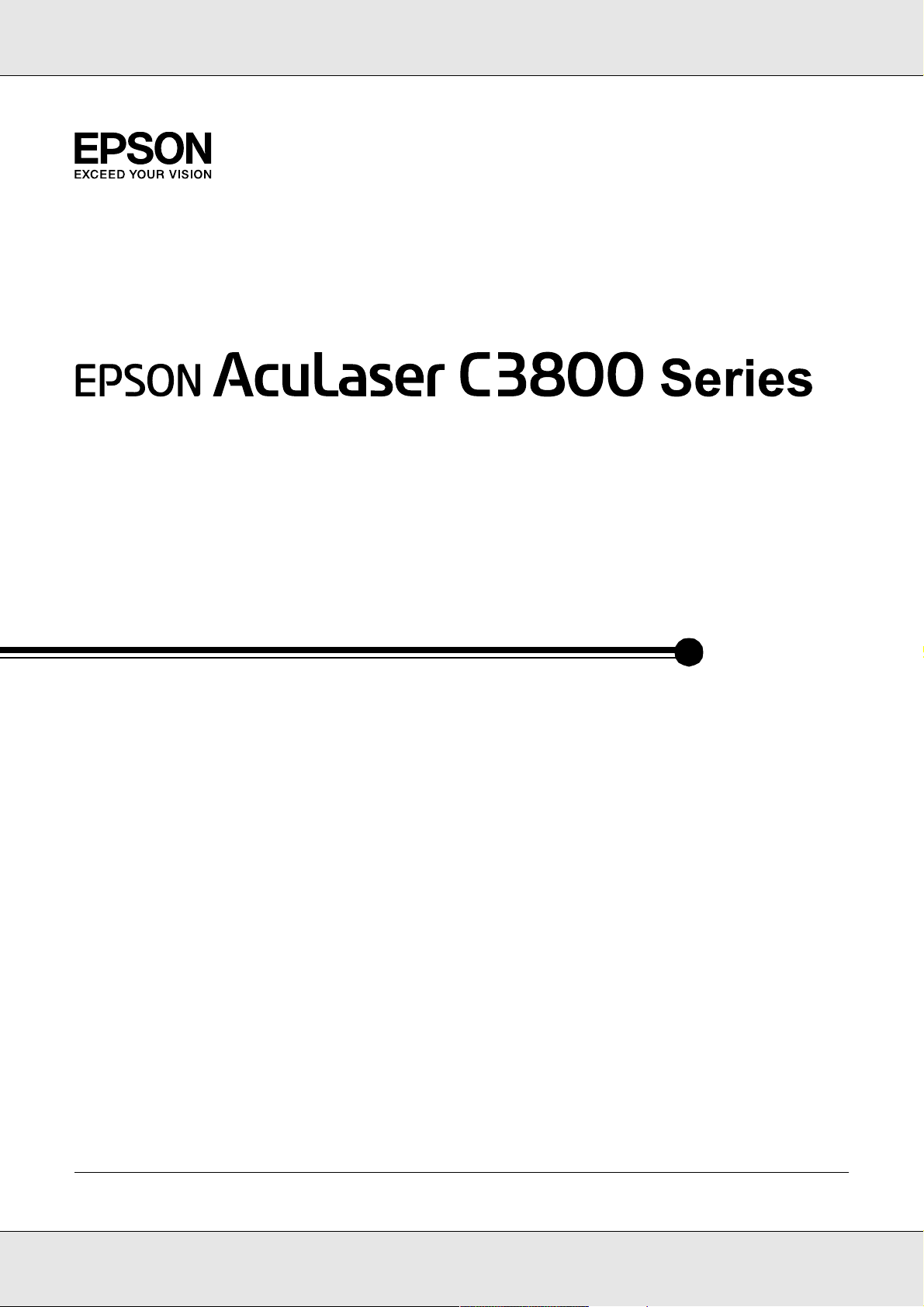
EPSON AcuLaser C3800 Οδηγός χρήσης
Οδηγός χρήσης
NPD2266-00
Page 2
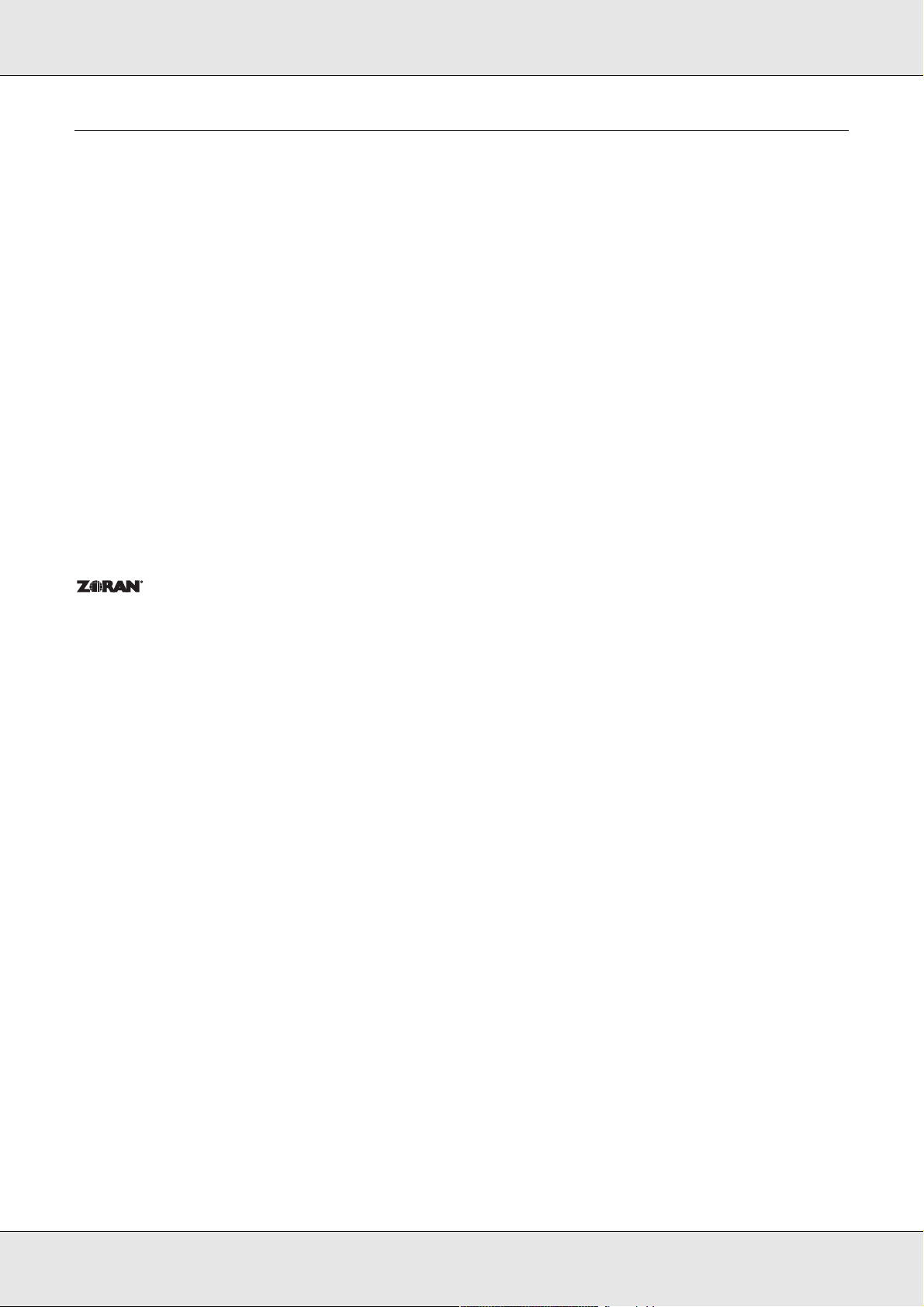
EPSON AcuLaser C3800 Οδηγός χρήσης
Πνευµατικά δικαιώµατα και εµπορικά σήµατα
∆εν επιτρέπεται η αναπαραγωγή, η αποθήκευση σε σύστηµα ανάκτησης ή η µεταβίβαση µέρους αυτής της
έκδοσης σε οποιαδήποτε µορφή ή µε οποιοδήποτε µέσο, µηχανικό, µε φωτοτυπίες ή ηχογράφηση ή µε άλλο τρόπο,
χωρίς την προηγούµενη γραπτή άδεια της Seiko Epson Corporation. ∆εν αναλαµβάνεται καµία ευθύνη σχετικά µε
δικαιώµατα ευρεσιτεχνίας για τη χρήση των πληροφοριών που περιέχονται στο παρόν. Επίσης, δεν
αναλαµβάνεται καµία ευθύνη για βλάβες που µπορεί να προκύψουν από τη χρήση των πληροφοριών που
περιέχονται στο παρόν.
Η Seiko Epson Corporation και οι θυγατρικές της δεν φέρουν ευθύνη απέναντι στον αγοραστή αυτού του
προϊόντος ή σε τρίτα µέρη για τυχόν βλάβες, απώλειες, κόστος ή δαπάνες που βαρύνουν τον αγοραστή ή τρίτα
µέρη ως αποτέλεσµα: ατυχήµατος, εσφαλµένης χρήσης ή κακοµεταχείρισης του προϊόντος ή µη εγκεκριµένων
τροποποιήσεων, επισκευών ή αλλαγών στο προϊόν ή (µε εξαίρεση τις Η.Π.Α.) παράλειψης συµµόρφωσης µε τις
οδηγίες λειτουργίας και συντήρησης της Seiko Epson Corporation.
H Seiko Epson Corporation και οι θυγατρικές της δεν φέρουν ευθύνη για τυχόν βλάβες ή προβλήµατα που
προκαλούνται από τη χρήση πρόσθετων στοιχείων ή αναλώσιµων προϊόντων διαφορετικών από αυτά που
χαρακτηρίζονται Αυθεντικά Προϊόντα Epson ή Εγκεκριµένα Προϊόντα Epson από τη Seiko Epson Corporation.
Η ονοµασία PCL αποτελεί κατατεθέν εµπορικό σήµα της Hewlett-Packard Company.
Περιλαµβάνει το Integrated Print System (IPS) της Zoran Corporation για εξοµοίωση της γλώσσας εκτύπωσης.
NEST Office Kit Πνευµατικά δικαιώµατα © 1996, Novell, Inc. Με επιφύλαξη κάθε νόµιµου δικαιώµατος.
Μέρος του προφίλ ICC που περιλαµβάνεται σε αυτό το προϊόν δηµιουργήθηκε από το Gretag Macbeth
ProfileMaker. Η ονοµασία Gretag Macbeth είναι κατατεθέν εµπορικό σήµα της Gretag Macbeth Holding AG Logo.
Η ονοµασία ProfileMaker είναι εµπορικό σήµα της LOGO GmbH.
Οι ονοµασίες IBM και PS/2 είναι κατατεθέντα εµπορικά σήµατα της International Business Machines
Corporation. Οι ονοµασίες Microsoft® και Windows® είναι κατατεθέντα εµπορικά σήµατα της Microsoft
Corporation στις Η.Π.Α. και σε άλλες χώρες. Οι ονοµασίες Apple® και Macintosh® είναι κατατεθέντα εµπορικά
σήµατα της Apple Computer, Inc.
Οι ονοµασίες EPSON και EPSON ESC/P αποτελούν κατατεθέντα εµπορικά σήµατα και οι ονοµασίες
EPSON AcuLaser και EPSON ESC/P 2 αποτελούν εµπορικά σήµατα της Seiko Epson Corporation.
Η ονοµασία Coronet είναι εµπορικό σήµα της Ludlow Industries (UK) Ltd.
Η ονοµασία Marigold είναι εµπορικό σήµα του Arthur Baker που ενδέχεται να είναι κατατεθέν σε ορισµένες
περιοχές δικαιοδοσίας.
Οι ονοµασίες CG Times και CG Omega είναι εµπορικά σήµατα της Agfa Monotype Corporation που ενδέχεται
να είναι κατατεθέντα σε ορισµένες περιοχές δικαιοδοσίας.
Οι ονοµασίες Arial, Times New Roman και Albertus είναι εµπορικά σήµατα της The Monotype Corporation που
ενδέχεται να είναι κατατεθέντα σε ορισµένες περιοχές δικαιοδοσίας.
Οι ονοµασίες ITC Avant Garde Gothic, ITC Bookman, ITC Zapf Chancery και ITC Zapf Dingbats είναι εµπορικά
σήµατα της International Typeface Corporation που ενδέχεται να είναι κατατεθέντα σε ορισµένες περιοχές
δικαιοδοσίας.
Πνευµατικά δικαιώµατα και εµπορικά σήµατα 2
Page 3
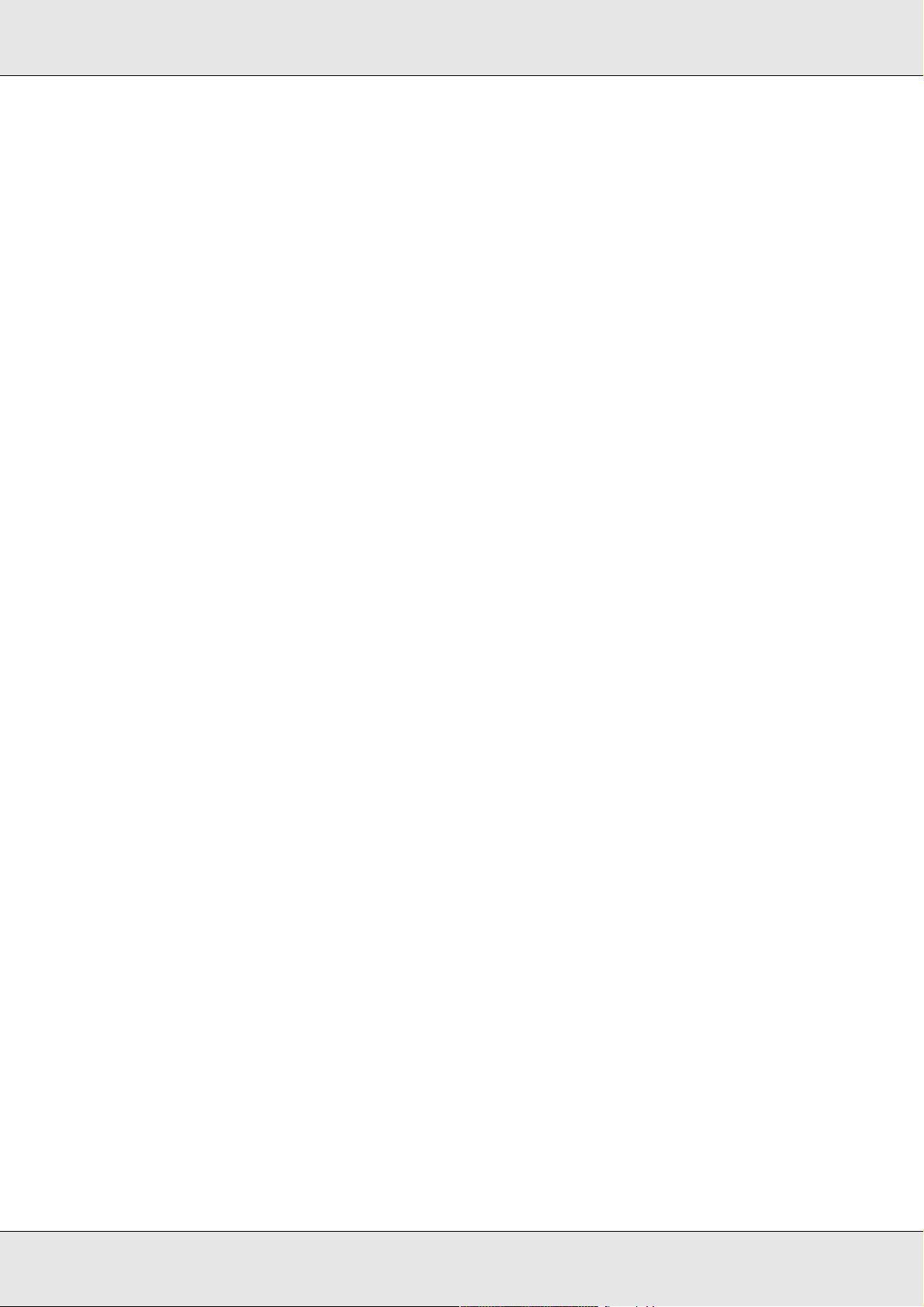
EPSON AcuLaser C3800 Οδηγός χρήσης
Η ονοµασία Antique Olive είναι εµπορικό σήµα της Fonderie Olive.
Οι ονοµασίες Helvetica, Palatino, Times, Univers, Clarendon, New Century Schoolbook, Miriam και David είναι
εµπορικά σήµατα της Heidelberger Druckmaschinen AG που ενδέχεται να είναι κατατεθέντα σε ορισµένες
περιοχές δικαιοδοσίες.
Η ονοµασία Wingdings είναι εµπορικό σήµα της Microsoft Corporation που ενδέχεται να είναι κατατεθέν σε
ορισµένες περιοχές δικαιοδοσίας.
Οι ονοµασίες HP και HP LaserJet αποτελούν κατατεθέντα εµπορικά σήµατα της Hewlett-Packard Company.
Η ονοµασία Adobe, το λογότυπο Adobe και η ονο µασία PostScript3 είναι εµπορικά σήµατα της
Adobe Systems Incorporated που ενδέχεται να είναι κατατεθέντα σε ορισµένες περιοχές δικαιοδοσίας.
Γενική σηµείωση: Άλλα ονόµατα προϊόντων που χρησιµοποιούνται στο παρόν προορίζονται µόνο για σκοπούς
αναγνώρισης και ενδέχεται να αποτελούν εµπορικά σήµατα των αντίστοιχων κατόχων τους. Η Epson
αποποιείται κάθε δικαιώµατος αυτών των σηµάτων.
Copyright © 2006 Seiko Epson Corporation. All rights reserved.
Πνευµατικά δικαιώµατα και εµπορικά σήµατα 3
Page 4
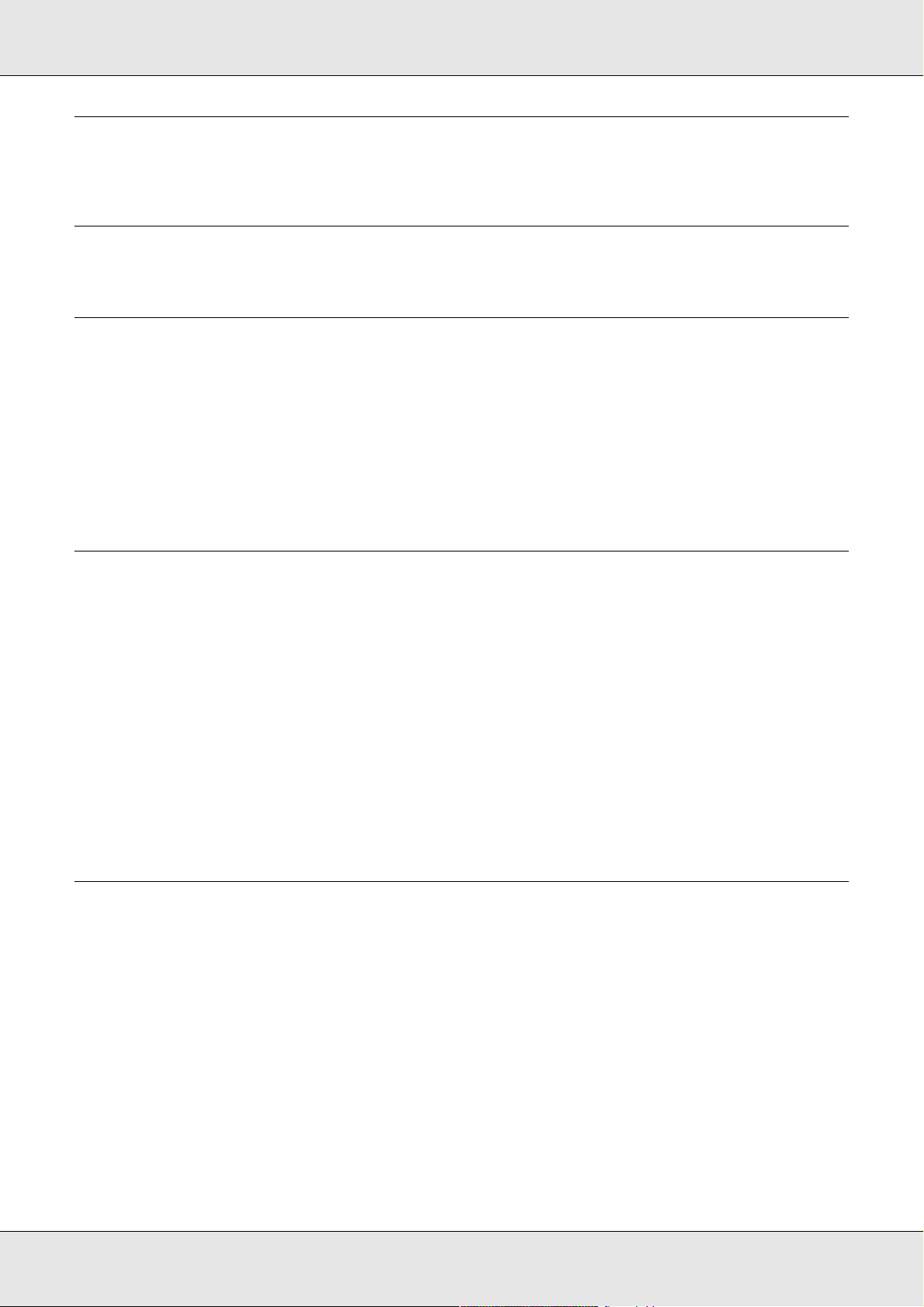
EPSON AcuLaser C3800 Οδηγός χρήσης
Περιεχόµενα
Πνευµατικά δικαιώµατα και εµπορικά σήµατα
Οδηγίες για την ασφάλεια
Ασφάλεια. . . . . . . . . . . . . . . . . . . . . . . . . . . . . . . . . . . . . . . . . . . . . . . . . . . . . . . . . . . . . . . . 13
Προειδοποιήσεις, επισηµάνσεις και σηµειώσεις . . . . . . . . . . . . . . . . . . . . . . . . . . . . . . . 13
Προφυλάξεις για την ασφάλεια . . . . . . . . . . . . . . . . . . . . . . . . . . . . . . . . . . . . . . . . . . 13
Σηµαντικές οδηγίες ασφάλειας . . . . . . . . . . . . . . . . . . . . . . . . . . . . . . . . . . . . . . . . . . . 16
Πληροφορίες για την ασφάλεια . . . . . . . . . . . . . . . . . . . . . . . . . . . . . . . . . . . . . . . . . . 18
Προφυλάξεις κατά την ενεργοποίηση και την απενεργοποίηση του εκτυπωτή. . . . . . 20
Κεφάλαιο 1 Γνωριµία µε τον εκτυπωτή
Πηγές πληροφοριών . . . . . . . . . . . . . . . . . . . . . . . . . . . . . . . . . . . . . . . . . . . . . . . . . . . . . . . 21
Μέρη του εκτυπωτή . . . . . . . . . . . . . . . . . . . . . . . . . . . . . . . . . . . . . . . . . . . . . . . . . . . . . . . 22
Πρόσοψη . . . . . . . . . . . . . . . . . . . . . . . . . . . . . . . . . . . . . . . . . . . . . . . . . . . . . . . . . . . . 22
Πίσω όψη . . . . . . . . . . . . . . . . . . . . . . . . . . . . . . . . . . . . . . . . . . . . . . . . . . . . . . . . . . . . 23
Το εσωτερικό του εκτυπωτή . . . . . . . . . . . . . . . . . . . . . . . . . . . . . . . . . . . . . . . . . . . . . 23
Πίνακας ελέγχου . . . . . . . . . . . . . . . . . . . . . . . . . . . . . . . . . . . . . . . . . . . . . . . . . . . . . . 24
Πρόσθετα στοιχεία και αναλώσιµα προϊόντα . . . . . . . . . . . . . . . . . . . . . . . . . . . . . . . . . . . . 25
Πρόσθετα στοιχεία . . . . . . . . . . . . . . . . . . . . . . . . . . . . . . . . . . . . . . . . . . . . . . . . . . . . 25
Αναλώσιµα προϊόντα . . . . . . . . . . . . . . . . . . . . . . . . . . . . . . . . . . . . . . . . . . . . . . . . . . . 25
Κεφάλαιο 2 Χαρακτηριστικά του εκτυπωτή και διάφορες επιλογές
εκτύπωσης
Χαρακτηριστικά του εκτυπωτή . . . . . . . . . . . . . . . . . . . . . . . . . . . . . . . . . . . . . . . . . . . . . . . 26
Συζευγµένος κινητήρας εκτύπωσης υψηλής ταχύτητας . . . . . . . . . . . . . . . . . . . . . . . . 26
Προκαθορισµένες ρυθµίσεις χρώµατος στο πρόγραµµα οδήγησης του εκτυπωτή . . . . . 26
Κατάσταση Toner save (Εξοικονόµηση τόνερ) . . . . . . . . . . . . . . . . . . . . . . . . . . . . . . . 26
Τεχνολογία βελτίωσης ανάλυσης (RITech) και τεχνολογία Enhanced MicroGray . . . 27
Μεγάλη ποικιλία γραµµατοσειρών . . . . . . . . . . . . . . . . . . . . . . . . . . . . . . . . . . . . . . . . . 27
Κατάσταση Adobe PostScript 3 . . . . . . . . . . . . . . . . . . . . . . . . . . . . . . . . . . . . . . . . . . 27
Κατάσταση εξοµοίωσης PCL . . . . . . . . . . . . . . . . . . . . . . . . . . . . . . . . . . . . . . . . . . . . . 27
Ασφαλής απευθείας εκτύπωση από µονάδα µνήµης USB . . . . . . . . . . . . . . . . . . . . . . . 27
4
Page 5
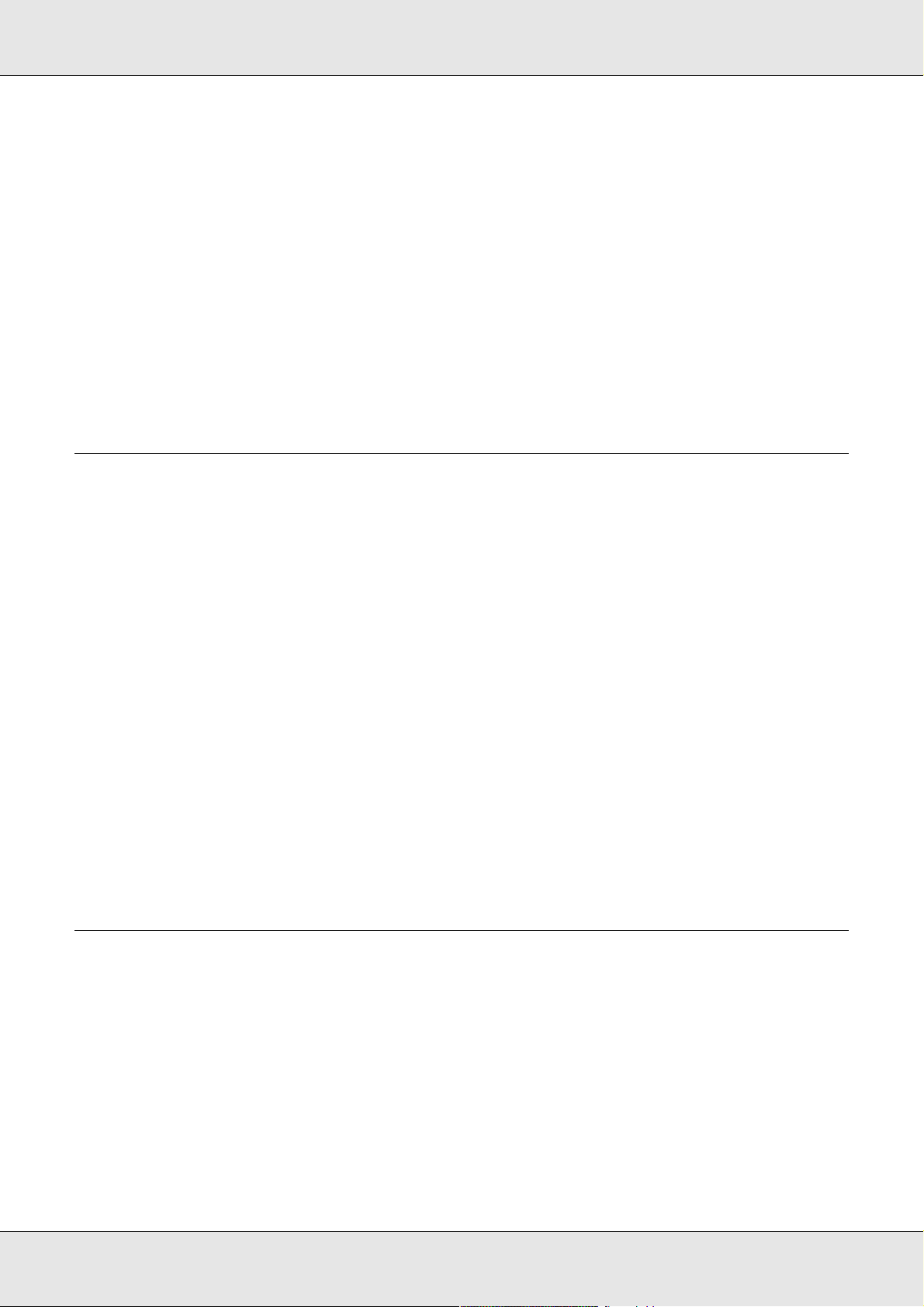
EPSON AcuLaser C3800 Οδηγός χρήσης
∆ιάφορες επιλογές εκτύπωσης . . . . . . . . . . . . . . . . . . . . . . . . . . . . . . . . . . . . . . . . . . . . . . . 28
Εκτύπωση διπλής όψης . . . . . . . . . . . . . . . . . . . . . . . . . . . . . . . . . . . . . . . . . . . . . . . . . 28
Εκτύπωση µε προσαρµογή στη σελίδα . . . . . . . . . . . . . . . . . . . . . . . . . . . . . . . . . . . . . . 28
Εκτύπωση σελίδων ανά φύλλο . . . . . . . . . . . . . . . . . . . . . . . . . . . . . . . . . . . . . . . . . . . 29
Εκτύπωση υδατογραφήµατος . . . . . . . . . . . . . . . . . . . . . . . . . . . . . . . . . . . . . . . . . . . . 29
Εκτύπωση κεφαλίδας/υποσέλιδου . . . . . . . . . . . . . . . . . . . . . . . . . . . . . . . . . . . . . . . . 30
Εκτύπωση επικάλυψης . . . . . . . . . . . . . . . . . . . . . . . . . . . . . . . . . . . . . . . . . . . . . . . . . 30
Χρήση της λειτουργίας Reserve Job (Φύλαξη εργασιών). . . . . . . . . . . . . . . . . . . . . . . 31
Χρήση της λειτουργίας επικάλυψης σελίδας µονάδας αποθήκευσης . . . . . . . . . . . . . 31
Εκτύπωση ιστοσελίδας . . . . . . . . . . . . . . . . . . . . . . . . . . . . . . . . . . . . . . . . . . . . . . . . . 31
∆ηµιουργία δεδοµένων απευθείας εκτύπωσης µέσω µονάδας µνήµης USB . . . . . . . . . . 32
Κεφάλαιο 3 Χειρισµός χαρτιού
Προέλευση χαρτιού . . . . . . . . . . . . . . . . . . . . . . . . . . . . . . . . . . . . . . . . . . . . . . . . . . . . . . . . 33
Θήκη πολλαπλών χρήσεων . . . . . . . . . . . . . . . . . . . . . . . . . . . . . . . . . . . . . . . . . . . . . . 33
Κανονική κάτω κασέτα χαρτιού . . . . . . . . . . . . . . . . . . . . . . . . . . . . . . . . . . . . . . . . . . 34
Μονάδα κασέτας χαρτιού 550 φύλλων (C12C802291) . . . . . . . . . . . . . . . . . . . . . . . . 34
Επιλογή προέλευσης χαρτιού . . . . . . . . . . . . . . . . . . . . . . . . . . . . . . . . . . . . . . . . . . . . 35
Τοποθέτηση χαρτιού . . . . . . . . . . . . . . . . . . . . . . . . . . . . . . . . . . . . . . . . . . . . . . . . . . . . . . . 37
Θήκη πολλαπλών χρήσεων . . . . . . . . . . . . . . . . . . . . . . . . . . . . . . . . . . . . . . . . . . . . . . 37
Κανονική κάτω κασέτα χαρτιού και πρόσθετη κασέτα χαρτιού . . . . . . . . . . . . . . . . . 38
Θήκη εξόδου . . . . . . . . . . . . . . . . . . . . . . . . . . . . . . . . . . . . . . . . . . . . . . . . . . . . . . . . . 41
Εκτύπωση σε ειδικά µέσα . . . . . . . . . . . . . . . . . . . . . . . . . . . . . . . . . . . . . . . . . . . . . . . . . . . 41
Χαρτί EPSON Color Laser Paper . . . . . . . . . . . . . . . . . . . . . . . . . . . . . . . . . . . . . . . . . 42
∆ιαφάνειες EPSON Color Laser Transparencies . . . . . . . . . . . . . . . . . . . . . . . . . . . . . 42
Χαρτί EPSON Color Laser Coated Paper . . . . . . . . . . . . . . . . . . . . . . . . . . . . . . . . . . . 43
Φάκελοι . . . . . . . . . . . . . . . . . . . . . . . . . . . . . . . . . . . . . . . . . . . . . . . . . . . . . . . . . . . . . 44
Ετικέτες . . . . . . . . . . . . . . . . . . . . . . . . . . . . . . . . . . . . . . . . . . . . . . . . . . . . . . . . . . . . . 45
Χοντρό και πολύ χοντρό χαρτί . . . . . . . . . . . . . . . . . . . . . . . . . . . . . . . . . . . . . . . . . . . 46
Τοποθέτηση χαρτιού µη τυποποιηµένου µεγέθους . . . . . . . . . . . . . . . . . . . . . . . . . . . . . 47
Κεφάλαιο 4 Χρήση του λογισµικού του εκτυπωτή µε Windows
Πληροφορίες για το λογισµικό του εκτυπωτή . . . . . . . . . . . . . . . . . . . . . . . . . . . . . . . . . . . . 49
Μετάβαση στο πρόγραµµα οδήγησης του εκτυπωτή . . . . . . . . . . . . . . . . . . . . . . . . . . 49
Αλλαγή των ρυθµίσεων του εκτυπωτή . . . . . . . . . . . . . . . . . . . . . . . . . . . . . . . . . . . . . . . . . . 50
Ρύθµιση της ποιότητας εκτύπωσης . . . . . . . . . . . . . . . . . . . . . . . . . . . . . . . . . . . . . . . . 50
Εκτύπωση διπλής όψης . . . . . . . . . . . . . . . . . . . . . . . . . . . . . . . . . . . . . . . . . . . . . . . . . 55
Εµφάνιση πληροφοριών για τα αναλώσιµα µε το πρόγραµµα οδήγησης εκτυπωτή . . . . 59
Παραγγελία αναλωσίµων . . . . . . . . . . . . . . . . . . . . . . . . . . . . . . . . . . . . . . . . . . . . . . . . 60
Αλλαγή µεγέθους εκτυπώσεων . . . . . . . . . . . . . . . . . . . . . . . . . . . . . . . . . . . . . . . . . . . 61
Τροποποίηση της διάταξης εκτύπωσης . . . . . . . . . . . . . . . . . . . . . . . . . . . . . . . . . . . . 63
Χρήση υδατογραφήµατος . . . . . . . . . . . . . . . . . . . . . . . . . . . . . . . . . . . . . . . . . . . . . . . 64
5
Page 6
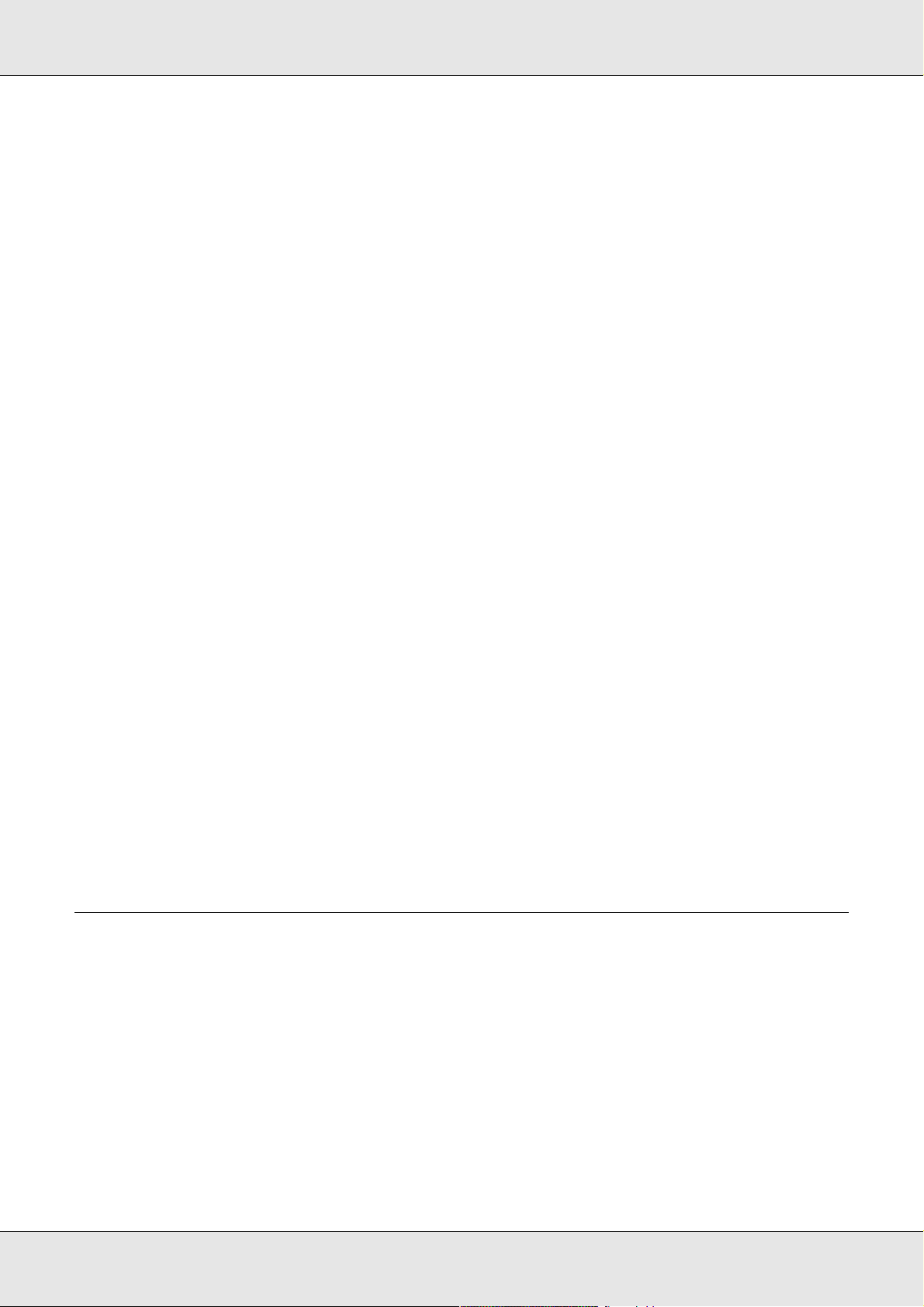
EPSON AcuLaser C3800 Οδηγός χρήσης
Χρήση κεφαλίδων και υποσέλιδων . . . . . . . . . . . . . . . . . . . . . . . . . . . . . . . . . . . . . . . . 67
Χρήση επικάλυψης . . . . . . . . . . . . . . . . . . . . . . . . . . . . . . . . . . . . . . . . . . . . . . . . . . . . 69
Χρήση φόρµας επικάλυψης χώρου αποθήκευσης . . . . . . . . . . . . . . . . . . . . . . . . . . . . . 74
Ορισµός πρόσθετων ρυθµίσεων . . . . . . . . . . . . . . . . . . . . . . . . . . . . . . . . . . . . . . . . . . . 78
Ορισµός προαιρετικών ρυθµίσεων . . . . . . . . . . . . . . . . . . . . . . . . . . . . . . . . . . . . . . . . . 78
Εκτύπωση µιας σελίδας κατάστασης . . . . . . . . . . . . . . . . . . . . . . . . . . . . . . . . . . . . . . 78
Χρήση της λειτουργίας φύλαξης εργασιών . . . . . . . . . . . . . . . . . . . . . . . . . . . . . . . . . . . . . 79
Re-Print Job (Επανεκτύπωση εργασίας). . . . . . . . . . . . . . . . . . . . . . . . . . . . . . . . . . . . 80
Verify Job (Επαλήθευση εργασίας). . . . . . . . . . . . . . . . . . . . . . . . . . . . . . . . . . . . . . . . 81
Confidential Job (Εµπιστευτική εργασία) . . . . . . . . . . . . . . . . . . . . . . . . . . . . . . . . . . . . 83
Παρακολούθηση του εκτυπωτή µε το EPSON Status Monitor . . . . . . . . . . . . . . . . . . . . . . . 85
Εγκατάσταση του EPSON Status Monitor . . . . . . . . . . . . . . . . . . . . . . . . . . . . . . . . . . 85
Πρόσβαση στο EPSON Status Monitor . . . . . . . . . . . . . . . . . . . . . . . . . . . . . . . . . . . . . 88
Πληροφορίες για το EPSON Status Monitor . . . . . . . . . . . . . . . . . . . . . . . . . . . . . . . . . 89
Simple Status (Απλή κατάσταση) . . . . . . . . . . . . . . . . . . . . . . . . . . . . . . . . . . . . . . . . . 89
Detailed Status (Αναλυτική κατάσταση). . . . . . . . . . . . . . . . . . . . . . . . . . . . . . . . . . . . 90
Consumables Information (Πληροφορίες αναλωσίµων) . . . . . . . . . . . . . . . . . . . . . . . . . 91
Job Information (Πληροφορίες εργασιών) . . . . . . . . . . . . . . . . . . . . . . . . . . . . . . . . . . . 92
Notice Settings (Ρυθµίσεις ειδοποίησης) . . . . . . . . . . . . . . . . . . . . . . . . . . . . . . . . . . . . 94
Order Online (Ηλεκτρονική παραγγελία) . . . . . . . . . . . . . . . . . . . . . . . . . . . . . . . . . . . 96
Tray Icon Settings (Ρυθµίσεις εικονιδίου στη γραµµή εργασιών) . . . . . . . . . . . . . . . . . . 97
Ρύθµιση της σύνδεσης USB. . . . . . . . . . . . . . . . . . . . . . . . . . . . . . . . . . . . . . . . . . . . . . . . . . 98
Ακύρωση εκτύπωσης. . . . . . . . . . . . . . . . . . . . . . . . . . . . . . . . . . . . . . . . . . . . . . . . . . . . . . . 99
Κατάργηση της εγκατάστασης του λογισµικού του εκτυπωτή . . . . . . . . . . . . . . . . . . . . . . 100
Απεγκατάσταση του προγράµµατος οδήγησης εκτυπωτή . . . . . . . . . . . . . . . . . . . . . 100
Απεγκατάσταση του προγράµµατος οδήγησης συσκευής USB . . . . . . . . . . . . . . . . . 102
Κοινή χρήση του εκτυπωτή σε δίκτυο . . . . . . . . . . . . . . . . . . . . . . . . . . . . . . . . . . . . . . . . . 103
Κοινή χρήση του εκτυπωτή . . . . . . . . . . . . . . . . . . . . . . . . . . . . . . . . . . . . . . . . . . . . . 103
Ρύθµιση του εκτυπωτή σας ως κοινόχρηστου . . . . . . . . . . . . . . . . . . . . . . . . . . . . . . . 104
Χρήση πρόσθετου προγράµµατος οδήγησης. . . . . . . . . . . . . . . . . . . . . . . . . . . . . . . . 106
Ρύθµιση υπολογιστών-πελατών . . . . . . . . . . . . . . . . . . . . . . . . . . . . . . . . . . . . . . . . . . 110
Εγκατάσταση του προγράµµατος οδήγησης εκτυπωτή από το CD-ROM . . . . . . . . . 115
Κεφάλαιο 5 Χρήση του λογισµικού του εκτυπωτή µε Macintosh
Πληροφορίες για το λογισµικό του εκτυπωτή . . . . . . . . . . . . . . . . . . . . . . . . . . . . . . . . . . . 117
Μετάβαση στο πρόγραµµα οδήγησης του εκτυπωτή . . . . . . . . . . . . . . . . . . . . . . . . . 117
Αλλαγή των ρυθµίσεων του εκτυπωτή . . . . . . . . . . . . . . . . . . . . . . . . . . . . . . . . . . . . . . . . . 118
Ρύθµιση της ποιότητας εκτύπωσης . . . . . . . . . . . . . . . . . . . . . . . . . . . . . . . . . . . . . . . 118
Αλλαγή µεγέθους εκτυπώσεων . . . . . . . . . . . . . . . . . . . . . . . . . . . . . . . . . . . . . . . . . . 123
Τροποποίηση της διάταξης εκτύπωσης . . . . . . . . . . . . . . . . . . . . . . . . . . . . . . . . . . . 125
Χρήση υδατογραφήµατος . . . . . . . . . . . . . . . . . . . . . . . . . . . . . . . . . . . . . . . . . . . . . . 127
Χρήση κεφαλίδων και υποσέλιδων . . . . . . . . . . . . . . . . . . . . . . . . . . . . . . . . . . . . . . . 139
Εκτύπωση διπλής όψης . . . . . . . . . . . . . . . . . . . . . . . . . . . . . . . . . . . . . . . . . . . . . . . . 141
Ορισµός πρόσθετων ρυθµίσεων . . . . . . . . . . . . . . . . . . . . . . . . . . . . . . . . . . . . . . . . . . 145
Εκτύπωση µιας σελίδας κατάστασης . . . . . . . . . . . . . . . . . . . . . . . . . . . . . . . . . . . . . 146
6
Page 7
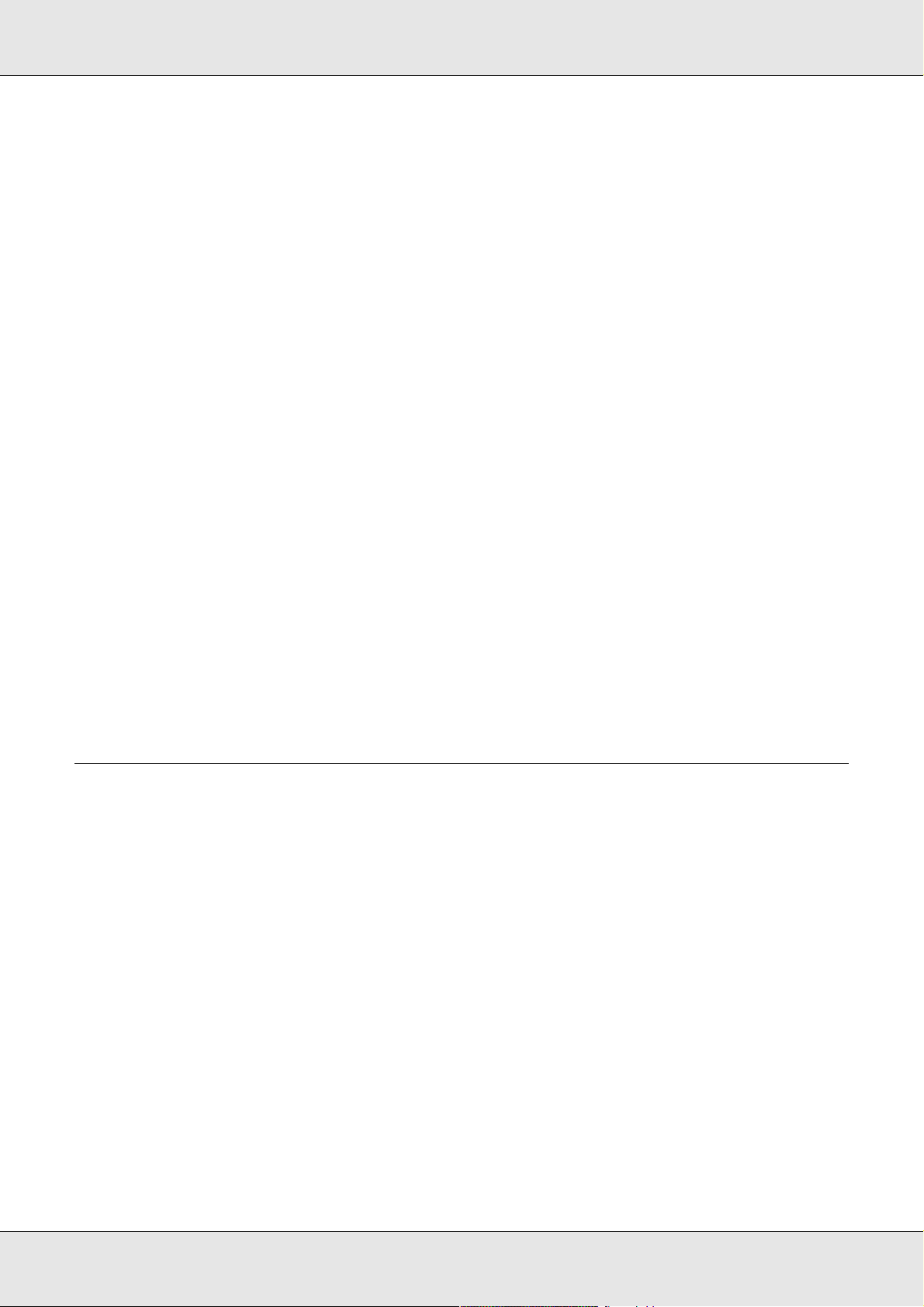
EPSON AcuLaser C3800 Οδηγός χρήσης
Χρήση της λειτουργίας φύλαξης εργασιών . . . . . . . . . . . . . . . . . . . . . . . . . . . . . . . . . . . . 146
Re-Print Job (Επανεκτύπωση εργασίας). . . . . . . . . . . . . . . . . . . . . . . . . . . . . . . . . . . 148
Verify Job (Επαλήθευση εργασίας). . . . . . . . . . . . . . . . . . . . . . . . . . . . . . . . . . . . . . . 150
Confidential Job (Εµπιστευτική εργασία) . . . . . . . . . . . . . . . . . . . . . . . . . . . . . . . . . . . 151
Παρακολούθηση του εκτυπωτή µε το EPSON Status Monitor . . . . . . . . . . . . . . . . . . . . . . 154
Πρόσβαση στο EPSON Status Monitor . . . . . . . . . . . . . . . . . . . . . . . . . . . . . . . . . . . . 154
Simple Status (Απλή κατάσταση) . . . . . . . . . . . . . . . . . . . . . . . . . . . . . . . . . . . . . . . . 155
Detailed Status (Αναλυτική κατάσταση). . . . . . . . . . . . . . . . . . . . . . . . . . . . . . . . . . . 156
Consumables Information (Πληροφορίες αναλωσίµων) . . . . . . . . . . . . . . . . . . . . . . . . 157
Job Information (Πληροφορίες εργασιών) . . . . . . . . . . . . . . . . . . . . . . . . . . . . . . . . . . 158
Notice Settings (Ρυθµίσεις ειδοποίησης) . . . . . . . . . . . . . . . . . . . . . . . . . . . . . . . . . . . 159
Ρύθµιση της σύνδεσης USB. . . . . . . . . . . . . . . . . . . . . . . . . . . . . . . . . . . . . . . . . . . . . . . . . 160
Για χρήστες Mac OS X . . . . . . . . . . . . . . . . . . . . . . . . . . . . . . . . . . . . . . . . . . . . . . . . 160
Για χρήστες Mac OS 9. . . . . . . . . . . . . . . . . . . . . . . . . . . . . . . . . . . . . . . . . . . . . . . . . 161
Ακύρωση εκτύπωσης. . . . . . . . . . . . . . . . . . . . . . . . . . . . . . . . . . . . . . . . . . . . . . . . . . . . . . 162
Για χρήστες Mac OS X . . . . . . . . . . . . . . . . . . . . . . . . . . . . . . . . . . . . . . . . . . . . . . . . 162
Για χρήστες Mac OS 9. . . . . . . . . . . . . . . . . . . . . . . . . . . . . . . . . . . . . . . . . . . . . . . . . 162
Κατάργηση της εγκατάστασης του λογισµικού του εκτυπωτή . . . . . . . . . . . . . . . . . . . . . . 163
Για χρήστες Mac OS X . . . . . . . . . . . . . . . . . . . . . . . . . . . . . . . . . . . . . . . . . . . . . . . . 163
Για χρήστες Mac OS 9. . . . . . . . . . . . . . . . . . . . . . . . . . . . . . . . . . . . . . . . . . . . . . . . . 164
Κοινή χρήση του εκτυπωτή σε δίκτυο . . . . . . . . . . . . . . . . . . . . . . . . . . . . . . . . . . . . . . . . . 164
Κοινή χρήση του εκτυπωτή . . . . . . . . . . . . . . . . . . . . . . . . . . . . . . . . . . . . . . . . . . . . . 164
Για χρήστες Mac OS X . . . . . . . . . . . . . . . . . . . . . . . . . . . . . . . . . . . . . . . . . . . . . . . . 165
Για χρήστες Mac OS 9. . . . . . . . . . . . . . . . . . . . . . . . . . . . . . . . . . . . . . . . . . . . . . . . . 165
Κεφάλαιο 6 Χρήση του προγράµµατος οδήγησης εκτυπωτή PostScript
Πληροφορίες για την κατάσταση λειτουργίας PostScript 3 . . . . . . . . . . . . . . . . . . . . . . . . 168
Απαιτήσεις υλικού . . . . . . . . . . . . . . . . . . . . . . . . . . . . . . . . . . . . . . . . . . . . . . . . . . . . 168
Απαιτήσεις συστήµατος . . . . . . . . . . . . . . . . . . . . . . . . . . . . . . . . . . . . . . . . . . . . . . . . 168
Χρήση του προγράµµατος οδήγησης του εκτυπωτή PostScript µε Windows . . . . . . . . . . . 171
Εγκατάσταση του προγράµµατος οδήγησης εκτυπωτή
PostScript για τη διασύνδεση USB . . . . . . . . . . . . . . . . . . . . . . . . . . . . . . . . . . . . . . . 171
Εγκατάσταση του προγράµµατος οδήγησης εκτυπωτή
PostScript για τη διασύνδεση δικτύου . . . . . . . . . . . . . . . . . . . . . . . . . . . . . . . . . . . . 173
Πρόσβαση στο πρόγραµµα οδήγησης εκτυπωτή PostScript . . . . . . . . . . . . . . . . . . . . 175
Αλλαγή των ρυθµίσεων εκτυπωτή PostScript. . . . . . . . . . . . . . . . . . . . . . . . . . . . . . . . 176
Χρήση του AppleTalk σε περιβάλλον Windows 2000 . . . . . . . . . . . . . . . . . . . . . . . . . 176
Χρήση του προγράµµατος οδήγησης εκτυπωτή PostScript µε Macintosh . . . . . . . . . . . . . . 177
Εγκατάσταση του προγράµµατος οδήγησης εκτυπωτή PostScript . . . . . . . . . . . . . . . 177
Επιλογή εκτυπωτή . . . . . . . . . . . . . . . . . . . . . . . . . . . . . . . . . . . . . . . . . . . . . . . . . . . . 178
Πρόσβαση στο πρόγραµµα οδήγησης εκτυπωτή PostScript . . . . . . . . . . . . . . . . . . . . 182
Αλλαγή των ρυθµίσεων εκτυπωτή PostScript. . . . . . . . . . . . . . . . . . . . . . . . . . . . . . . . 182
7
Page 8
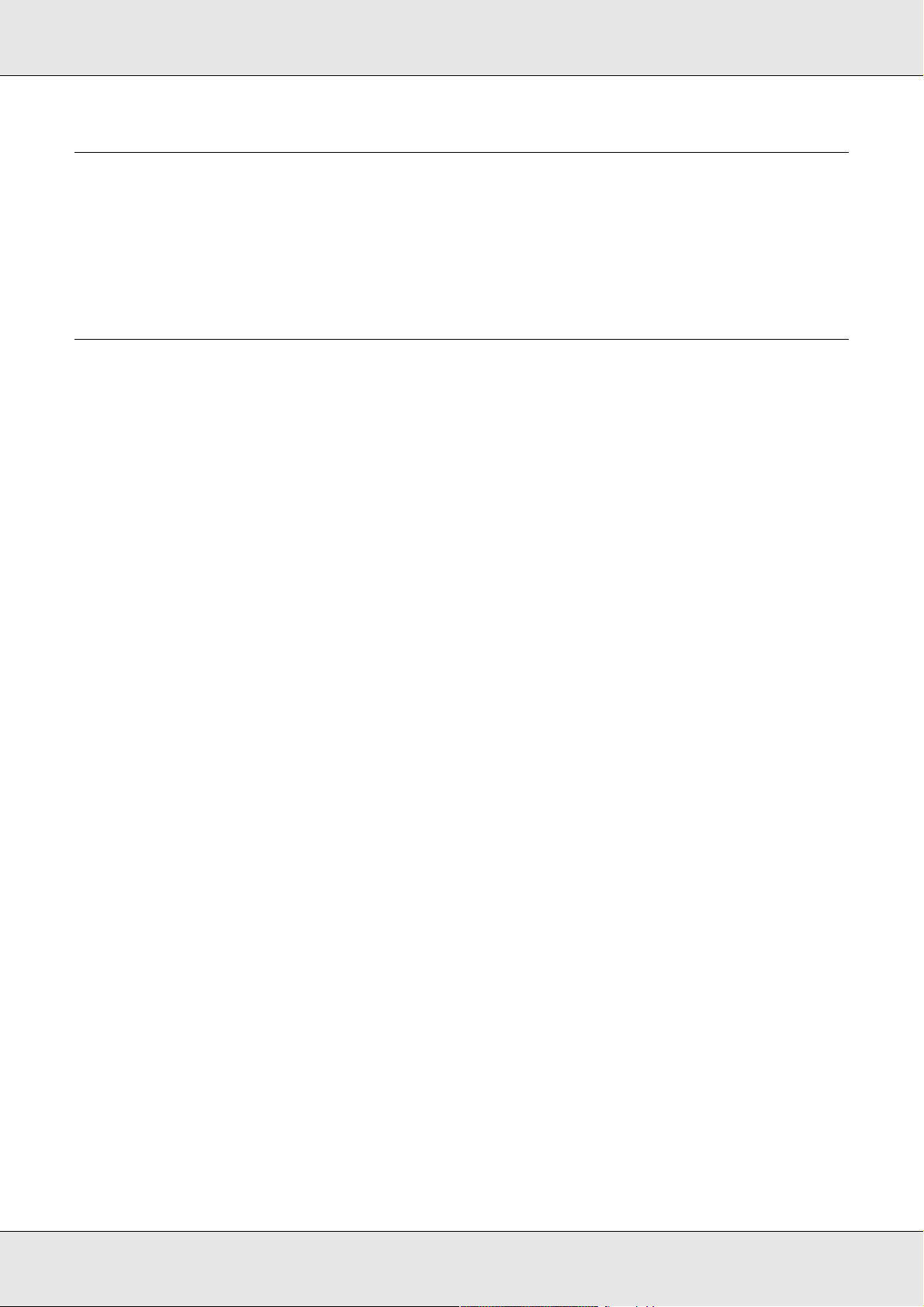
EPSON AcuLaser C3800 Οδηγός χρήσης
Κεφάλαιο 7 Χρήση του προγράµµατος οδήγησης εκτυπωτή PCL6/PCL5
Πληροφορίες για την κατάσταση PCL . . . . . . . . . . . . . . . . . . . . . . . . . . . . . . . . . . . . . . . . 184
Απαιτήσεις υλικού . . . . . . . . . . . . . . . . . . . . . . . . . . . . . . . . . . . . . . . . . . . . . . . . . . . . 184
Απαιτήσεις συστήµατος . . . . . . . . . . . . . . . . . . . . . . . . . . . . . . . . . . . . . . . . . . . . . . . . 184
Χρήση του προγράµµατος οδήγησης εκτυπωτή PCL6/PCL5 . . . . . . . . . . . . . . . . . . . . . . . 185
Κεφάλαιο 8 Χρήση του πίνακα ελέγχου
Χρήση των µενού του πίνακα ελέγχου . . . . . . . . . . . . . . . . . . . . . . . . . . . . . . . . . . . . . . . . 186
Περιπτώσεις πραγµατοποίησης ρυθµίσεων από τον πίνακα ελέγχου . . . . . . . . . . . . . 186
Τρόπος πρόσβασης στα µενού του πίνακα ελέγχου . . . . . . . . . . . . . . . . . . . . . . . . . . 186
Μενού του πίνακα ελέγχου . . . . . . . . . . . . . . . . . . . . . . . . . . . . . . . . . . . . . . . . . . . . . . . . . 188
Μενού Information (Πληροφορίες). . . . . . . . . . . . . . . . . . . . . . . . . . . . . . . . . . . . . . . . 188
Μενού Index Print (Εκτύπωση ευρετηρίου) . . . . . . . . . . . . . . . . . . . . . . . . . . . . . . . . . 191
Μενού Document Print (Εκτύπωση εγγράφου) . . . . . . . . . . . . . . . . . . . . . . . . . . . . . . 192
Μενού Image Print (Εκτύπωση εικόνας) . . . . . . . . . . . . . . . . . . . . . . . . . . . . . . . . . . . 193
Μενού Tray (Θήκη) . . . . . . . . . . . . . . . . . . . . . . . . . . . . . . . . . . . . . . . . . . . . . . . . . . . 194
Μενού Emulation (Εξοµοίωση) . . . . . . . . . . . . . . . . . . . . . . . . . . . . . . . . . . . . . . . . . . . 196
Μενού Printing (Εκτύπωση) . . . . . . . . . . . . . . . . . . . . . . . . . . . . . . . . . . . . . . . . . . . . . 196
Μενού Setup (Ρύθµιση) . . . . . . . . . . . . . . . . . . . . . . . . . . . . . . . . . . . . . . . . . . . . . . . . 198
Μενού Color Regist (Εγγραφή χρώµατος). . . . . . . . . . . . . . . . . . . . . . . . . . . . . . . . . . 203
Μενού Reset (Επαναφορά). . . . . . . . . . . . . . . . . . . . . . . . . . . . . . . . . . . . . . . . . . . . . 203
Μενού Quick Print Job (Γρήγορη εκτύπωση εργασίας) . . . . . . . . . . . . . . . . . . . . . . . 204
Μενού Confidential Job (Εµπιστευτική εργασία) . . . . . . . . . . . . . . . . . . . . . . . . . . . . . 204
Μενού USB . . . . . . . . . . . . . . . . . . . . . . . . . . . . . . . . . . . . . . . . . . . . . . . . . . . . . . . . . 205
Μενού Network (∆ίκτυο) . . . . . . . . . . . . . . . . . . . . . . . . . . . . . . . . . . . . . . . . . . . . . . . 206
Μενού AUX . . . . . . . . . . . . . . . . . . . . . . . . . . . . . . . . . . . . . . . . . . . . . . . . . . . . . . . . . 206
Μενού USB Host (Θύρα USB). . . . . . . . . . . . . . . . . . . . . . . . . . . . . . . . . . . . . . . . . . . 207
Μενού PCL . . . . . . . . . . . . . . . . . . . . . . . . . . . . . . . . . . . . . . . . . . . . . . . . . . . . . . . . . 207
Μενού PS3. . . . . . . . . . . . . . . . . . . . . . . . . . . . . . . . . . . . . . . . . . . . . . . . . . . . . . . . . . 209
Μενού Password Config (∆ιαµόρφωση κωδικού πρόσβασης) . . . . . . . . . . . . . . . . . . . 211
Μενού ESCP2 . . . . . . . . . . . . . . . . . . . . . . . . . . . . . . . . . . . . . . . . . . . . . . . . . . . . . . . 212
Μενού FX. . . . . . . . . . . . . . . . . . . . . . . . . . . . . . . . . . . . . . . . . . . . . . . . . . . . . . . . . . . 214
Μενού I239X . . . . . . . . . . . . . . . . . . . . . . . . . . . . . . . . . . . . . . . . . . . . . . . . . . . . . . . . 217
Μηνύµατα κατάστασης και µηνύµατα σφάλµατος . . . . . . . . . . . . . . . . . . . . . . . . . . . . . . . 219
Εκτύπωση και διαγραφή δεδοµένων φύλαξης εργασίας . . . . . . . . . . . . . . . . . . . . . . . . . . 233
Χρήση του µενού Quick Print Job (Γρήγορη εκτύπωση εργασίας) . . . . . . . . . . . . . . . 234
Χρήση του µενού Confidential Job (Εµπιστευτική εργασία). . . . . . . . . . . . . . . . . . . . . 234
Εκτύπωση µιας σελίδας κατάστασης . . . . . . . . . . . . . . . . . . . . . . . . . . . . . . . . . . . . . . . . . 235
Ρύθµιση της εγγραφής χρώµατος . . . . . . . . . . . . . . . . . . . . . . . . . . . . . . . . . . . . . . . . . . . . 236
8
Page 9
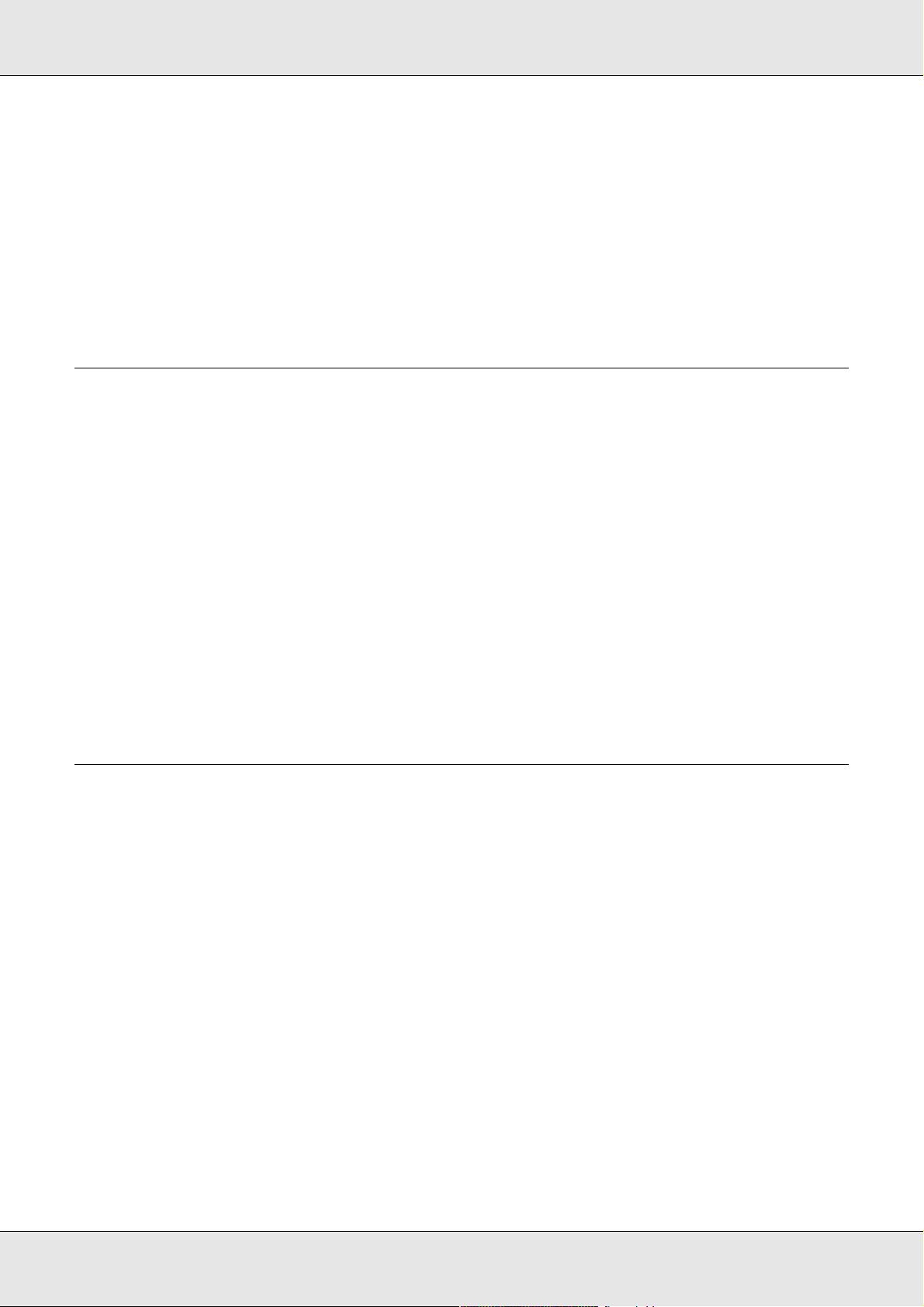
EPSON AcuLaser C3800 Οδηγός χρήσης
Εκτύπωση απευθείας από µία µονάδα µνήµης USB. . . . . . . . . . . . . . . . . . . . . . . . . . . . . . . 237
Εκτύπωση ευρετηρίου . . . . . . . . . . . . . . . . . . . . . . . . . . . . . . . . . . . . . . . . . . . . . . . . . 238
Εκτύπωση εγγράφου. . . . . . . . . . . . . . . . . . . . . . . . . . . . . . . . . . . . . . . . . . . . . . . . . . 239
Εκτύπωση εικόνας. . . . . . . . . . . . . . . . . . . . . . . . . . . . . . . . . . . . . . . . . . . . . . . . . . . . 240
Ακύρωση εκτύπωσης. . . . . . . . . . . . . . . . . . . . . . . . . . . . . . . . . . . . . . . . . . . . . . . . . . . . . . 241
Χρήση του κουµπιού ακύρωσης εργασίας. . . . . . . . . . . . . . . . . . . . . . . . . . . . . . . . . . 241
Χρήση του µενού Reset (Επαναφορά) . . . . . . . . . . . . . . . . . . . . . . . . . . . . . . . . . . . . 242
Κεφάλαιο 9 Εγκατάσταση πρόσθετων στοιχείων
Πρόσθετη µονάδα κασέτας χαρτιού . . . . . . . . . . . . . . . . . . . . . . . . . . . . . . . . . . . . . . . . . . 243
Προφυλάξεις κατά το χειρισµό . . . . . . . . . . . . . . . . . . . . . . . . . . . . . . . . . . . . . . . . . . 243
Εγκατάσταση της πρόσθετης µονάδας κασέτας χαρτιού . . . . . . . . . . . . . . . . . . . . . 244
Αφαίρεση της πρόσθετης µονάδας κασέτας χαρτιού. . . . . . . . . . . . . . . . . . . . . . . . . 247
Μονάδα εκτύπωσης διπλής όψης . . . . . . . . . . . . . . . . . . . . . . . . . . . . . . . . . . . . . . . . . . . . 248
Εγκατάσταση της µονάδας εκτύπωσης διπλής όψης . . . . . . . . . . . . . . . . . . . . . . . . . 248
Αφαίρεση της µονάδας εκτύπωσης διπλής όψης . . . . . . . . . . . . . . . . . . . . . . . . . . . . 252
Μονάδα µνήµης . . . . . . . . . . . . . . . . . . . . . . . . . . . . . . . . . . . . . . . . . . . . . . . . . . . . . . . . . . 253
Εγκατάσταση µονάδας µνήµης . . . . . . . . . . . . . . . . . . . . . . . . . . . . . . . . . . . . . . . . . . 253
Αφαίρεση µονάδας µνήµης . . . . . . . . . . . . . . . . . . . . . . . . . . . . . . . . . . . . . . . . . . . . . . 258
Κάρτα διασύνδεσης . . . . . . . . . . . . . . . . . . . . . . . . . . . . . . . . . . . . . . . . . . . . . . . . . . . . . . 258
Εγκατάσταση κάρτας διασύνδεσης . . . . . . . . . . . . . . . . . . . . . . . . . . . . . . . . . . . . . . 258
Αφαίρεση κάρτας διασύνδεσης . . . . . . . . . . . . . . . . . . . . . . . . . . . . . . . . . . . . . . . . . 260
Κεφάλαιο 10 Αντικατάσταση αναλώσιµων προϊόντων
Μηνύµατα αντικατάστασης . . . . . . . . . . . . . . . . . . . . . . . . . . . . . . . . . . . . . . . . . . . . . . . . 261
Κασέτα τόνερ . . . . . . . . . . . . . . . . . . . . . . . . . . . . . . . . . . . . . . . . . . . . . . . . . . . . . . . . . . . 262
Προφυλάξεις κατά το χειρισµό . . . . . . . . . . . . . . . . . . . . . . . . . . . . . . . . . . . . . . . . . . 262
Αντικατάσταση κα σέτας τόνερ . . . . . . . . . . . . . . . . . . . . . . . . . . . . . . . . . . . . . . . . . 262
Μονάδα τήξης . . . . . . . . . . . . . . . . . . . . . . . . . . . . . . . . . . . . . . . . . . . . . . . . . . . . . . . . . . . 266
Προφυλάξεις κατά το χειρισµό . . . . . . . . . . . . . . . . . . . . . . . . . . . . . . . . . . . . . . . . . . 266
Αντικατάσταση της µονάδας τήξης . . . . . . . . . . . . . . . . . . . . . . . . . . . . . . . . . . . . . . 266
Μονάδα µεταφοράς . . . . . . . . . . . . . . . . . . . . . . . . . . . . . . . . . . . . . . . . . . . . . . . . . . . . . . 271
Προφυλάξεις κατά το χειρισµό . . . . . . . . . . . . . . . . . . . . . . . . . . . . . . . . . . . . . . . . . . 271
Αντικατάσταση της µονάδας µεταφοράς . . . . . . . . . . . . . . . . . . . . . . . . . . . . . . . . . . 271
9
Page 10
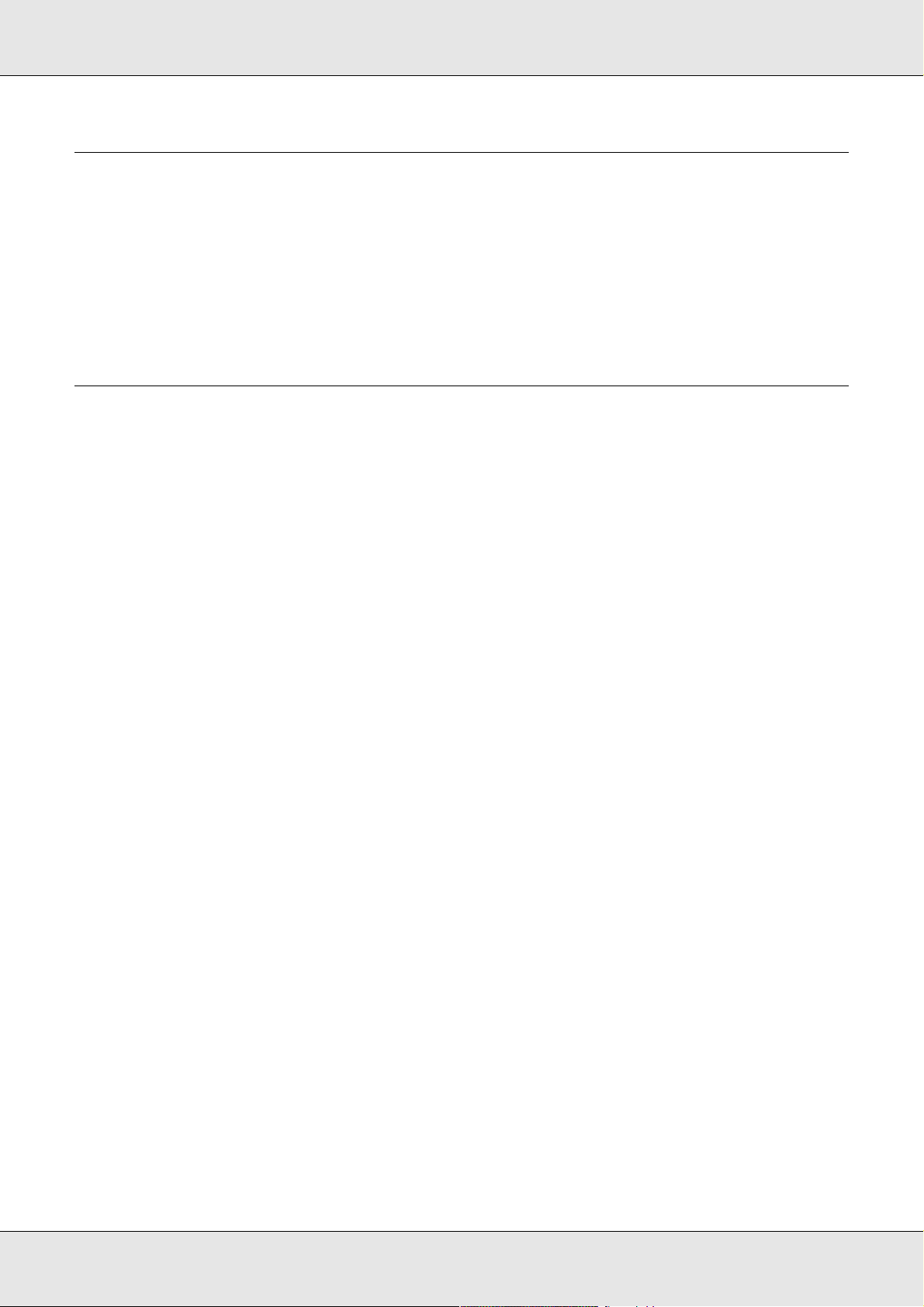
EPSON AcuLaser C3800 Οδηγός χρήσης
Κεφάλαιο 11 Καθαρισµός και µεταφορά του εκτυπωτή
Καθαρισµός του εκτυπωτή . . . . . . . . . . . . . . . . . . . . . . . . . . . . . . . . . . . . . . . . . . . . . . . . . 275
Καθαρισµός του κυλίνδρου συλλογής . . . . . . . . . . . . . . . . . . . . . . . . . . . . . . . . . . . . . 275
Μεταφορά του εκτυπωτή . . . . . . . . . . . . . . . . . . . . . . . . . . . . . . . . . . . . . . . . . . . . . . . . . . 277
Η κατάλληλη θέση για τον εκτυπωτή . . . . . . . . . . . . . . . . . . . . . . . . . . . . . . . . . . . . . 277
Για µεγάλες αποστάσεις . . . . . . . . . . . . . . . . . . . . . . . . . . . . . . . . . . . . . . . . . . . . . . . 278
Για µικρές αποστάσεις . . . . . . . . . . . . . . . . . . . . . . . . . . . . . . . . . . . . . . . . . . . . . . . . . 279
Κεφάλαιο 12 Αντιµετώπιση προβληµάτων
Αφαίρεση χαρτιού που έχει µπλοκάρει . . . . . . . . . . . . . . . . . . . . . . . . . . . . . . . . . . . . . . . . 280
Προφυλάξεις κατά την απεµπλοκή χαρτιού . . . . . . . . . . . . . . . . . . . . . . . . . . . . . . . . 280
Εµπλοκή χαρτιού στη θέση MP C1 A. . . . . . . . . . . . . . . . . . . . . . . . . . . . . . . . . . . . . . 281
Εµπλοκή χαρτιού στη θέση C1 A . . . . . . . . . . . . . . . . . . . . . . . . . . . . . . . . . . . . . . . . . 283
Εµπλοκή χαρτιού στη θέση C2 C1 A . . . . . . . . . . . . . . . . . . . . . . . . . . . . . . . . . . . . . . 285
Εµπλοκή χαρτιού στη θέση A B . . . . . . . . . . . . . . . . . . . . . . . . . . . . . . . . . . . . . . . . . . 287
Εµπλοκή χαρτιού στη θέση A D . . . . . . . . . . . . . . . . . . . . . . . . . . . . . . . . . . . . . . . . . . 290
Εκτύπωση µιας σελίδας κατάστασης . . . . . . . . . . . . . . . . . . . . . . . . . . . . . . . . . . . . . . . . . 292
Προβλήµατα λειτουργίας . . . . . . . . . . . . . . . . . . . . . . . . . . . . . . . . . . . . . . . . . . . . . . . . . . . 292
Η φωτεινή ένδειξη ετοιµότητας δεν ανάβει. . . . . . . . . . . . . . . . . . . . . . . . . . . . . . . . . 292
Ο εκτυπωτής δεν εκτυπώνει (η φωτεινή ένδειξη ετοιµότητας είναι σβηστή) . . . . . . . 292
Η φωτεινή ένδειξη ετοιµότητας είναι αναµµένη αλλά δεν γίνεται εκτύπωση . . . . . . . 293
Το πρόσθετο στοιχείο δεν είναι διαθέσιµο. . . . . . . . . . . . . . . . . . . . . . . . . . . . . . . . . . 293
∆εν ενηµερώνεται η ποσότητα του τόνερ που αποµένει
(µόνο για χρήστες Windows) . . . . . . . . . . . . . . . . . . . . . . . . . . . . . . . . . . . . . . . . . . 294
Προβλήµατα εκτύπωσης . . . . . . . . . . . . . . . . . . . . . . . . . . . . . . . . . . . . . . . . . . . . . . . . . . . 294
∆εν είναι δυνατή η εκτύπωση της γραµµατοσειράς . . . . . . . . . . . . . . . . . . . . . . . . . . 294
Οι εκτυπώσεις είναι παραµορφωµένες. . . . . . . . . . . . . . . . . . . . . . . . . . . . . . . . . . . . . 294
Η θέση εκτύπωσης δεν είναι σωστή . . . . . . . . . . . . . . . . . . . . . . . . . . . . . . . . . . . . . . 295
Κακή ευθυγράµµιση των χρωµάτων . . . . . . . . . . . . . . . . . . . . . . . . . . . . . . . . . . . . . . . 295
Τα γραφικά δεν εκτυπώνονται σωστά . . . . . . . . . . . . . . . . . . . . . . . . . . . . . . . . . . . . 295
Οι διαφάνειες βγαίνουν από τη θήκη πολλαπλών χρήσεων κενές . . . . . . . . . . . . . . . 296
Προβλήµατα έγχρωµης εκτύπωσης . . . . . . . . . . . . . . . . . . . . . . . . . . . . . . . . . . . . . . . . . . . 296
∆εν είναι δυνατή η έγχρωµη εκτύπωση . . . . . . . . . . . . . . . . . . . . . . . . . . . . . . . . . . . . 296
Το χρώµα της εκτύπωσης διαφέρει από εκτυπωτή σε εκτυπωτή . . . . . . . . . . . . . . . . 297
Τα χρώµατα στις εκτυπώσεις διαφέρουν από τα χρώµατα που
εµφανίζονται στην οθόνη . . . . . . . . . . . . . . . . . . . . . . . . . . . . . . . . . . . . . . . . . . . . . 297
Προβλήµατα ποιότητας εκτύπωσης . . . . . . . . . . . . . . . . . . . . . . . . . . . . . . . . . . . . . . . . . . 298
Το φόντο είναι σκούρο ή µουτζουρωµένο . . . . . . . . . . . . . . . . . . . . . . . . . . . . . . . . . . 298
Στην εκτύπωση εµφανίζονται λευκές κουκίδες . . . . . . . . . . . . . . . . . . . . . . . . . . . . . . 298
Η ποιότητα εκτύπωσης ή ο τόνος παρουσιάζουν ανοµοιοµορφία. . . . . . . . . . . . . . . . 298
Η εκτύπωση των εικόνων σε ενδιάµεσους τόνους είναι ανοµοιόµορφη . . . . . . . . . . . . 299
Μουντζούρες στην εκτύπωση . . . . . . . . . . . . . . . . . . . . . . . . . . . . . . . . . . . . . . . . . . . 299
10
Page 11
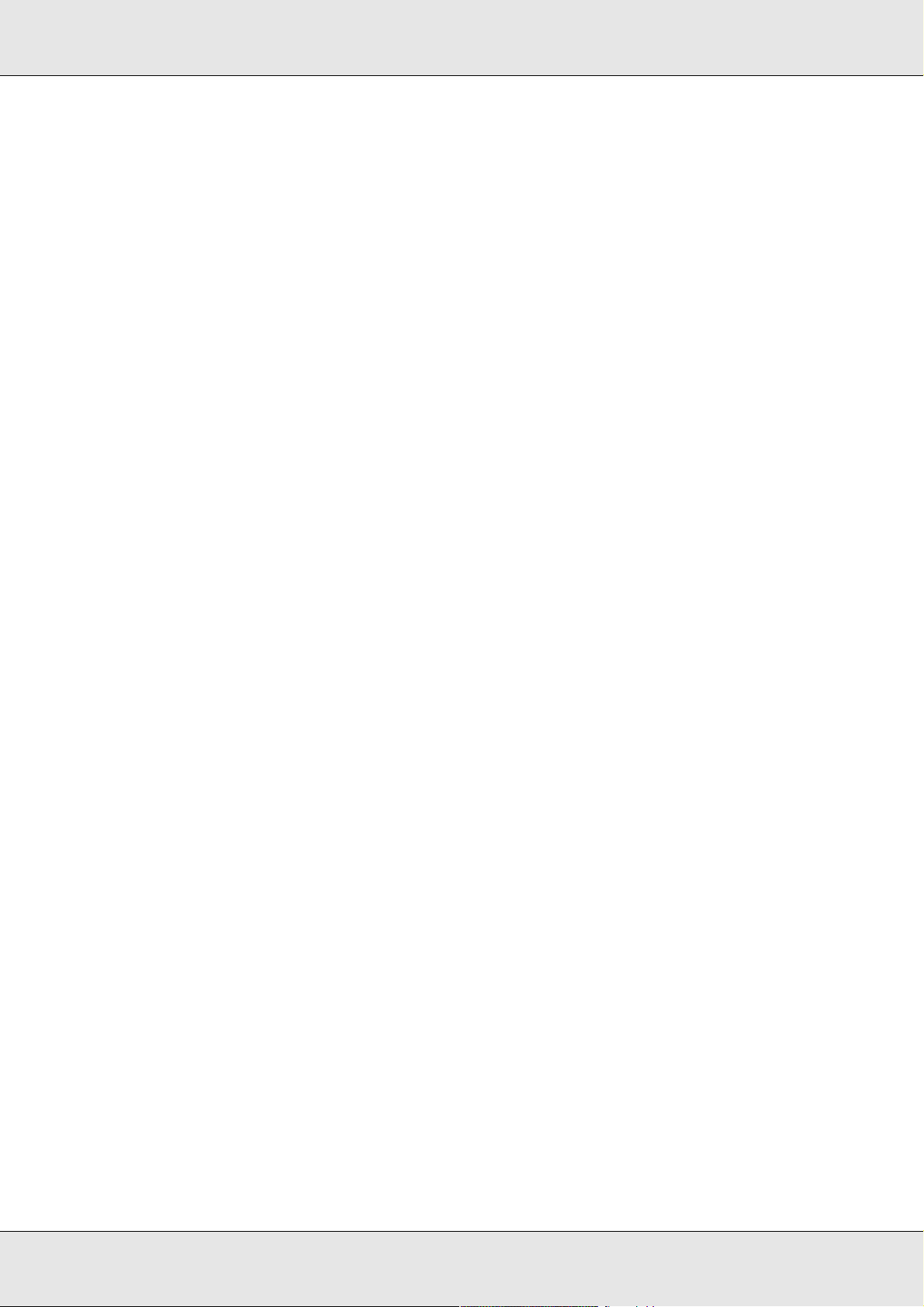
EPSON AcuLaser C3800 Οδηγός χρήσης
Τµήµατα της εικόνας δεν έχουν εκτυπωθεί . . . . . . . . . . . . . . . . . . . . . . . . . . . . . . . . . 300
Οι σελίδες βγαίνουν από τον εκτυπωτή κενές . . . . . . . . . . . . . . . . . . . . . . . . . . . . . . 300
Η εκτυπωµένη εικόνα είναι ανοιχτόχρωµη ή ξεθωριασµένη . . . . . . . . . . . . . . . . . . . . . 301
Η µη εκτυπωµένη πλευρά του φύλλου είναι ακάθαρτη . . . . . . . . . . . . . . . . . . . . . . . . 301
Προβλήµατα µνήµης . . . . . . . . . . . . . . . . . . . . . . . . . . . . . . . . . . . . . . . . . . . . . . . . . . . . . . . 302
Χαµηλή ποιότητα εκτύπωσης. . . . . . . . . . . . . . . . . . . . . . . . . . . . . . . . . . . . . . . . . . . . 302
Η µνήµη δεν επαρκεί για την τρέχουσα εργασία . . . . . . . . . . . . . . . . . . . . . . . . . . . . . 302
Η µνήµη δεν επαρκεί για την εκτύπωση όλων των αντιγράφων . . . . . . . . . . . . . . . . . 302
Προβλήµατα χειρισµού του χαρτιού. . . . . . . . . . . . . . . . . . . . . . . . . . . . . . . . . . . . . . . . . . . 303
Η τροφοδοσία του χαρτιού δεν γίνεται σωστά . . . . . . . . . . . . . . . . . . . . . . . . . . . . . . 303
Προβλήµατα στη χρήση των πρόσθετων στοιχείων. . . . . . . . . . . . . . . . . . . . . . . . . . . . . . . 304
Στην οθόνη LCD εµφανίζεται το µήνυµα Invalid AUX /IF Card
(Η κάρτα βοηθητικής διασύνδεσης δεν είναι έγκυρη) . . . . . . . . . . . . . . . . . . . . . . . . 304
∆εν γίνεται τροφοδοσία χαρτιού από την πρόσθετη κασέτα χαρτιού . . . . . . . . . . . . 304
Εµπλοκή τροφοδοσίας κατά τη χρήση της πρόσθετης κασέτας χαρτιού. . . . . . . . . . 305
∆εν είναι δυνατή η χρήση ενός εγκατεστηµένου πρόσθετου στοιχείου . . . . . . . . . . . 305
Επίλυση προβληµάτων σύνδεσης USB . . . . . . . . . . . . . . . . . . . . . . . . . . . . . . . . . . . . . . . . 306
Συνδέσεις USB . . . . . . . . . . . . . . . . . . . . . . . . . . . . . . . . . . . . . . . . . . . . . . . . . . . . . . 306
Λειτουργικό σύστηµα Windows . . . . . . . . . . . . . . . . . . . . . . . . . . . . . . . . . . . . . . . . . . 306
Εγκατάσταση λογισµικού εκτυπωτή . . . . . . . . . . . . . . . . . . . . . . . . . . . . . . . . . . . . . . 306
Μηνύµατα κατάστασης και µηνύµατα σφάλµατος . . . . . . . . . . . . . . . . . . . . . . . . . . . . . . . 312
Ακύρωση εκτύπωσης. . . . . . . . . . . . . . . . . . . . . . . . . . . . . . . . . . . . . . . . . . . . . . . . . . . . . . 312
Προβλήµατα εκτύπωσης στην κατάσταση PostScript 3 . . . . . . . . . . . . . . . . . . . . . . . . . . . 313
Ο εκτυπωτής δεν εκτυπώνει σωστά στην κατάσταση Postscript . . . . . . . . . . . . . . . . 313
Ο εκτυπωτής δεν εκτυπώνει . . . . . . . . . . . . . . . . . . . . . . . . . . . . . . . . . . . . . . . . . . . . 313
Το πρόγραµµα οδήγησης εκτυπωτή ή ο εκτυπωτής που πρέπει
να χρησιµοποιήσετε δεν εµφανίζεται στο Printer Setup Utility
(Βοηθητικό πρόγραµµα εγκατάστασης εκτυπωτή) (Mac OS 10.3.x και 10.4.x),
στο Print Center (Κέντρο εκτύπωσης) (Mac OS 10.2.x) ή στο
Chooser (Επιλογέας) (Mac OS 9) . . . . . . . . . . . . . . . . . . . . . . . . . . . . . . . . . . . . . . . . 314
Η γραµµατοσειρά στο εκτυπωµένο έγγραφο είναι διαφορετική από αυτή που
εµφανίζεται στην οθόνη. . . . . . . . . . . . . . . . . . . . . . . . . . . . . . . . . . . . . . . . . . . . . . . . 315
∆εν είναι δυνατή η εγκατάσταση των γραµµατοσειρών του εκτυπωτή . . . . . . . . . . . 315
Τα άκρα των κειµένων ή/και των εικόνων δεν είναι οµαλά . . . . . . . . . . . . . . . . . . . . . 315
Ο εκτυπωτής δεν εκτυπώνει κανονικά µέσω της διασύνδεσης USB . . . . . . . . . . . . . 316
Ο εκτυπωτής δεν εκτυπώνει κανονικά µέσω της διασύνδεσης δικτύου . . . . . . . . . . . 316
Εµφανίστηκε απροσδιόριστο σφάλµα (Μόνο για Macintosh) . . . . . . . . . . . . . . . . . . . 317
Η µνήµη δεν επαρκεί για την εκτύπωση των δεδοµένων (Μόνο για Macintosh) . . . . . 317
11
Page 12
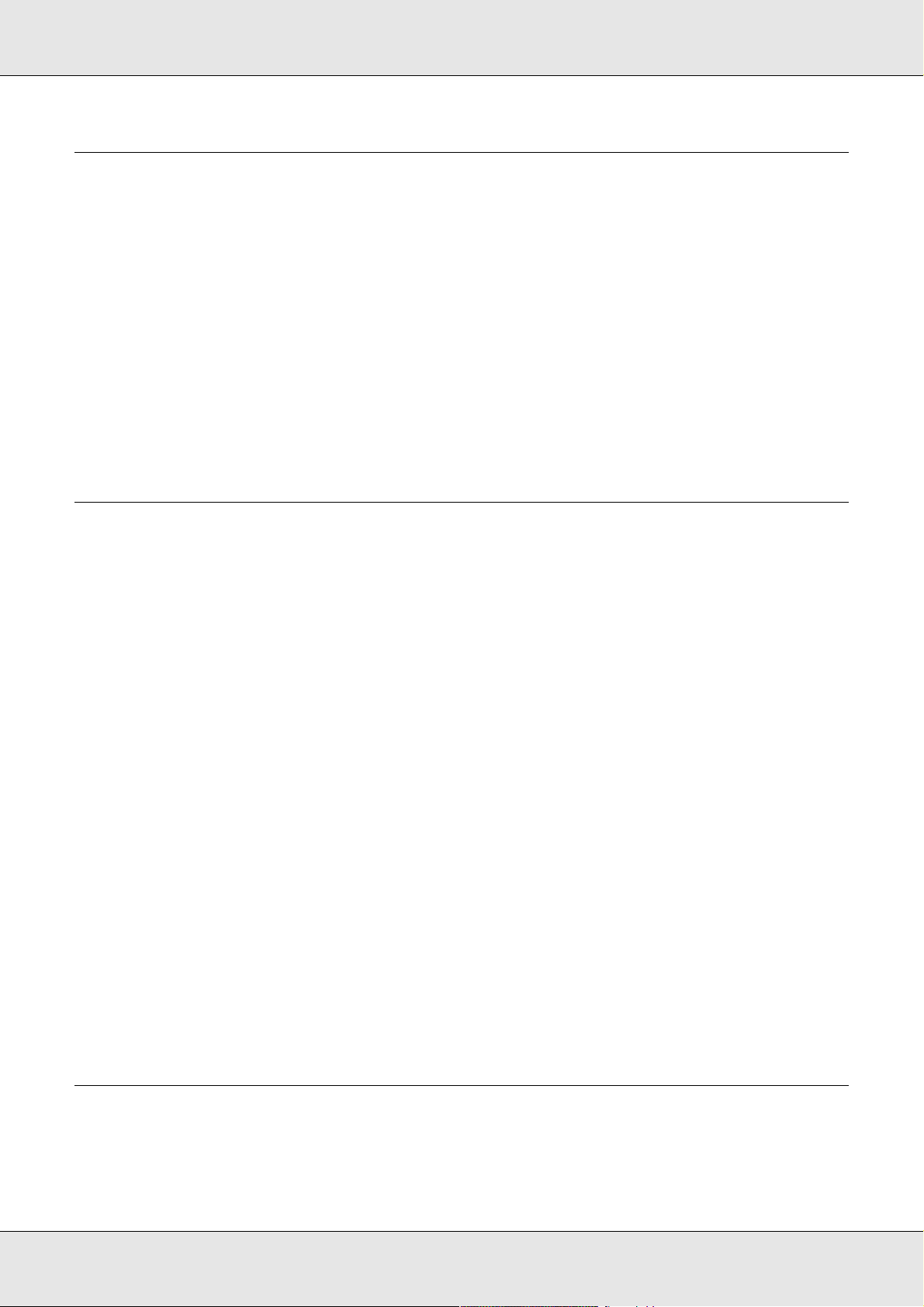
EPSON AcuLaser C3800 Οδηγός χρήσης
Παράρτηµα A Υποστήριξη πελατών
Επικοινωνία µε το Τµήµα υποστήριξης πελατών . . . . . . . . . . . . . . . . . . . . . . . . . . . . . . . . . 318
Πριν επικοινωνήσετε µε την Epson . . . . . . . . . . . . . . . . . . . . . . . . . . . . . . . . . . . . . . . 318
Βοήθεια για χρήστες στην Αυστραλία . . . . . . . . . . . . . . . . . . . . . . . . . . . . . . . . . . . . 319
Βοήθεια για χρήστες στη Σιγκαπούρη . . . . . . . . . . . . . . . . . . . . . . . . . . . . . . . . . . . . 320
Βοήθεια για χρήστες στη Ταϊλάνδη . . . . . . . . . . . . . . . . . . . . . . . . . . . . . . . . . . . . . . 320
Βοήθεια για χρήστες στο Βιετνάµ . . . . . . . . . . . . . . . . . . . . . . . . . . . . . . . . . . . . . . . . 321
Βοήθεια για χρήστες στην Ινδονησία . . . . . . . . . . . . . . . . . . . . . . . . . . . . . . . . . . . . . 321
Βοήθεια για χρήστες στο Χονγκ Κονγκ. . . . . . . . . . . . . . . . . . . . . . . . . . . . . . . . . . . . 322
Βοήθεια για χρήστες στη Μαλαισία . . . . . . . . . . . . . . . . . . . . . . . . . . . . . . . . . . . . . . 323
Βοήθεια για χρήστες στην Ινδία . . . . . . . . . . . . . . . . . . . . . . . . . . . . . . . . . . . . . . . . . 324
Βοήθεια για χρήστες στις Φιλιππίνες . . . . . . . . . . . . . . . . . . . . . . . . . . . . . . . . . . . . . 325
Παράρτηµα B Τεχνικές προδιαγραφές
Χαρτί . . . . . . . . . . . . . . . . . . . . . . . . . . . . . . . . . . . . . . . . . . . . . . . . . . . . . . . . . . . . . . . . . . 326
∆ιαθέσιµοι τύποι χαρτιού . . . . . . . . . . . . . . . . . . . . . . . . . . . . . . . . . . . . . . . . . . . . . . . 326
Χαρτί που δε θα πρέπει να χρησιµοποιείται . . . . . . . . . . . . . . . . . . . . . . . . . . . . . . . . 327
Περιοχή εκτύπωσης . . . . . . . . . . . . . . . . . . . . . . . . . . . . . . . . . . . . . . . . . . . . . . . . . . . 328
Εκτυπωτής. . . . . . . . . . . . . . . . . . . . . . . . . . . . . . . . . . . . . . . . . . . . . . . . . . . . . . . . . . . . . . 328
Γενικά . . . . . . . . . . . . . . . . . . . . . . . . . . . . . . . . . . . . . . . . . . . . . . . . . . . . . . . . . . . . . 328
Συνθήκες περιβάλλοντος . . . . . . . . . . . . . . . . . . . . . . . . . . . . . . . . . . . . . . . . . . . . . . 329
Μηχανικά στοιχεία . . . . . . . . . . . . . . . . . . . . . . . . . . . . . . . . . . . . . . . . . . . . . . . . . . . . 330
Ηλεκτρικά στοιχεία . . . . . . . . . . . . . . . . . . . . . . . . . . . . . . . . . . . . . . . . . . . . . . . . . . . 330
Πρότυπα και εγκρίσεις . . . . . . . . . . . . . . . . . . . . . . . . . . . . . . . . . . . . . . . . . . . . . . . . 331
∆ιασυνδέσεις . . . . . . . . . . . . . . . . . . . . . . . . . . . . . . . . . . . . . . . . . . . . . . . . . . . . . . . . . . . . 332
∆ιασύνδεση USB . . . . . . . . . . . . . . . . . . . . . . . . . . . . . . . . . . . . . . . . . . . . . . . . . . . . . 332
∆ιασύνδεση Ethernet. . . . . . . . . . . . . . . . . . . . . . . . . . . . . . . . . . . . . . . . . . . . . . . . . . 333
Θύρα διασύνδεσης USB Host . . . . . . . . . . . . . . . . . . . . . . . . . . . . . . . . . . . . . . . . . . . 333
Πρόσθετα στοιχεία και αναλώσιµα προϊόντα . . . . . . . . . . . . . . . . . . . . . . . . . . . . . . . . . . . 333
Πρόσθετη κασέτα χαρτιού . . . . . . . . . . . . . . . . . . . . . . . . . . . . . . . . . . . . . . . . . . . . . 333
Μονάδα εκτύπωσης διπλής όψης . . . . . . . . . . . . . . . . . . . . . . . . . . . . . . . . . . . . . . . . 334
Μονάδες µνήµης . . . . . . . . . . . . . . . . . . . . . . . . . . . . . . . . . . . . . . . . . . . . . . . . . . . . . . 334
Κασέτα τόνερ . . . . . . . . . . . . . . . . . . . . . . . . . . . . . . . . . . . . . . . . . . . . . . . . . . . . . . . 335
Μονάδα τήξης . . . . . . . . . . . . . . . . . . . . . . . . . . . . . . . . . . . . . . . . . . . . . . . . . . . . . . 335
Μονάδα µεταφοράς. . . . . . . . . . . . . . . . . . . . . . . . . . . . . . . . . . . . . . . . . . . . . . . . . . . 335
Ευρετήριο
12
Page 13
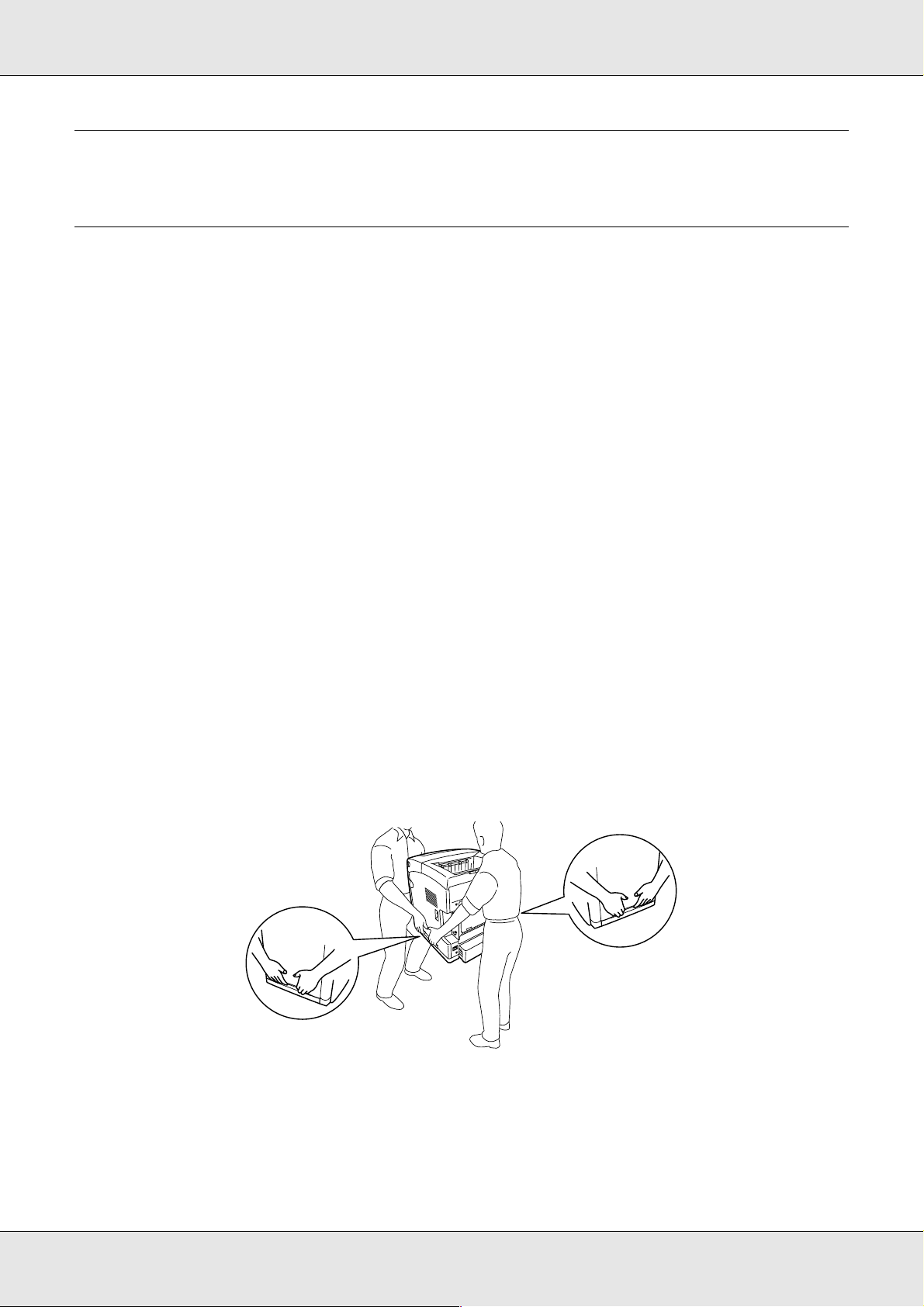
EPSON AcuLaser C3800 Οδηγός χρήσης
Οδηγίες για την ασφάλεια
Ασφάλεια
Προειδοποιήσεις, επισηµάνσεις και σηµειώσεις
Οι προειδοποιήσεις
πρέπει να τηρούνται µε προσοχή για την αποφυγή τραυµατισµών.
w
Οι επισηµάνσεις
πρέπει να λαµβάνονται υπόψη για την αποφυγή βλαβών στον εξοπλισµό σας.
c
Οι σηµειώσεις
περιέχουν σηµαντικές πληροφορίες και χρήσιµες συµβουλές σχετικά µε τη λειτουργία του
εκτυπωτή.
Προφυλάξεις για την ασφάλεια
Τηρείτε προσεκτικά τις προφυλάξεις προκειµένου να εξασφαλιστεί η ασφαλής και
αποτελεσµατική λειτουργία:
❏ Καθώς ο εκτυπωτής ζυγίζει περίπου 31 kg (68,2 lb) µε εγκατεστηµένα τα αναλώσιµα
προϊόντα, δεν πρέπει να τον σηκώνει ή να τον µεταφέρει µόνο ένα άτοµο. Ο εκτυπωτής
πρέπει να µεταφέρεται από δύο άτοµα που θα τον κρατούν από τα κατάλληλα
σηµεία, όπως φαίνεται στην παρακάτω εικόνα.
Οδηγίες για την ασφάλεια 13
Page 14
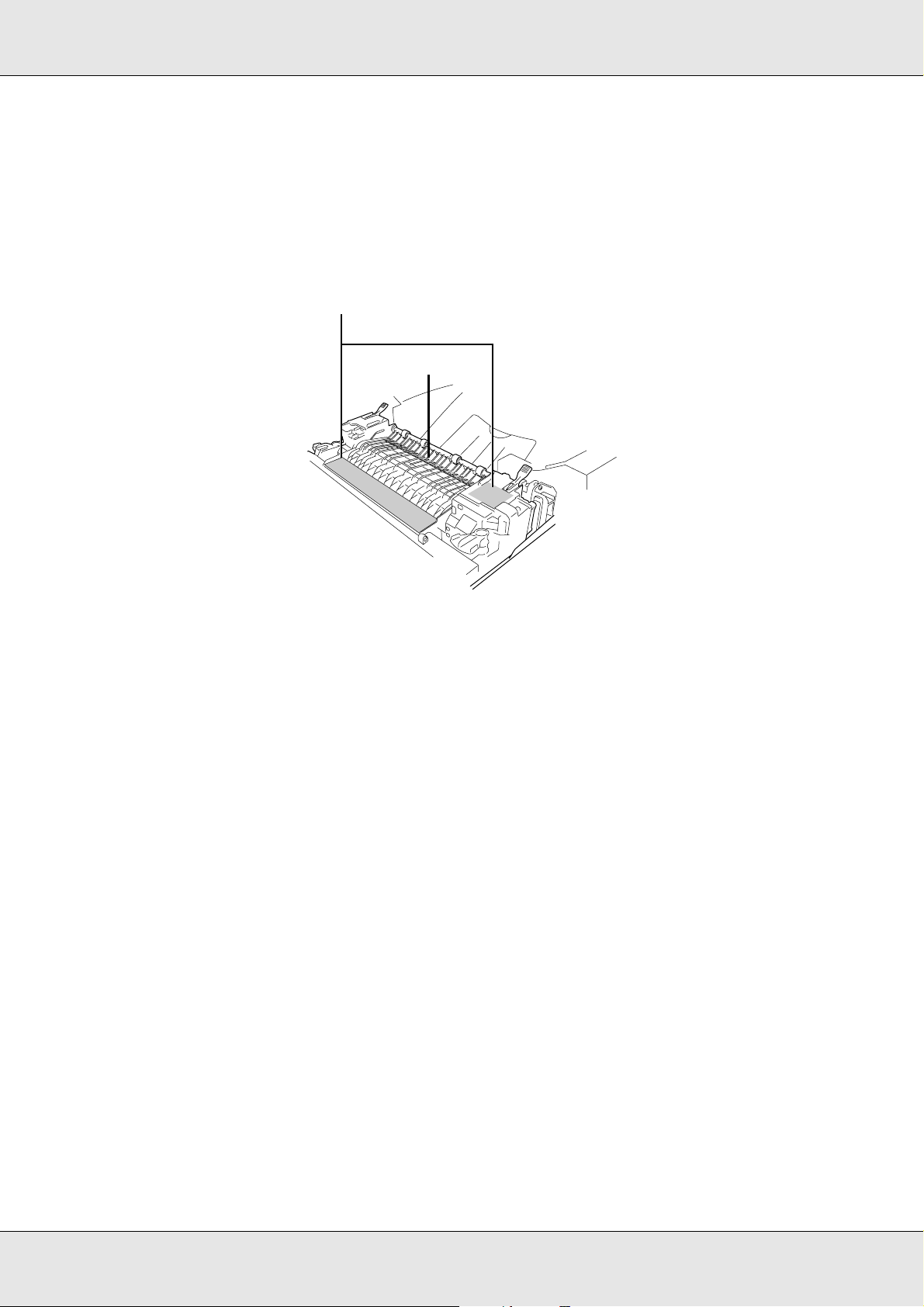
EPSON AcuLaser C3800 Οδηγός χρήσης
❏ Προσέξτε να µην αγγίξετε τη µονάδα τήξης, που φέρει την ένδειξη CAUTION HIGH
TEMPERATURE (ΠΡΟΣΟΧΗ ΥΨΗΛΗ ΘΕΡΜΟΚΡΑΣΙΑ), ή τις περιοχές γύρω από
αυτή. Εάν ο εκτυπωτής έχει χρησιµοποιηθεί πρόσφατα, η θερµοκρασία της µονάδας
τήξης και των γύρω περιοχών µπορεί να είναι εξαιρετικά υψηλή. Εάν πρέπει να
αγγίξετε ένα από αυτά τα µέρη, περιµένετε 30 λεπτά µέχρι να υποχωρήσει η
θερµότητα.
1
2
1. ΠΡΟΣΟΧΗ ΥΨΗΛΗ ΘΕΡΜΟΚΡΑΣΙΑ
2. Μην τοποθετείτε το χέρι σας µέσα στη µονάδα τήξης.
❏ Μην τοποθετείτε το χέρι σας µέσα στη µονάδα τήξης καθώς ορισµένα εξαρτήµατα
είναι αιχµηρά και ίσως προκαλέσουν τραυµατισµό.
❏ Μην αγγίζετε τα εξαρτήµατα που βρίσκονται στο εσωτερικό του εκτυπωτή εκτός
αν σας δίνονται σχετικές οδηγίες στον οδηγό αυτό.
❏ Ποτέ µην ασκείτε υπερβολική δύναµη για να τοποθετήσετε τα εξαρτήµατα του
εκτυπωτή στη θέση τους. Παρόλο που ο εκτυπωτής έχει σχεδιαστεί έτσι ώστε να
είναι ανθεκτικός, ενδέχεται να προκληθούν ζηµιές εξαιτίας τυχόν µη προσεκτικής
µεταχείρισης.
❏ Κατά το χειρισµό µιας κασέτας τόνερ, τοποθετείτε την πάντα πάνω σε µια καθαρή
λεία επιφάνεια.
❏ Μην προσπαθήσετε να τροποποιήσετε µια κασέτα τόνερ ή να την
αποσυναρµολογήσετε. ∆εν υπάρχει δυνατότητα επαναπλήρωσής τους.
❏ Μην αγγίζετε το τόνερ. Κρατάτε το τόνερ µακριά από τα µάτια σας.
❏ Μην πετάτε τις χρησιµοποιηµένες κασέτες τόνερ ή τη µονάδα µεταφοράς στη φωτιά,
καθώς µπορεί να εκραγούν και να προκληθεί τραυµατισµός. Η απόρριψή τους πρέπει
να πραγµατοποιείται σύµφωνα µε τους τοπικούς κανονισµούς.
Οδηγίες για την ασφάλεια 14
Page 15
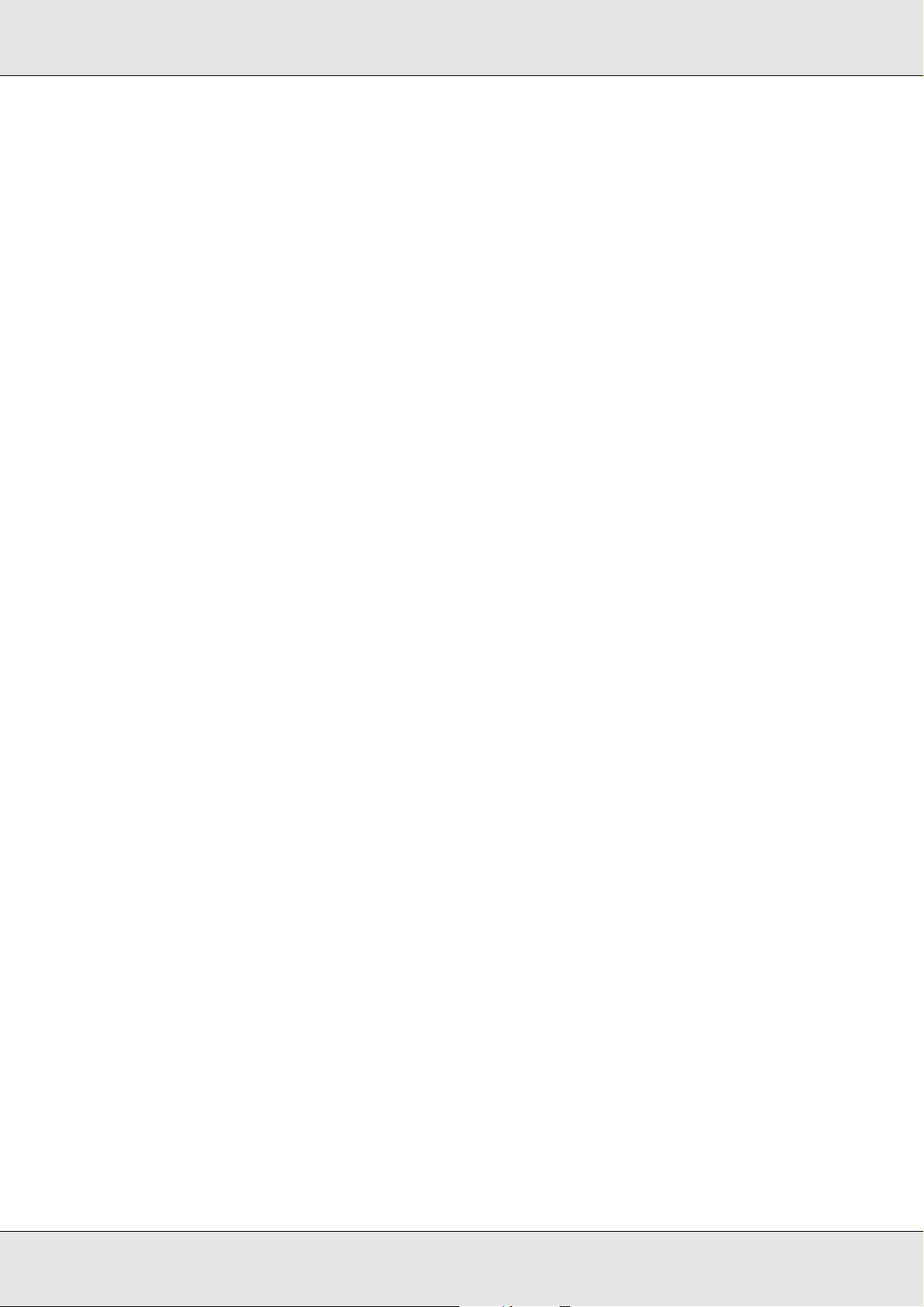
EPSON AcuLaser C3800 Οδηγός χρήσης
❏ Εάν το τόνερ χυθεί, σκουπίστε το µε σκούπα και φαράσι ή καθαρίστε το µε πανί,
σαπούνι και νερό. Καθώς τα λεπτά σωµατίδια µπορούν να προκαλέσουν φωτιά ή
έκρηξη αν έρθουν σε επαφή µε σπινθήρα, µην χρησιµοποιείτε ηλεκτρική σκούπα.
❏ Περιµένετε τουλάχιστον µία ώρα πριν χρησιµοποιήσετε µια κασέτα τόνερ που έχετε
µεταφέρει από κρύο σε θερµό περιβάλλον προκειµένου να αποφευχθούν ζηµιές λόγω
συµπύκνωσης υγρασίας.
❏ Όταν αφαιρείτε µια κασέτα τόνερ, µην την εκθέτετε καθόλου σε ηλιακό φως και
αποφύγετε την έκθεσή της σε φως δωµατίου για περισσότερο από πέντε λεπτά.
Η κασέτα τόνερ περιέχει ένα φωτοευαίσθητο τύµπανο µωβ χρώµατος. Η έκθεση
στο φως µπορεί να προκαλέσει βλάβη στο τύµπανο µε αποτέλεσµα την εµφάνιση
σκουρόχρωµων ή ανοιχτόχρωµων περιοχών στις εκτυπώσεις σας καθώς και την
ελάττωση της διάρκειας ζωής του τύµπανου. Εάν είναι απαραίτητο να διατηρήσετε
τη κασέτα τόνερ εκτός του εκτυπωτή για µεγάλες χρονικές περιόδους, καλύψτε την
µε ένα αδιαφανές ύφασµα.
❏ Προσέξτε να µη γρατσουνίσετε την επιφάνεια του τύµπανου. Όταν αφαιρείτε τη
κασέτα τόνερ από τον εκτυπωτή, τοποθετείτε την πάντα σε µια καθαρή, λεία
επιφάνεια. Αποφύγετε την επαφή µε το τύµπανο, γιατί η λιπαρότητα του δέρµατος
µπορεί να προκαλέσει µόνιµη ζηµιά στην επιφάνειά του επηρεάζοντας την ποιότητα
εκτύπωσης.
❏ Για βέλτιστη ποιότητα εκτύπωσης, µην αποθηκεύετε τη κασέτα τόνερ σε περιοχή που
εκτίθεται άµεσα στο φως του ηλίου, σε σκόνη, θαλασσινό αέρα ή διαβρωτικά αέρια
(όπως η αµµωνία). Αποφύγετε επίσης χώρους όπου σηµειώνονται απότοµες ή
ακραίες αλλαγές θερµοκρασίας ή υγρασίας.
❏ Φροντίστε να φυλάσσετε τα αναλώσιµα µακριά από τα παιδιά.
❏ Εάν προκληθεί εµπλοκή χαρτιού, µην αφήσετε το χαρτί µέσα στον εκτυπωτή.
Ενδέχεται να προκληθεί υπερθέρµανση.
❏ Μην χρησιµοποιείτε πρίζες στις οποίες είναι συνδεδεµένες και άλλες συσκευές.
❏ Χρησιµοποιήστε µόνο πρίζες που πληρούν τις προδιαγραφές τροφοδοσίας αυτού
του εκτυπωτή.
Οδηγίες για την ασφάλεια 15
Page 16
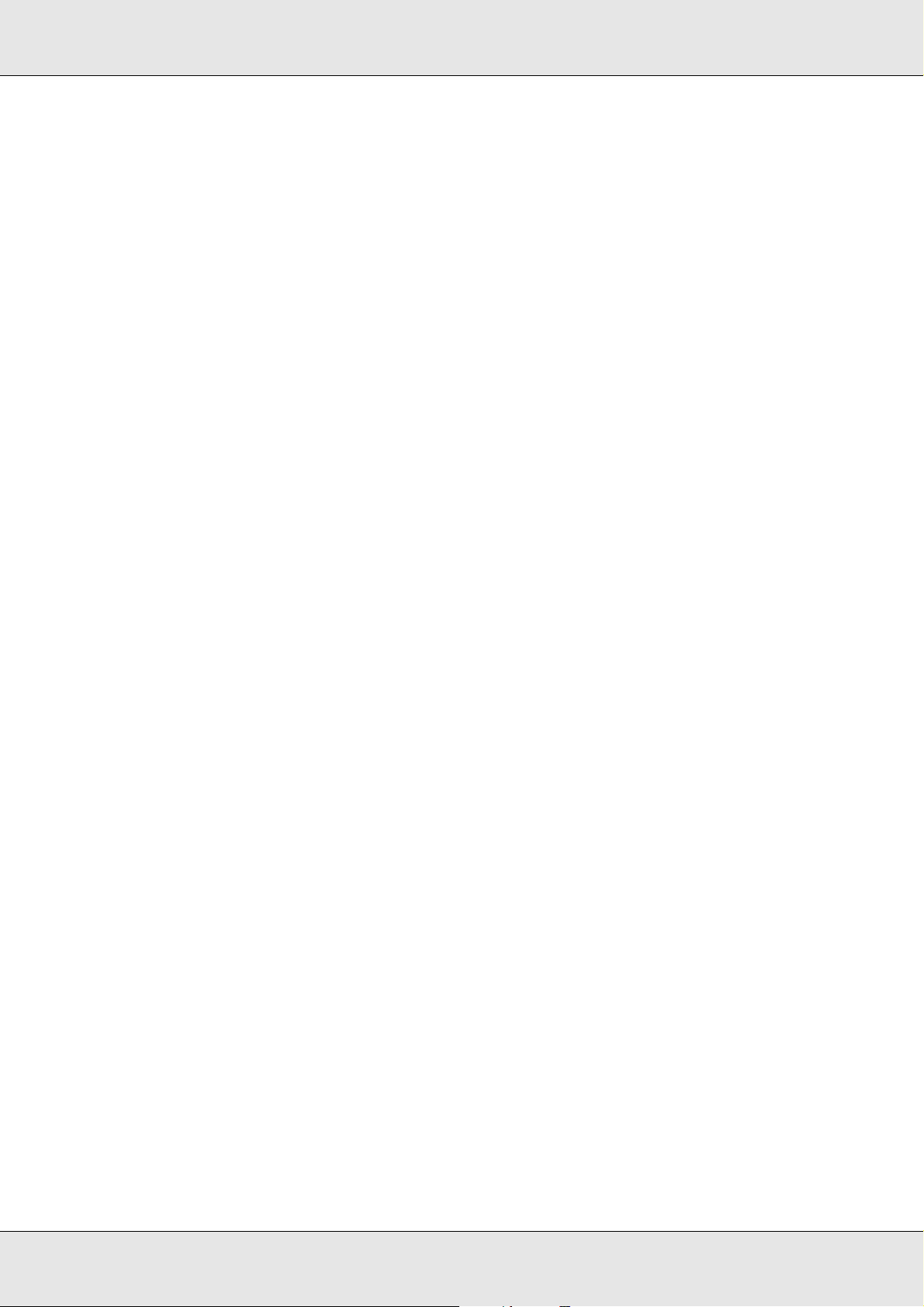
EPSON AcuLaser C3800 Οδηγός χρήσης
Σηµαντικές οδηγίες ασφάλειας
∆ιαβάστε όλες τις ακόλουθες οδηγίες πριν να θέσετε σε λειτουργία τον εκτυπωτή σας:
Επιλογή θέσης και τύπου τροφοδοσίας για τον εκτυπωτή
❏ Φροντίστε να είναι κοντά σε πρίζα όπου θα µπορείτε εύκολα να συνδέσετε και να
αποσυνδέσετε το καλώδιο τροφοδοσίας.
❏ Μην τοποθετείτε τον εκτυπωτή σε ασταθή επιφάνεια.
❏ Μην τοποθετείτε τον εκτυπωτή σε σηµείο όπου µπορεί να πατηθεί το καλώδιο
τροφοδοσίας.
❏ Οι υποδοχές και τα ανοίγµατα στο περίβληµα καθώς και στο πίσω µέρος ή τη βάση
του εκτυπωτή παρέχονται για εξαερισµό. Μην τα φράσσετε, ούτε να τα καλύπτετε.
Μην τοποθετείτε τον εκτυπωτή σε κρεβάτι, καναπέ, χαλάκι ή άλλη παρόµοια
επιφάνεια ή σε εντοιχισµένη εγκατάσταση, εκτός εάν παρέχεται επαρκής
εξαερισµός.
❏ Όλες οι υποδοχές διασύνδεσης για αυτόν τον εκτυπωτή είναι Non-LPS
(µη περιορισµένης τροφοδοσίας).
❏ Συνδέστε τον εκτυπωτή σε πρίζα που πληροί τις προδιαγραφές τροφοδοσίας αυτού
του εκτυπωτή. Οι προδιαγραφές τροφοδοσίας του εκτυπωτή αναγράφονται στην
ετικέτα πάνω στον εκτυπωτή. Αν δεν είστε σίγουροι για τις προδιαγραφές
τροφοδοσίας που ισχύουν στην περιοχή σας, συµβουλευθείτε τον προµηθευτή σας
ή την εταιρεία παροχής ηλεκτρισµού.
❏ Αν έχετε προβλήµατα µε τη σύνδεση του καλωδίου τροφοδοσίας εναλλασσόµενου
ρεύµατος (AC) στην πρίζα, απευθυνθείτε σε κάποιον ηλεκτρολόγο.
❏ Μην χρησιµοποιείτε πρίζες στις οποίες έχουν συνδεθεί και άλλες συσκευές.
❏ Χρησιµοποιήστε τον τύπο της τροφοδοσίας που αναγράφεται στην ετικέτα. Αν δεν
είστε σίγουροι για τον τύπο της παρεχόµενης τροφοδοσίας, συµβουλευθείτε τον
προµηθευτή σας ή την εταιρεία παροχής ηλεκτρισµού.
❏ Αν έχετε προβλήµατα µε τη σύνδεση του καλωδίου τροφοδοσίας στην πρίζα,
απευθυνθείτε σε κάποιον ηλεκτρολόγο.
❏ Όταν συνδέετε αυτό το προϊόν σε υπολογιστή ή άλλη συσκευή µε καλώδιο, βεβαιωθείτε
για τον σωστό προσανατολισµό των συνδέσµων. Κάθε βύσµα διαθέτει µόνο ένα
σωστό προσανατολισµό. Η τοποθέτηση ενός βύσµατος µε εσφαλµένο
προσανατολισµό µπορεί να προκαλέσει ζηµιά και στις δύο συσκευές που συνδέονται
µε το καλώδιο.
Οδηγίες για την ασφάλεια 16
Page 17
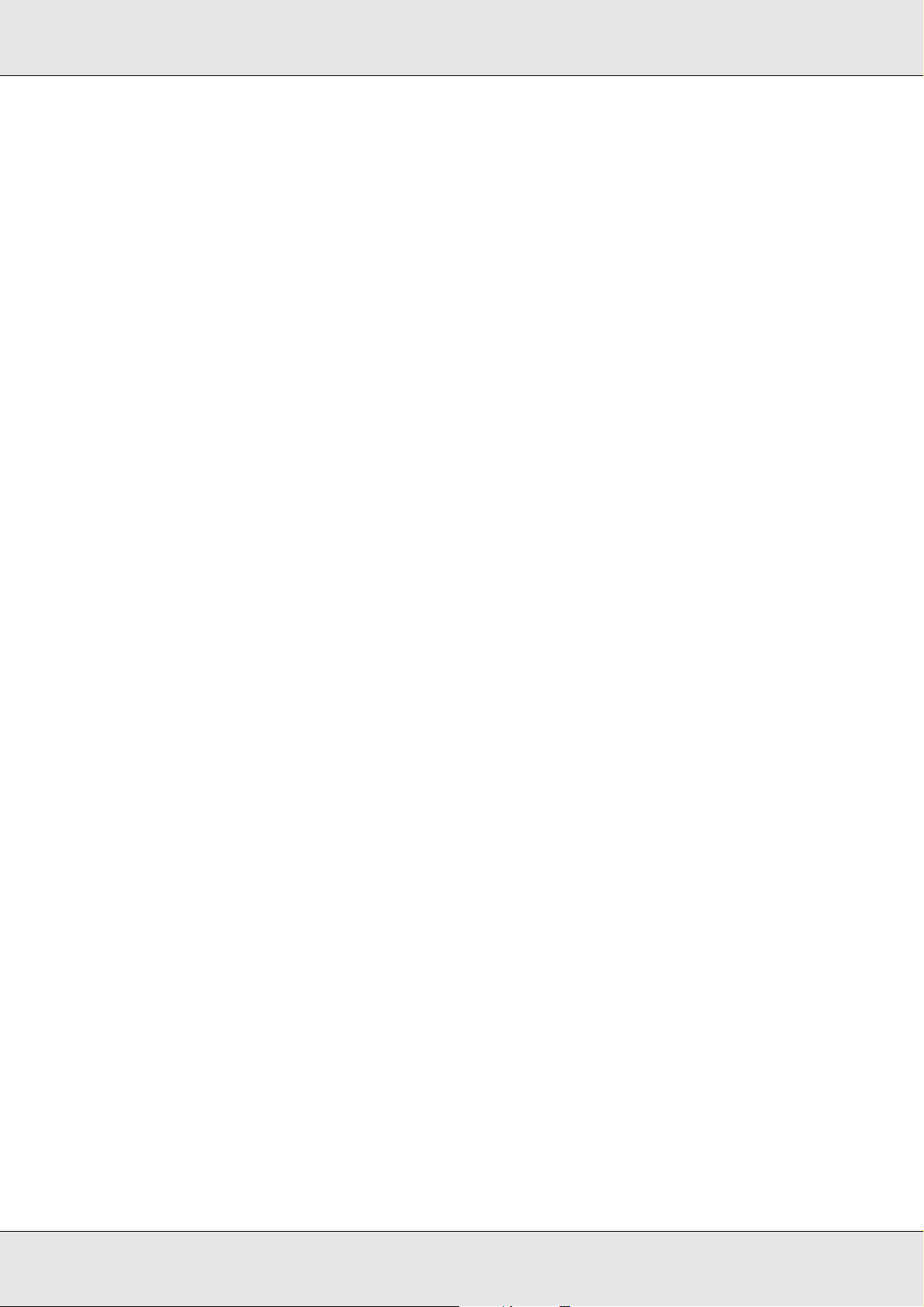
EPSON AcuLaser C3800 Οδηγός χρήσης
❏ Εάν χρησιµοποιείτε καλώδιο επέκτασης, βεβαιωθείτε ότι η συνολική τάση σε αµπέρ
των προϊόντων που είναι συνδεδεµένα στο καλώδιο επέκτασης δεν υπερβαίνει το
όριο για το καλώδιο επέκτασης.
❏ Αποσυνδέστε τον εκτυπωτή από την πρίζα και απευθυνθείτε σε εξουσιοδοτηµένο
τεχνικό αντιπρόσωπο εάν συµβαίνουν τα παρακάτω:
A. Το καλώδιο τροφοδοσίας ή το βύσµα έχουν υποστεί ζηµιά ή έχουν φθαρεί.
B. Έχει χυθεί υγρό µέσα στον εκτυπωτή.
Γ. Έχει εκτεθεί σε νερό ή βροχή.
∆. ∆εν λειτουργεί κανονικά ενώ ακολουθούνται οι οδηγίες χειρισµού του. Ρυθµίζετε µόνο τα
στοιχεία ελέγχου που καλύπτονται από τις οδηγίες χρήσης, δεδοµένου ότι η µη σωστή ρύθµιση
άλλων στοιχείων ελέγχου µπορεί να έχει ως αποτέλεσµα την πρόκληση ζηµιάς και συνήθως
απαιτεί εκτεταµένη εργασία από εξουσιοδοτηµένο τεχνικό για την αποκατάσταση της
κανονικής λειτουργίας του προϊόντος.
E. Σε περίπτωση που η συσκευή πέσει κάτω ή προκληθεί ζηµιά στο περίβληµα.
ΣΤ. Εάν παρουσιάζει αισθητή διαφορά στην απόδοση, υποδεικνύοντας έτσι ότι απαιτείται
συντήρηση.
Κατά τη χρήση του εκτυπωτή
❏ Ο εκτυπωτής έχει βάρος περίπου 31 kg (68,2 lb). Μην προσπαθήσετε να σηκώσετε
ή να µεταφέρετε τον εκτυπωτή χωρίς τη βοήθεια κάποιου άλλου. ∆ύο άτοµα πρέπει
να µεταφέρουν τον εκτυπωτή.
❏ Τηρείτε όλες τις προειδοποιήσεις και τις οδηγίες που αναγράφονται στον εκτυπωτή.
❏ Πριν τον καθαρίσετε, αποσυνδέστε τον εκτυπωτή από την πρίζα.
❏ Χρησιµοποιήστε ένα καλά στραγγισµένο πανί καθαρισµού και µην χρησιµοποιείτε
καθαριστικά υγρά ή σπρέι.
❏ Μην αγγίζετε τα εξαρτήµατα που βρίσκονται στο εσωτερικό του εκτυπωτή εκτός
αν σας δίνονται σχετικές οδηγίες στον οδηγό αυτό.
❏ Ποτέ µην χρησιµοποιείτε υπερβολική δύναµη για να τοποθετήσετε τα εξαρτήµατα
του εκτυπωτή στη θέση τους. Παρόλο που ο εκτυπωτής έχει σχεδιαστεί έτσι ώστε
να είναι ανθεκτικός, ενδέχεται να προκληθούν ζηµιές εξαιτίας τυχόν µη προσεκτικής
µεταχείρισης.
❏ Φροντίστε να φυλάσσετε τα αναλώσιµα µακριά από τα παιδιά.
❏ Μην χρησιµοποιείτε τον εκτυπωτή σε περιβάλλον µε υγρασία.
Οδηγίες για την ασφάλεια 17
Page 18
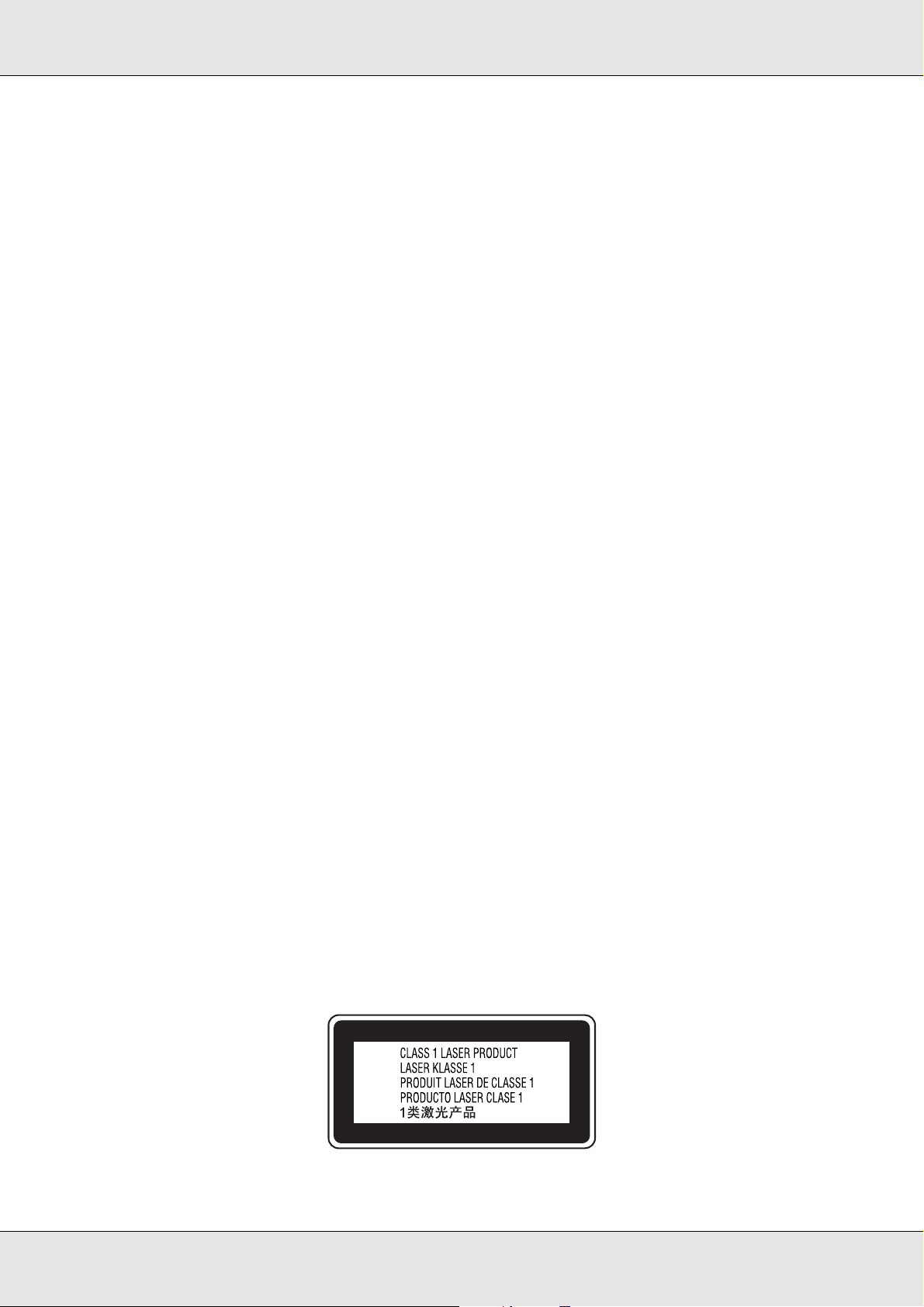
EPSON AcuLaser C3800 Οδηγός χρήσης
❏ Εάν προκληθεί εµπλοκή χαρτιού, µην αφήσετε το χαρτί µέσα στον εκτυπωτή.
Ενδέχεται να προκληθεί υπερθέρµανση.
❏ Ποτέ µην ωθείτε αντικείµενα οποιουδήποτε είδους µέσα από τις υποδοχές
του περιβλήµατος διότι µπορεί να αγγίξουν σηµεία µε τάση ή να προκαλέσουν
βραχυκύκλωµα σε εξαρτήµατα, µε ενδεχόµενο αποτέλεσµα την πρόκληση φωτιάς
ήηλεκτροπληξίας.
❏ Ποτέ µην χύνετε υγρό οποιουδήποτε είδους πάνω στον εκτυπωτή.
❏ Εκτός εάν αναφέρεται ρητά στην τεκµηρίωση του εκτυπωτή, µην επιχειρείτε
να συντηρήσετε µόνος σας το προϊόν.
❏ Ρυθµίστε µόνο τα στοιχεία ελέγχου που αναφέρονται στις οδηγίες χρήσης.
Η λανθασµένη ρύθµιση άλλων στοιχείων ελέγχου µπορεί να προκαλέσει βλάβη
και να απαιτείται επισκευή από κάποιον εξουσιοδοτηµένο τεχνικό αντιπρόσωπο.
Πληροφορίες για την ασφάλεια
Καλώδιο τροφοδοσίας
Προσοχή:
Βεβαιωθείτε ότι το καλώδιο τροφοδοσίας ικανοποιεί τα σχετικά τοπικά πρότυπα
c
ασφαλείας.
Χρησιµοποιείτε µόνο το καλώδιο τροφοδοσίας που παρέχεται µαζί µε τη συσκευή.
Η χρήση διαφορετικού καλωδίου µπορεί να προκαλέσει φωτιά ή ηλεκτροπληξία.
Το καλώδιο τροφοδοσίας της συσκευής αυτής προορίζεται για χρήση µόνο µε τη
συγκεκριµένη συσκευή. Η χρήση του µε άλλον εξοπλισµό µπορεί να προκαλέσει φωτιά
ήηλεκτροπληξία.
Ετικέτες ασφάλειας για τη χρήση λέιζερ
Προειδοποίηση:
Η εκτέλεση διαδικασιών και ρυθµίσεων που δεν ορίζονται στην τεκµηρίωση του εκτυπωτή
w
ενδέχεται να οδηγήσει σε έκθεση σε επικίνδυνη ακτινοβολία.
Ο εκτυπωτής σας αποτελεί προϊόν λέιζερ Κλάσης 1, σύµφωνα µε τις προδιαγραφές
του προτύπου IEC60825. Η παρακάτω ετικέτα είναι τοποθετηµένη στο πίσω µέρος
του εκτυπωτή στις χώρες όπου απαιτείται.
Οδηγίες για την ασφάλεια 18
Page 19
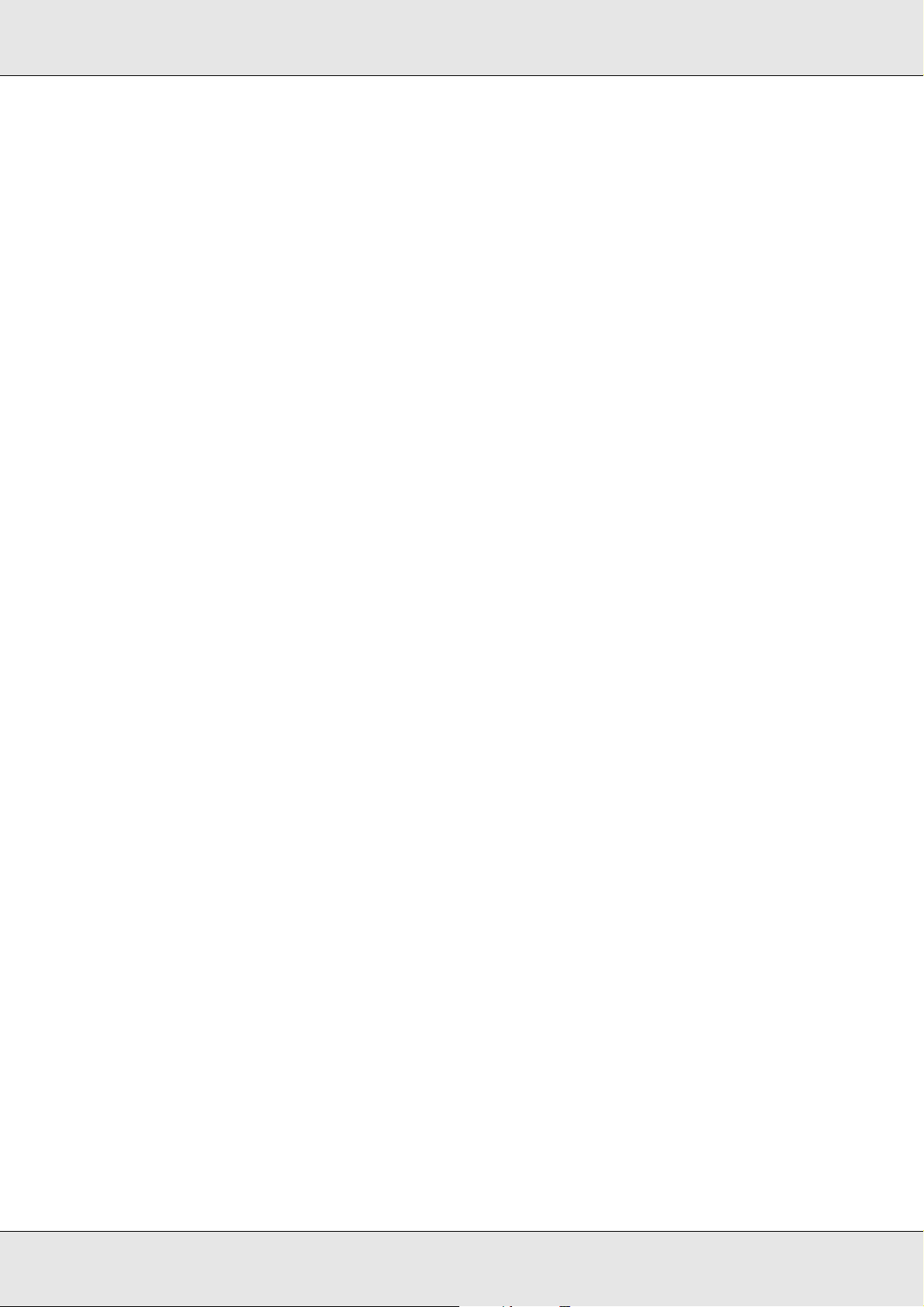
EPSON AcuLaser C3800 Οδηγός χρήσης
Εσωτερική ακτινοβολία λέιζερ
Μέγιστος µέσος όρος ισχύος
ακτινοβολίας:
Μήκος κύµατος: 770 έως 800 nm
5 mW στο άνοιγµα της ακτίνας
λέιζερ
Αυτό είναι ένα συγκρότηµα διόδου λέιζερ Κλάσης III b µε αόρατη ακτίνα λέιζερ. Η
µονάδα κεφαλής του εκτυπωτή ∆ΕΝ ΑΠΟΤΕΛΕΙ ΣΤΟΙΧΕΙΟ ΣΥΝΤΗΡΗΣΗΣ, συνεπώς,
δεν πρέπει να ανοίγεται υπό οποιεσδήποτε συνθήκες. Μια πρόσθετη ετικέτα
προειδοποίησης είναι τοποθετηµένη στο εσωτερικό του εκτυπωτή.
Προστασία από το όζον
Εκποµπή όζοντος
Το αέριο όζον παράγεται από τους εκτυπωτές λέιζερ ως παραπροϊόν της διαδικασίας
εκτύπωσης. Το όζον παράγεται µόνον όταν ο εκτυπωτής εκτυπώνει.
Όριο έκθεσης στο όζον
Το συνιστώµενο όριο έκθεσης για το όζον είναι 0,1 µέρη στο εκατοµµύριο (ppm), όταν
εκφράζεται ως µέση χρονικά σταθµισµένη συγκέντρωση για περίοδο οκτώ (8) ωρών.
Ο εκτυπωτής λέιζερ της Epson παράγει λιγότερο από 0,1 ppm για οκτώ (8) ώρες
συνεχούς εκτύπωσης.
Ελαχιστοποίηση του κινδύνου
Για να ελαχιστοποιήσετε τον κίνδυνο έκθεσης στο όζον, πρέπει να αποφεύγετε τα
ακόλουθα:
❏ Χρήση πολλών εκτυπωτών λέιζερ σε περιορισµένο χώρο
❏ Λειτουργία σε συνθήκες υπερβολικά υψηλής υγρασίας
❏ Κακές συνθήκες εξαερισµού
❏ Συνεχής, µεγάλης διάρκειας εκτύπωση σε συνδυασµό µε οποιαδήποτε από τις
παραπάνω συνθήκες
Θέση του εκτυπωτή
Η θέση του εκτυπωτή πρέπει να επιλέγεται κατά τρόπον ώστε τα αέρια εξαγωγής και η
θερµότητα που παράγονται να:
❏ Μην εξάγονται απευθείας στο πρόσωπο του χρήστη
❏ Αποµακρύνονται, ει δυνατόν, µέσω εξαερισµού εκτός κτιρίου
Οδηγίες για την ασφάλεια 19
Page 20
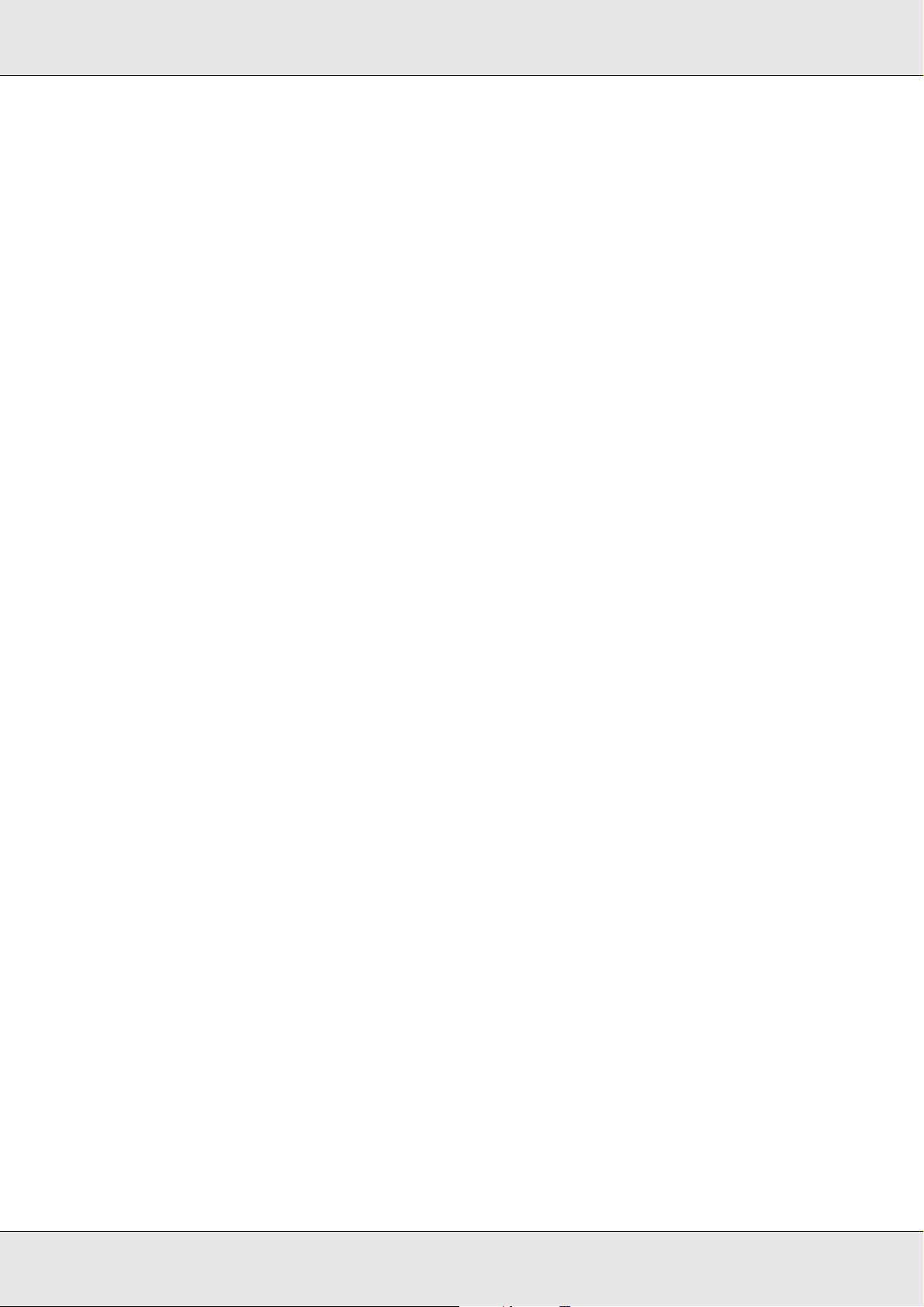
EPSON AcuLaser C3800 Οδηγός χρήσης
Προφυλάξεις κατά την ενεργοποίηση και την απενεργοποίηση του εκτυπωτή
Μην απενεργοποιήσετε τον εκτυπωτή:
❏ Αφού ενεργοποιήσετε τον εκτυπωτή, περιµένετε µέχρι να εµφανιστεί η ένδειξη
Ready (Έτοιµος) στην οθόνη LCD.
❏ Όταν αναβοσβήνει η φωτεινή ένδειξη Ετοιµότητας.
❏ Όταν είναι αναµµένη ή αναβοσβήνει η φωτεινή ένδειξη Data (∆εδοµένα).
❏ Όταν εκτυπώνει.
Οδηγίες για την ασφάλεια 20
Page 21
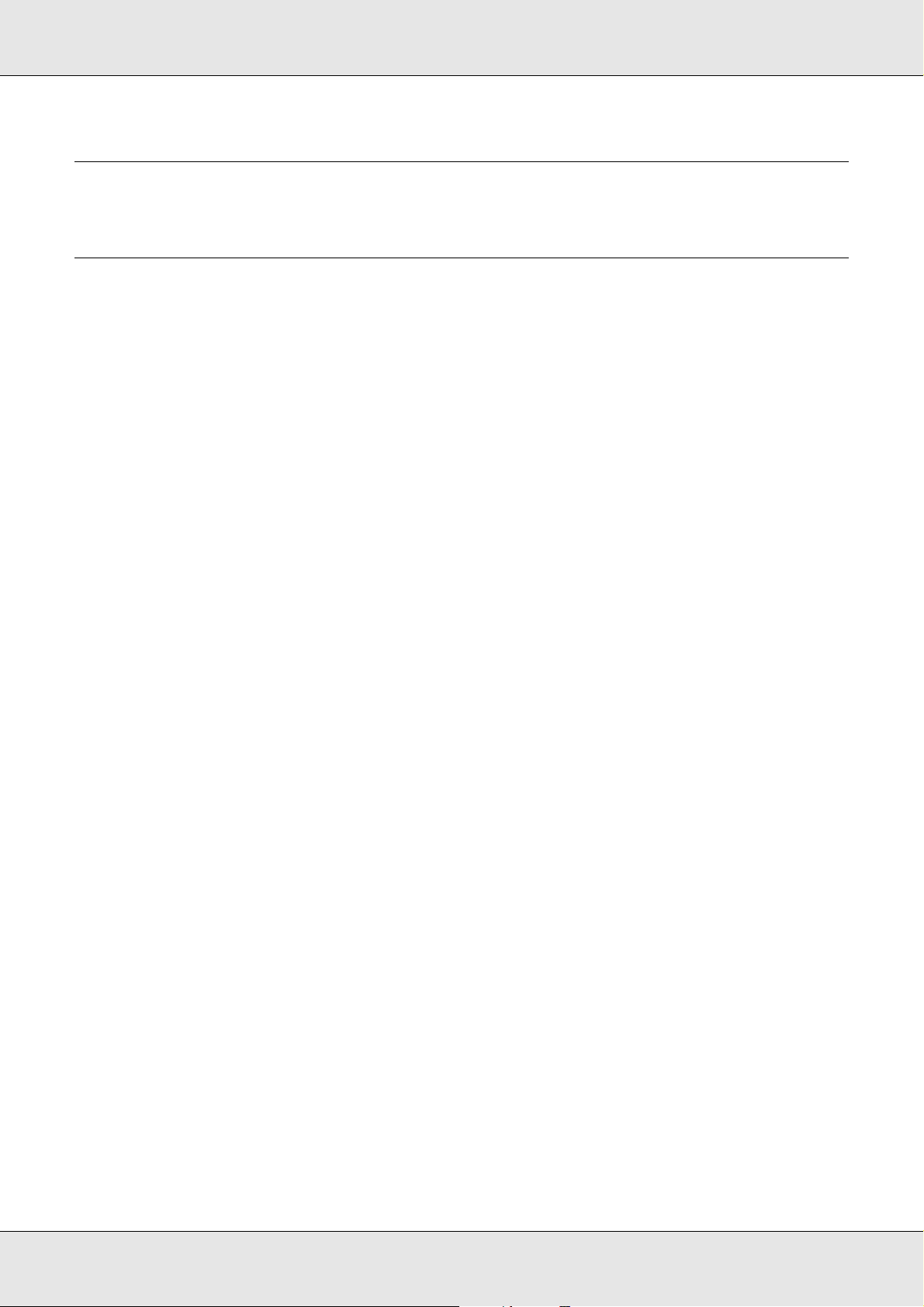
ΕPSON AcuLaser C3800 Οδηγός χρήσης
Κεφάλαιο 1
Γνωριµία µε τον εκτυπωτή
Πηγές πληροφοριών
Οδηγός εγκατάστασης
Παρέχει πληροφορίες σχετικά µε τη συναρµολόγηση του εκτυπωτή και την εγκατάσταση
του λογισµικού του εκτυπωτή.
Οδηγός χρήσης (το παρόν εγχειρίδιο)
Παρέχει λεπτοµερείς πληροφορίες σχετικά µε τις λειτουργίες, τα πρόσθετα στοιχεία,
τη συντήρηση, την αντιµετώπιση προβληµάτων και τις τεχνικές προδιαγραφές του
εκτυπωτή.
Οδηγός χρήσης σε δίκτυο
Παρέχει στους διαχειριστές δικτύων πληροφορίες σχετικά µε το πρόγραµµα οδήγησης
του εκτυπωτή και τις ρυθµίσεις δικτύου. Πρέπει να εγκαταστήσετε αυτόν τον οδηγό από
το CD-ROM µε τα βοηθητικά προγράµµατα δικτύου στο σκληρό δίσκο του υπολογιστή
σας προκειµένου να µπορείτε να ανατρέξετε σε αυτόν.
Οδηγός απεµπλοκής χαρτιού
Παρέχει συµβουλές για προβλήµατα εµπλοκής χαρτιού στον εκτυπωτή, στις οποίες
µπορεί να χρειαστεί να ανατρέχετε τακτικά. Σας συνιστούµε να εκτυπώσετε τον οδηγό
αυτό και να τον φυλάξετε σε σηµείο κοντά στον εκτυπωτή.
Οδηγός γραµµατοσειρών
Παρέχει πληροφορίες σχετικά µε τις γραµµατοσειρές που χρησιµοποιούνται στον
εκτυπωτή. Πρέπει να αντιγράψετε αυτό τον οδηγό ή µπορείτε να τον ανοίξετε
απευθείας από τον ακόλουθο κατάλογο στο CD-ROM του λογισµικού.
/COMMON/MANUAL/GRC/FNTG
Ηλεκτρονική βοήθεια για το λογισµικό του εκτυπωτή
Επιλέξτε Help (Βοήθεια) για λεπτοµερείς πληροφορίες και οδηγίες σχετικά µε το
λογισµικό που ελέγχει τον εκτυπωτή σας. Η ηλεκτρονική βοήθεια εγκαθίσταται
αυτόµατα κατά την εγκατάσταση του λογισµικού του εκτυπωτή.
Γνωριµία µε τον εκτυπωτή 21
Page 22
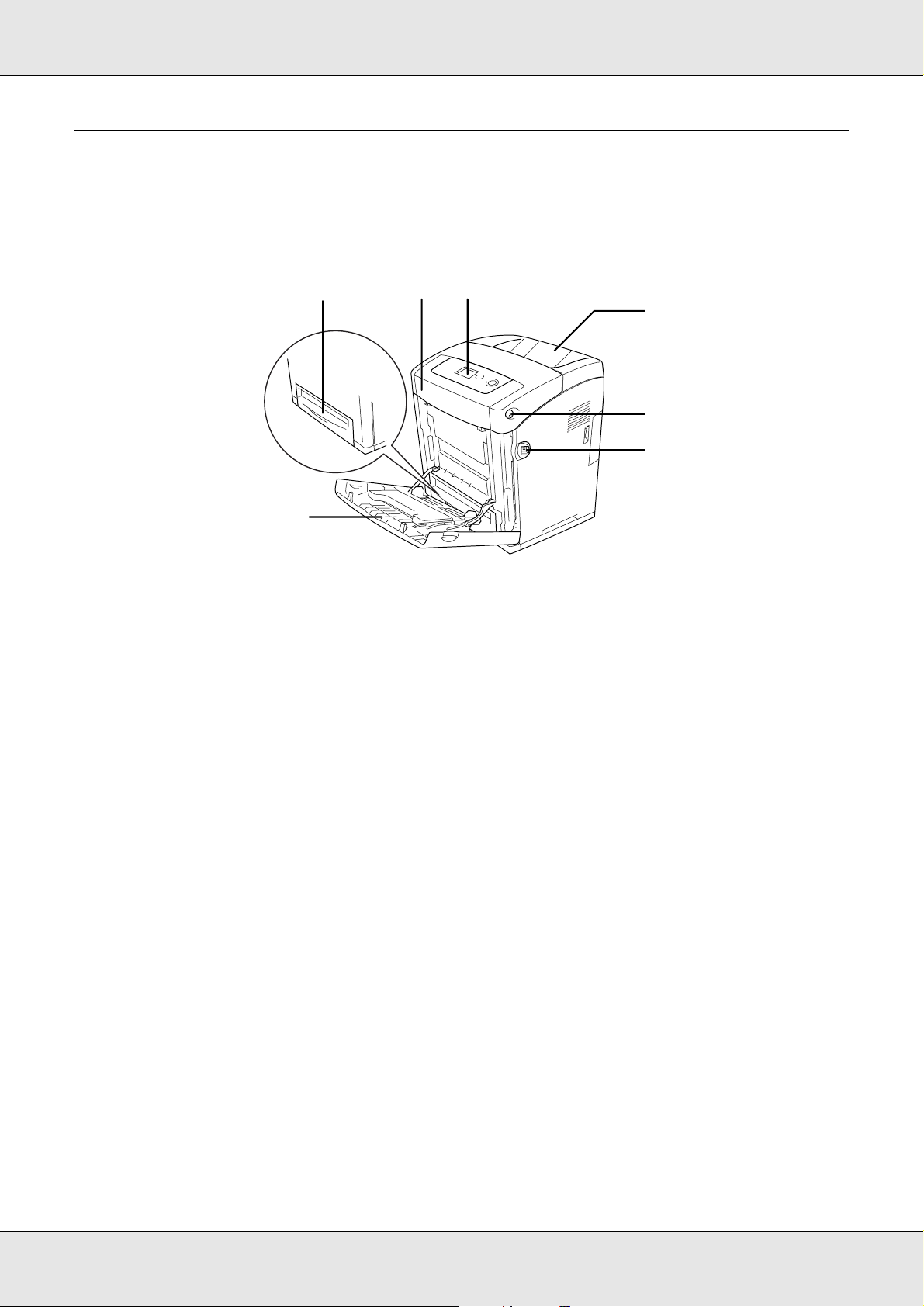
ΕPSON AcuLaser C3800 Οδηγός χρήσης
Μέρη του εκτυπωτή
Πρόσοψη
g
b
a
f
a. µπροστινό κάλυµµα (κάλυµµα A)
b. πίνακας ελέγχου
c. θήκη εξόδου
d. µάνδαλο στο µπροστινό κάλυµµα (κάλυµµα A)
e. Θύρα διασύνδεσης USB
f. θήκη MP (θήκη πολλαπλών χρήσεων)
g. κανονική κάτω κασέτα χαρτιού
c
d
e
Γνωριµία µε τον εκτυπωτή 22
Page 23
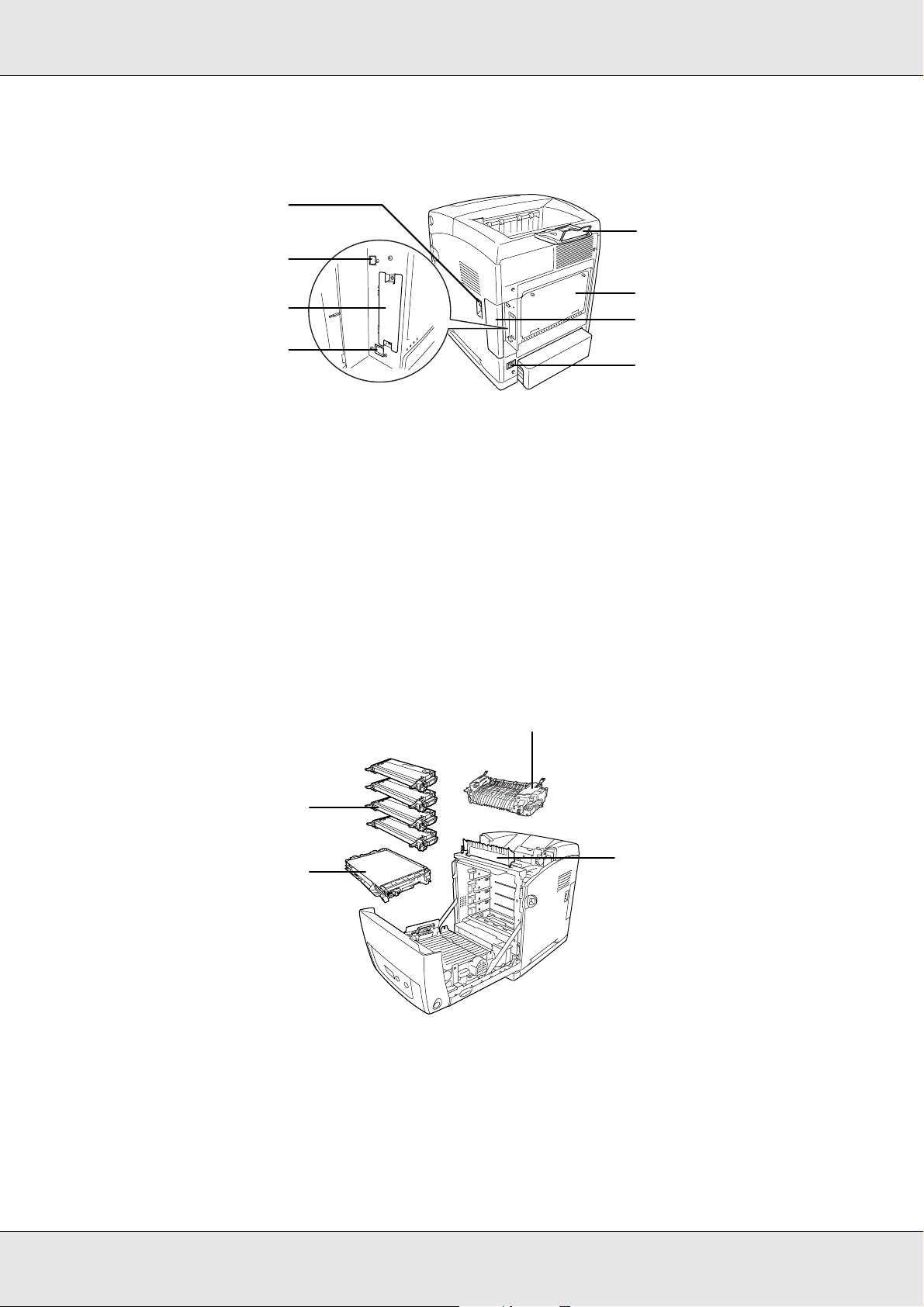
ΕPSON AcuLaser C3800 Οδηγός χρήσης
Πίσω όψη
a
h
g
b
c
d
f
a. διακόπτης λειτουργίας
b. στήριγµα χαρτιού
c. κάλυµµα πρόσθετου ελεγκτή
d. κάλυµµα διασύνδεσης
e. είσοδος εναλλασσόµενου ρεύµατος
f. υποδοχή διασύνδεσης Ethernet
g. κάλυµµα υποδοχής κάρτας διασύνδεσης Τύπου B
h. υποδοχή διασύνδεσης USB
Το εσωτερικό του εκτυπωτή
e
a
d
c
a. µονάδα τήξης
b. οδηγός απεµπλοκής χαρτιού
c. µονάδα µεταφοράς
d. κασέτες τόνερ
b
Γνωριµία µε τον εκτυπωτή 23
Page 24
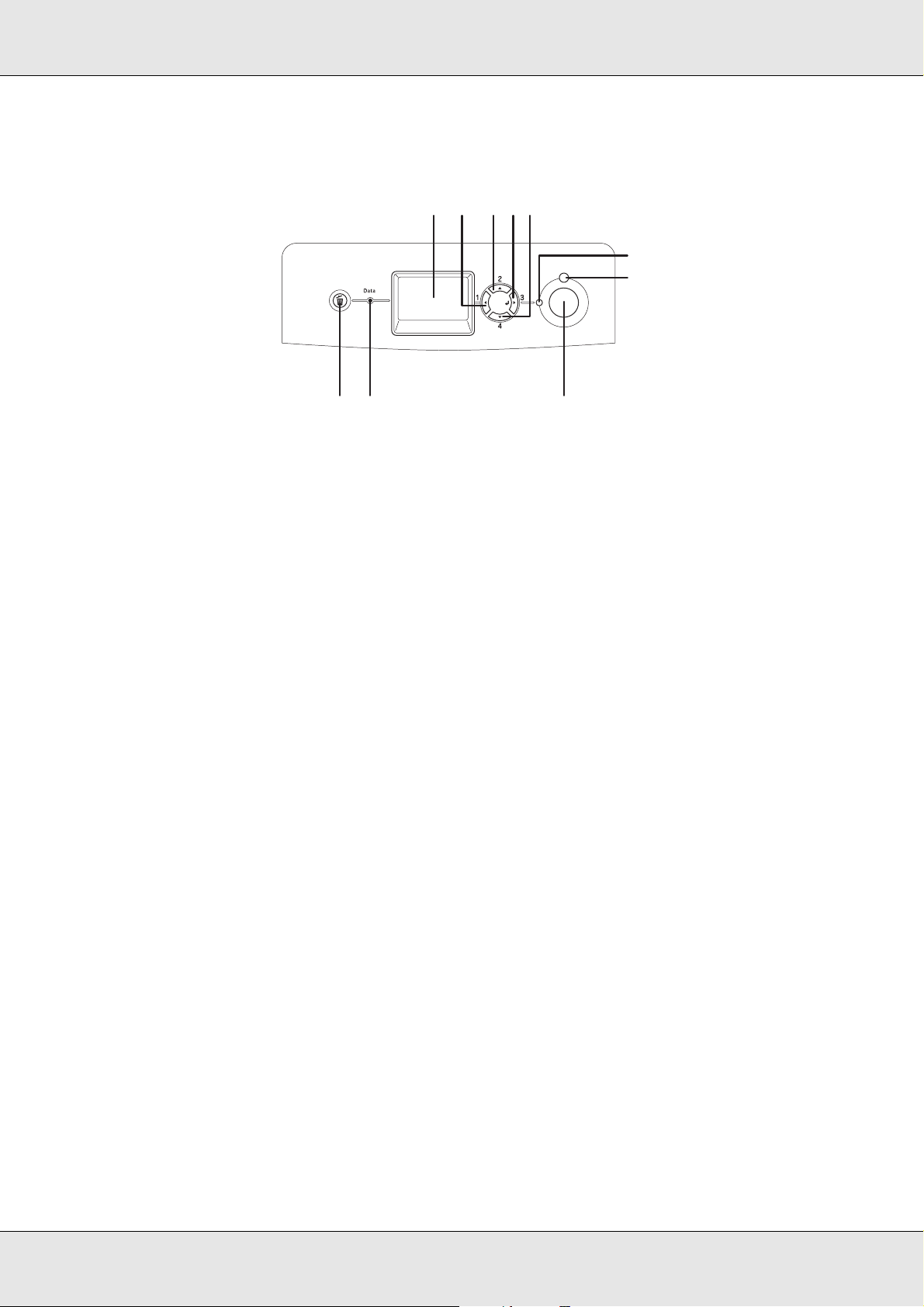
ΕPSON AcuLaser C3800 Οδηγός χρήσης
Πίνακας ελέγχου
a. Οθόνη LCD Εµφανίζει µηνύµατα σχετικά µε την κατάσταση του εκτυπωτή και τις
c eb
da
f
g
ijh
ρυθµίσεις των µενού του πίνακα ελέγχου.
b.
Κουµπί Πίσω
c.
Κουµπί Πάνω
d.
Κουµπί Επιλογή
e.
Κουµπί Κάτω
f. Φωτεινή ένδειξη
Ετοιµότητας (Πράσινη)
g. Φωτεινή ένδειξη
Σφάλµατος (Κόκκινη)
h. Κουµπί Έναρξη/∆ιακοπή Εάν πατήσετε αυτό το κουµπί κατά τη διάρκεια της εκτύπωσης,
i. Φωτεινή ένδειξη Data
(∆εδοµένα) (Κίτρινη)
Χρησιµοποιήστε αυτά τα κουµπιά για να µεταβείτε στα µενού του
πίνακα ελέγχου από όπου µπορείτε να ορίσετε τις ρυθµίσεις του
εκτυπωτή και να ελέγξετε την κατάσταση των αναλώσιµων προϊόντων.
Για πληροφορίες σχετικά µε τη χρήση αυτών των κουµπιών, ανατρέξτε
στην ενότητα. «Χρήση των µενού του πίνακα ελέγχου» στη σελίδα 186.
Ανάβει όταν ο εκτυπωτής είναι έτοιµος να λάβει και να εκτυπώσει
δεδοµένα.
Είναι σβηστή όταν ο εκτυπωτής δεν είναι έτοιµος.
Ανάβει ή αναβοσβήνει όταν παρουσιαστεί κάποιο σφάλµα.
η εκτύπωση σταµατά.
Εάν πατήσετε αυτό το κουµπί ενώ αναβοσβήνει η φωτεινή ένδειξη
σφάλµατος, το σφάλµα απαλείφεται και ο εκτυπωτής επανέρχεται σε
κατάσταση ετοιµότητας.
Ανάβει όταν έχουν αποθηκευτεί δεδοµένα προς εκτύπωση στην
προσωρινή µνήµη του εκτυπωτή (το τµήµα της µνήµης του εκτυπωτή
που προορίζεται για τη λήψη δεδοµένων) χωρίς να έχουν ακόµη
εκτυπωθεί.
Αναβοσβήνει όταν ο εκτυπωτής επεξεργάζεται δεδοµένα.
Είναι σβηστή όταν δεν υπάρχουν δεδοµένα στην προσωρινή µνήµη του
εκτυπωτή.
j. Κουµπί Ακύρωση εργασίας Πατήστε µία φορά για να ακυρώσετε την τρέχουσα εργασία
εκτύπωσης. Πατήστε και κρατήστε πατηµένο για περισσότερο από
δύο δευτερόλεπτα για να διαγράψετε όλες τις εργασίες από τη µνήµη
του εκτυπωτή.
Γνωριµία µε τον εκτυπωτή 24
Page 25
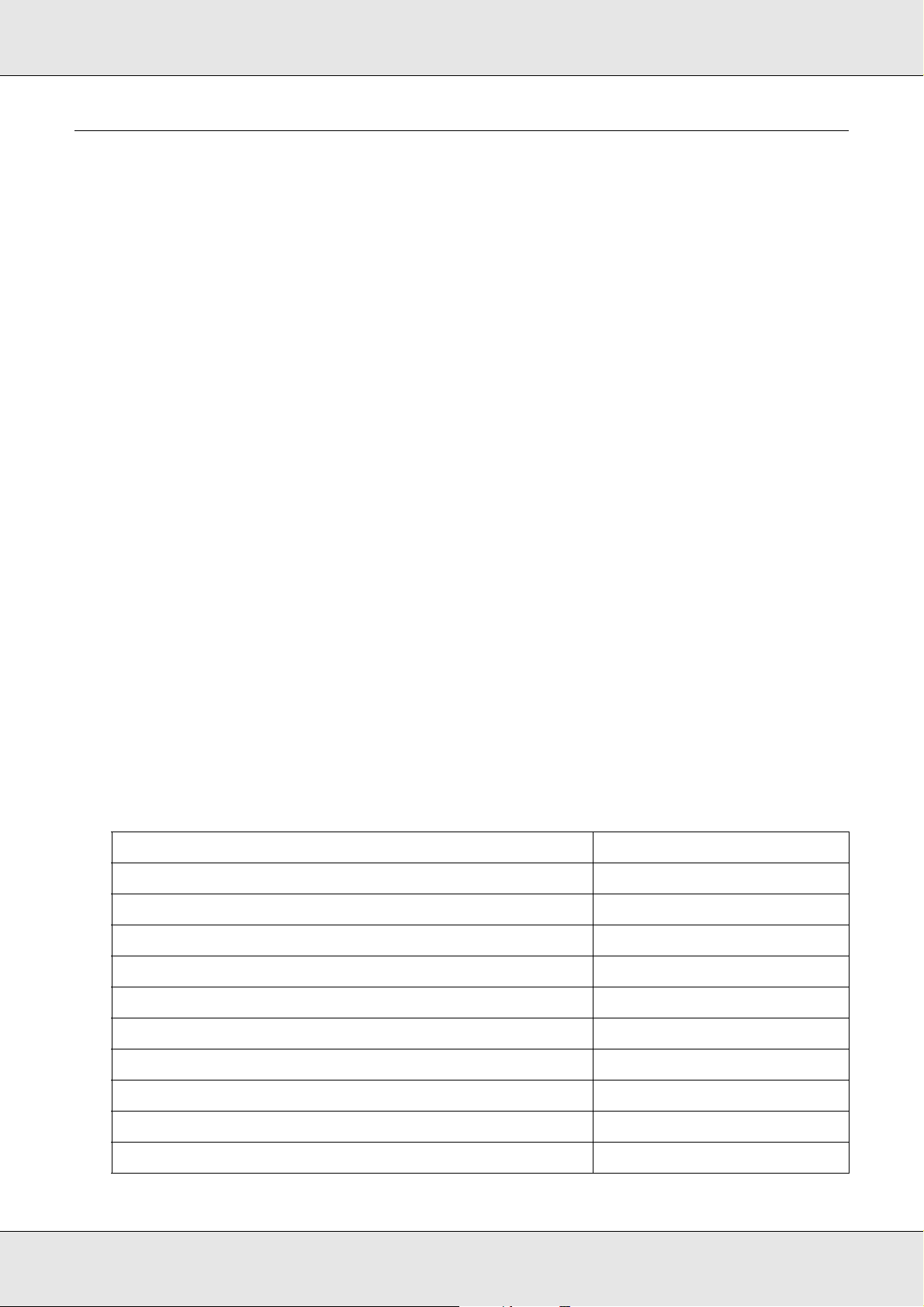
ΕPSON AcuLaser C3800 Οδηγός χρήσης
Πρόσθετα στοιχεία και αναλώσιµα προϊόντα
Πρόσθετα στοιχεία
Μπορείτε να επεκτείνετε τις δυνατότητες του εκτυπωτή σας µε την εγκατάσταση
οποιουσδήποτε από τα παρακάτω πρόσθετα στοιχεία.
❏ Μονάδα κασέτας χαρτιού 550 φύλλων (C12C802291)
Αυτή η µονάδα αυξάνει τη δυνατότητα τροφοδοσίας του εκτυπωτή µε χαρτί
έως τα 550 φύλλα.
❏ Μονάδα εκτύπωσης διπλής όψης (C12C802301)
Η µονάδα αυτή επιτρέπει την αυτόµατη εκτύπωση και στις δύο πλευρές του χαρτιού.
❏ Μονάδα µνήµης
Αυτό το πρόσθετο στοιχείο επεκτείνει τη µνήµη του εκτυπωτή, επιτρέποντάς σας
έτσι να εκτυπώνετε πολύπλοκα έγγραφα και έγγραφα που περιλαµβάνουν πολλά
γραφικά. Η µνήµη RAM του εκτυπωτή µπορεί να αυξηθεί έως τα 1 GB, µε την
προσθήκη µιας µονάδας 512 MB RAM DIMM και αντικαθιστώντας την
προ-εγκατεστηµένη µονάδα RAM µε µια µονάδα RAM DIMM 512 MB.
Σηµείωση:
Βεβαιωθείτε ότι η DIMM που αγοράζετε είναι συµβατή µε προϊόντα EPSON. Για
λεπτοµέρειες, επικοινωνήστε µε το κατάστηµα από όπου προµηθευτήκατε αυτόν τον
εκτυπωτή ή µε εξουσιοδοτηµένο τεχνικό αντιπρόσωπο της EPSON.
Αναλώσιµα προϊόντα
Η διάρκεια ζωής των παρακάτω αναλώσιµων προϊόντων ελέγχεται από τον εκτυπωτή.
Ο εκτυπωτής σάς ενηµερώνει όποτε χρειάζονται αντικατάσταση.
Όνοµα προϊόντος Κωδικός προϊόντος
Κασέτα τόνερ υψηλής χωρητικότητας (Κίτρινο) 1124
Κασέτα τόνερ υψηλής χωρητικότητας (Ματζέντα) 1125
Κασέτα τόνερ υψηλής χωρητικότητας (Γαλάζιο) 1126
Κασέτα τόνερ υψηλής χωρητικότητας (Μαύρο) 1127
Κασέτα τόνερ κανονικής χωρητικότητας (Κίτρινο) 1128
Κασέτα τόνερ κανονικής χωρητικότητας (Ματζέντα) 1129
Κασέτα τόνερ κανονικής χωρητικότητας (Γαλάζιο) 1130
Μονάδα µεταφοράς 3024
Μονάδα τήξης (110-120 V) 3026
Μονάδα τήξης (220-240 V) 3025
Γνωριµία µε τον εκτυπωτή 25
Page 26
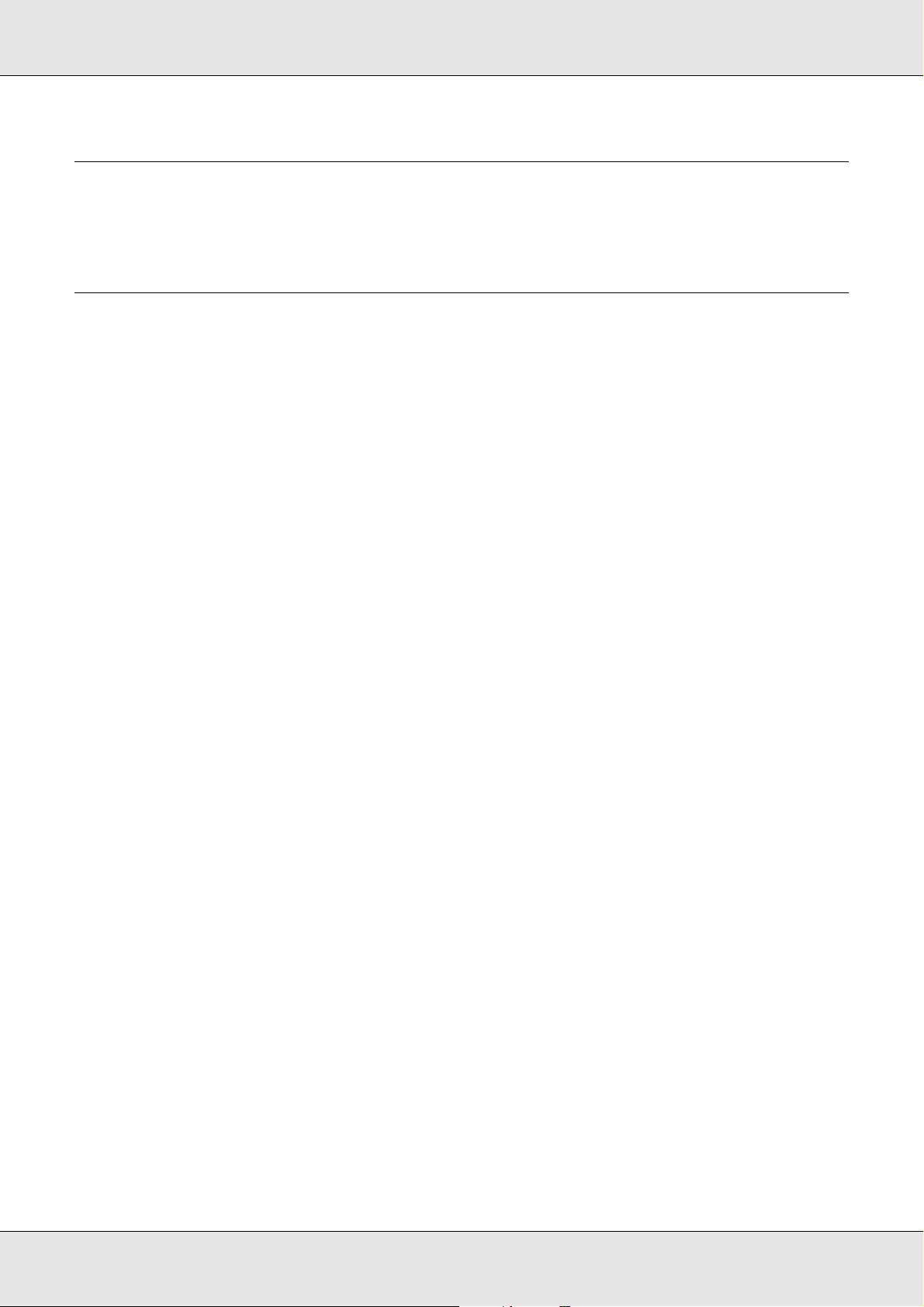
ΕPSON AcuLaser C3800 Οδηγός χρήσης
Κεφάλαιο 2
Χαρακτηριστικά του εκτυπωτή και διάφορες επιλογές εκτύπωσης
Χαρακτηριστικά του εκτυπωτή
Ο εκτυπωτής διαθέτει µια ολοκληρωµένη σειρά χαρακτηριστικών που συµβάλλουν στην
εύκολη χρήση του και στην επίτευξη ενός σταθερού τελικού αποτελέσµατος υψηλής
ποιότητας. Τα κυριότερα χαρακτηριστικά περιγράφονται παρακάτω.
Συζευγµένος κινητήρας εκτύπωσης υψηλής ταχύτητας
Ο εκτυπωτής σας µε συζευγµένο κινητήρα τελευταίας τεχνολογίας παρέχει επεξεργασία
εικόνας 600 MHz και τεχνολογία µονής διέλευσης που αποδίδει 20 ppm (σελίδες ανά λεπτό)
στα 4800 RIT* έγχρωµης εκτύπωσης και 25 ppm ασπρόµαυρης εκτύπωσης σε χαρτί A4.
* Τεχνολογία βελτίωσης ανάλυσης Epson AcuLaser
Προκαθορισµένες ρυθµίσεις χρώµατος στο πρόγραµµα οδήγησης του εκτυπωτή
Το πρόγραµµα οδήγησης προσφέρει πολλές προκαθορισµένες ρυθµίσεις για έγχρωµη
εκτύπωση, παρέχοντάς σας τη δυνατότητα να βελτιστοποιήσετε την ποιότητα της
εκτύπωσης για διάφορους τύπους έγχρωµων εγγράφων.
Για Windows, βλ. «Ρύθµιση της ποιότητας εκτύπωσης» στη σελίδα 50 για περισσότερες
πληροφορίες.
Για Macintosh, βλ. «Ρύθµιση της ποιότητας εκτύπωσης» στη σελίδα 118 για περισσότερες
πληροφορίες.
Κατάσταση Toner save (Εξοικονόµηση τόνερ)
Για να µειώσετε την ποσότητα του τόνερ που χρησιµοποιείται κατά την εκτύπωση
εγγράφων, µπορείτε να εκτυπώσετε πρόχειρα χρησιµοποιώντας την κατάσταση
Toner Save (Εξοικονόµηση τόνερ).
Χαρακτηριστικά του εκτυπωτή και διάφορες επιλογές εκτύπωσης 26
Page 27
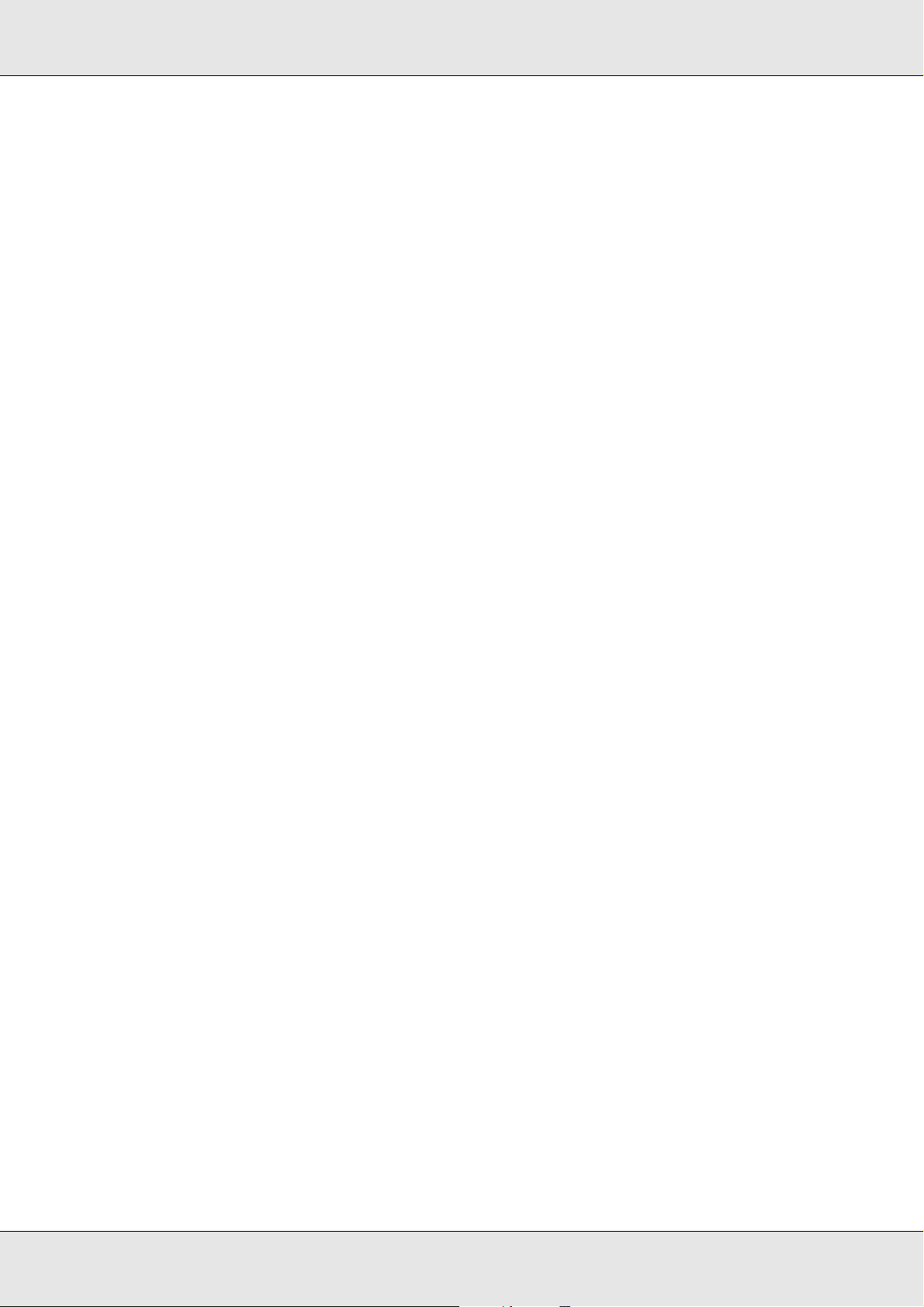
ΕPSON AcuLaser C3800 Οδηγός χρήσης
Τεχνολογία βελτίωσης ανάλυσης (RITech) και τεχνολογία Enhanced MicroGray
Η τεχνολογία βελτίωσης ανάλυσης (RITech) είναι µια πρωτότυπη τεχνολογία εκτύπωσης της
Epson που λειτουργεί εξοµαλύνοντας τα ακανόνιστα άκρα των διαγώνιων και καµπύλων
γραµµών τόσο στα κείµενα όσο και στα γραφικά. Η τεχνολογία Enhanced MicroGray
βελτιώνει την ποιότητα των ενδιάµεσων τόνων των γραφικών.
Μεγάλη ποικιλία γραµµατοσειρών
Ο εκτυπωτής συνοδεύεται από µια επιλογή 84 προσαρµόσιµων γραµµατοσειρών και
από 7 γραµµατοσειρές bitmap στην κατάσταση ESC/Page προκειµένου να διαθέτετε
τις γραµµατοσειρές που σας είναι απαραίτητες για να δηµιουργείτε έγγραφα µε
επαγγελµατική εµφάνιση.
Κατάσταση Adobe PostScript 3
Η κατάσταση Adobe PostScript 3 του εκτυπωτή σας παρέχει τη δυνατότητα
να εκτυπώνετε έγγραφα µορφοποιηµένα για εκτυπωτές PostScript. Περιλαµβάνονται
δεκαεπτά προσαρµόσιµες γραµµατοσειρές. Τα IES (Intelligent Emulation Switch) και
SPL (Shared Printer Language) παρέχουν δυνατότητα εναλλαγής του εκτυπωτή µεταξύ
της κατάστασης PostScript και άλλων καταστάσεων εξοµοίωσης, καθώς ο εκτυπωτής
λαµβάνει δεδοµένα εκτύπωσης.
Κατάσταση εξοµοίωσης PCL
Η κατάσταση εξοµοίωσης P5C σας παρέχει τη δυνατότητα να εκτυπώνετε έγγραφα
στη γλώσσα εκτύπωσης PCL6/5c µε αυτόν τον εκτυπωτή.
Ασφαλής απευθείας εκτύπωση από µονάδα µνήµης USB
Ο εκτυπωτής έχει τη δυνατότητα εκτύπωσης αρχείων που είναι αποθηκευµένα σε µια
µονάδα µνήµης USB µέσω µιας θύρας διασύνδεσης USB χωρίς εκκίνηση του υπολογιστή,
εγκατάσταση του προγράµµατος οδήγησης εκτυπωτή ή σύνδεση του εκτυπωτή σε ένα
δίκτυο. Αυτή η λειτουργία σας επιτρέπει να προφυλάσσετε τα αρχεία σας εκτυπώνοντάς
καθώς βρίσκεστε µπροστά από τον εκτυπωτή. Για περισσότερες πληροφορίες, ανατρέξτε
στην ενότητα «Εκτύπωση απευθείας από µία µονάδα µνήµης USB» στη σελίδα 237.
Χαρακτηριστικά του εκτυπωτή και διάφορες επιλογές εκτύπωσης 27
Page 28
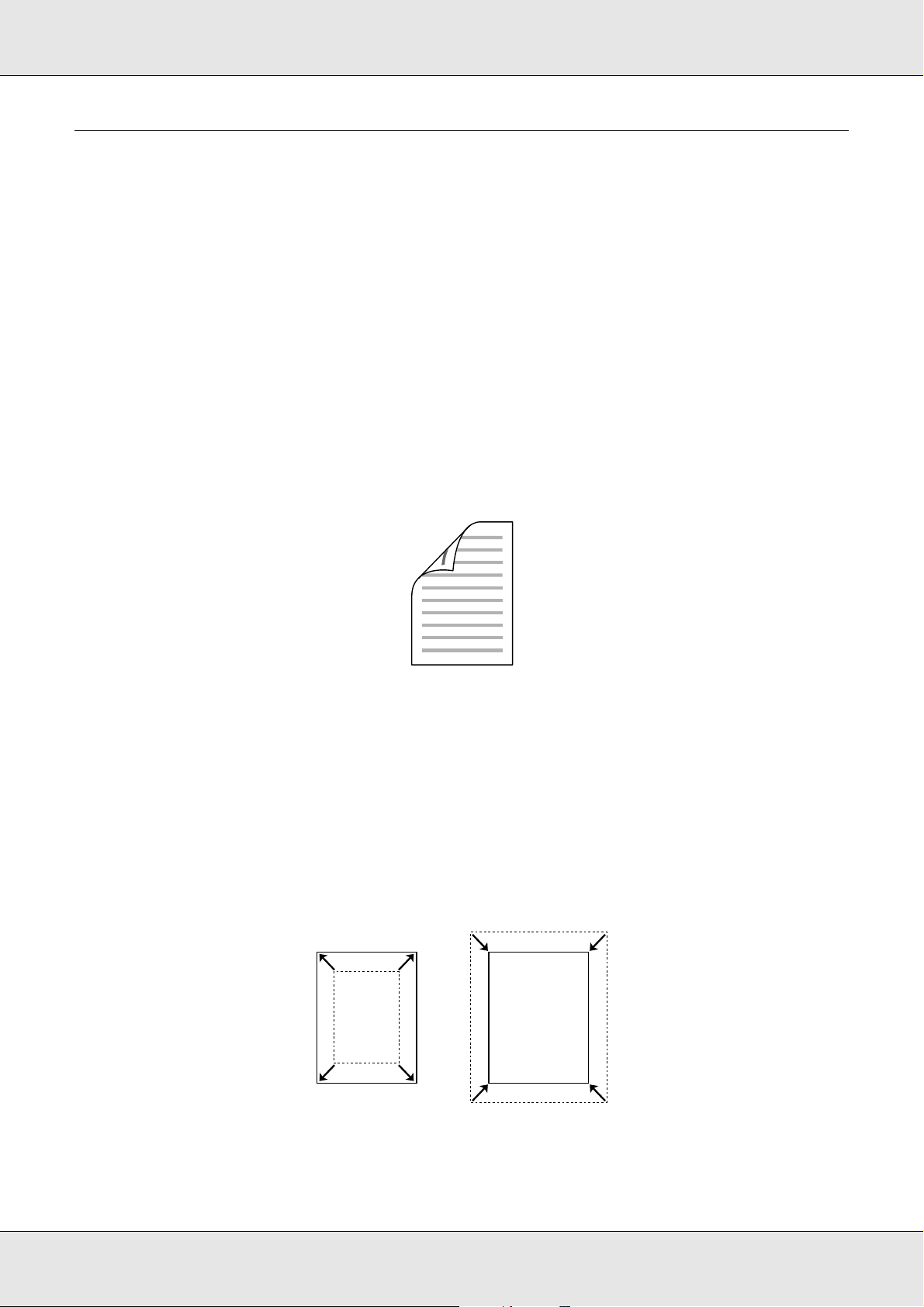
ΕPSON AcuLaser C3800 Οδηγός χρήσης
∆ιάφορες επιλογές εκτύπωσης
Ο συγκεκριµένος εκτυπωτής σάς παρέχει ποικίλες επιλογές εκτύπωσης. Μπορείτε
να εκτυπώνετε σε διάφορες µορφές ή να εκτυπώνετε χρησιµοποιώντας διάφορους
τύπους χαρτιού.
Στη συνέχεια του κεφαλαίου περιγράφεται η διαδικασία που ακολουθείται για κάθε
τύπο εκτύπωσης. Επιλέξτε την καταλληλότερη για την εκτύπωσή σας.
Εκτύπωση διπλής όψης
«Εκτύπωση διπλής όψης» στη σελίδα 55 (Windows)
«Εκτύπωση διπλής όψης» στη σελίδα 141 (Macintosh)
Η εκτύπωση γίνεται και στις δύο πλευρές του χαρτιού.
Εκτύπωση µε προσαρµογή στη σελίδα
«Αλλαγή µεγέθους εκτυπώσεων» στη σελίδα 61 (Windows)
«Αλλαγή µεγέθους εκτυπώσεων» στη σελίδα 123 (Macintosh)
Επιτρέπει την αυτόµατη µεγέθυνση ή µείωση του µεγέθους του εγγράφου για
προσαρµογή στο µέγεθος χαρτιού που έχετε επιλέξει.
Χαρακτηριστικά του εκτυπωτή και διάφορες επιλογές εκτύπωσης 28
Page 29
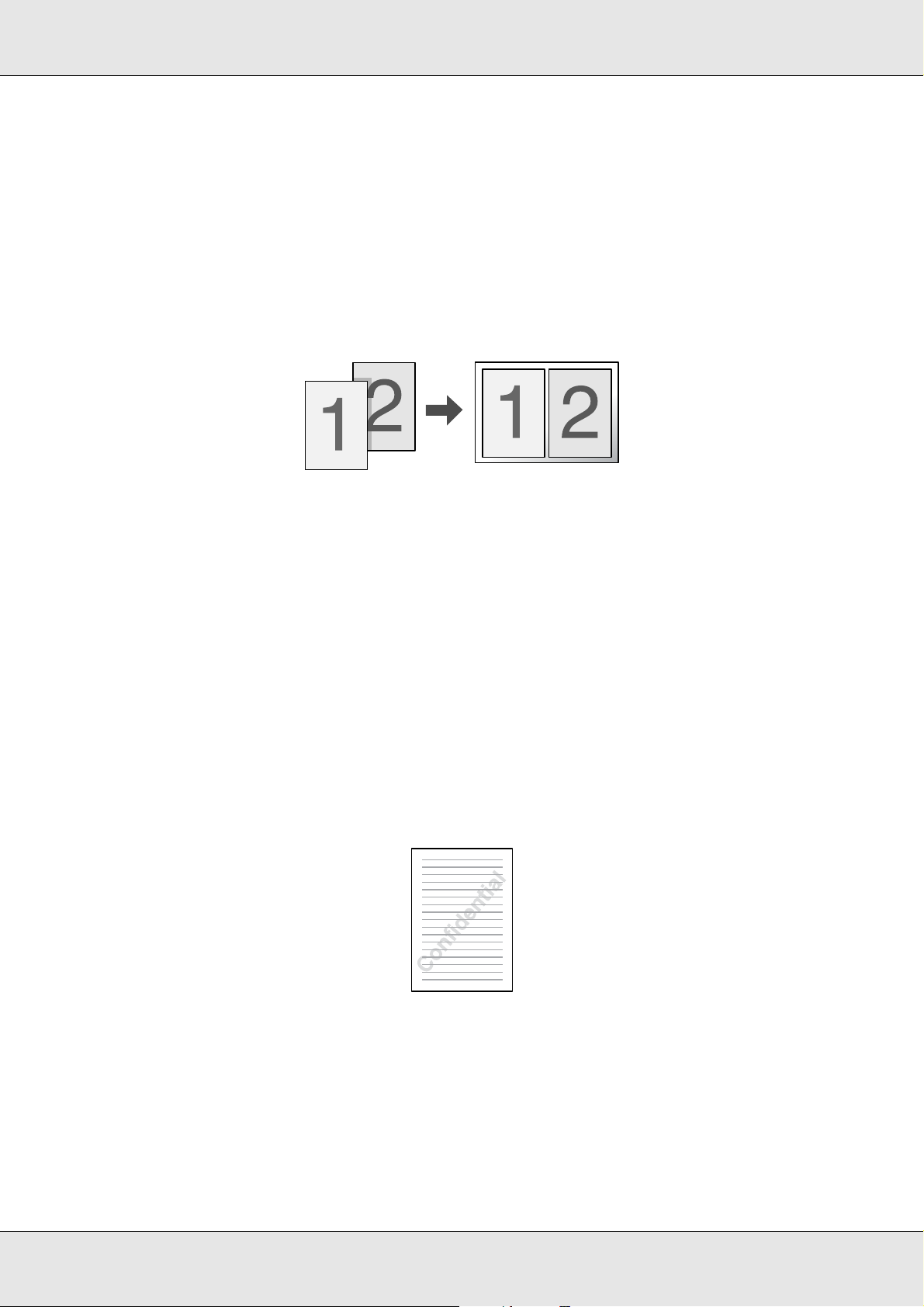
ΕPSON AcuLaser C3800 Οδηγός χρήσης
Εκτύπωση σελίδων ανά φύλλο
«Τροποποίηση της διάταξης εκτύπωσης» στη σελίδα 63 (Windows)
«Τροποποίηση της διάταξης εκτύπωσης» στη σελίδα 125 (Macintosh)
Επιτρέπει την εκτύπωση δύο ή τεσσάρων σελίδων στο ίδιο φύλλο.
Εκτύπωση υδατογραφήµατος
«Χρήση υδατογραφήµατος» στη σελίδα 64 (Windows)
«Χρήση υδατογραφήµατος» στη σελίδα 127 (Macintosh)
Επιτρέπει την εκτύπωση κειµένου ή εικόνας ως υδατογράφηµα πάνω στην εκτυπωµένη
σελίδα. Για παράδειγµα, µπορείτε να προσθέσετε την ένδειξη Confidential
(Εµπιστευτικό) σε ένα σηµαντικό έγγραφο.
Χαρακτηριστικά του εκτυπωτή και διάφορες επιλογές εκτύπωσης 29
Page 30
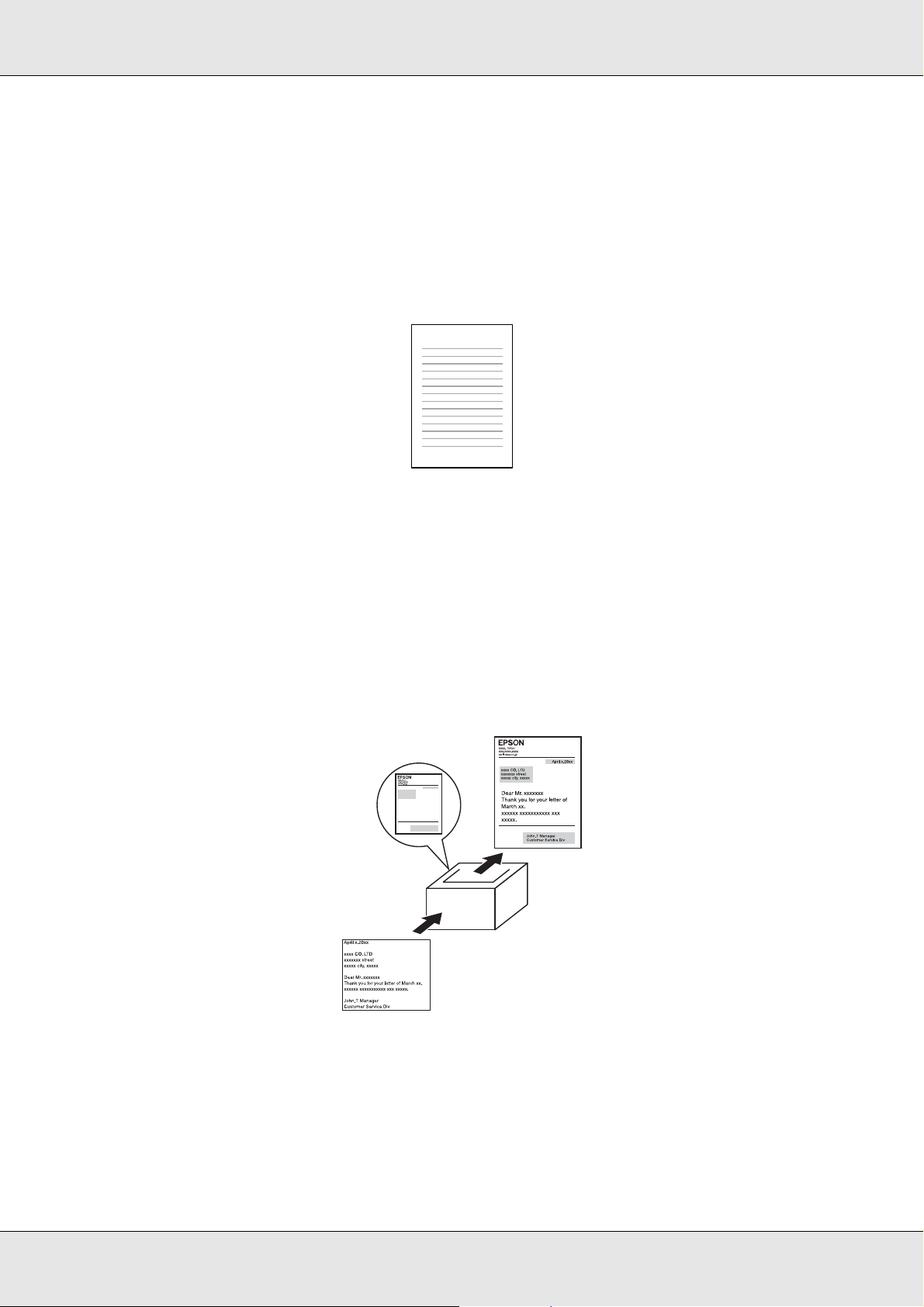
ΕPSON AcuLaser C3800 Οδηγός χρήσης
Εκτύπωση κεφαλίδας/υποσέλιδου
«Χρήση κεφαλίδων και υποσέλιδων» στη σελίδα 67 (Windows)
«Χρήση κεφαλίδων και υποσέλιδων» στη σελίδα 139 (Macintosh)
XXXXX
XXXXX
Επιτρέπει την προσθήκη κεφαλίδας ή υποσέλιδου στο επάνω ή το κάτω µέρος
µιας σελίδας.
Εκτύπωση επικάλυψης
«Χρήση επικάλυψης» στη σελίδα 69 (Windows)
Σας παρέχει τη δυνατότητα να ετοιµάζετε πρότυπες σελίδες ή πρότυπα εκτύπωσης,
τα οποία µπορείτε να χρησιµοποιήσετε ως επικαλύψεις κατά την εκτύπωση άλλων
εγγράφων.
Σηµείωση:
Η λειτουργία Overlay printing (Εκτύπωση επικάλυψης) δεν είναι διαθέσιµη στην κατάσταση
Postscript 3.
Χαρακτηριστικά του εκτυπωτή και διάφορες επιλογές εκτύπωσης 30
Page 31

ΕPSON AcuLaser C3800 Οδηγός χρήσης
Χρήση της λειτουργίας Reserve Job (Φύλαξη εργασιών)
«Μονάδα µνήµης» στη σελίδα 253
«Χρήση της λειτουργίας φύλαξης εργασιών» στη σελίδα 79 (Windows)
«Χρήση της λειτουργίας φύλαξης εργασιών» στη σελίδα 146 (Macintosh)
Σας παρέχει τη δυνατότητα να εκτυπώνετε εργασίες που είναι αποθηκευµένες στη
µνήµη του εκτυπωτή σας αργότερα απευθείας από τον πίνακα ελέγχου του εκτυπωτή
σας.
Χρήση της λειτουργίας επικάλυψης σελίδας µονάδας αποθήκευσης
«Χρήση φόρµας επικάλυψης χώρου αποθήκευσης» στη σελίδα 74 (Windows)
Εκτύπωση ιστοσελίδας
Το EPSON Web-To-Page σας επιτρέπει να προσαρµόζετε τις ιστοσελίδες στο
µέγεθος χαρτιού που χρησιµοποιείτε κατά την εκτύπωση. Μπορείτε επίσης να κάνετε
προεπισκόπηση της σελίδας πριν την εκτυπώσετε.
Σηµείωση:
❏ Αυτό το λογισµικό προορίζεται µόνο για Windows.
❏ Εγκαταστήστε το EPSON Web-To-Page από το CD-ROM του λογισµικού του εκτυπωτή
για να χρησιµοποιήσετε αυτή τη λειτουργία.
Πρόσβαση στο EPSON Web-To-Page
Αφού εγκαταστήσετε το EPSON Web-To-Page, η γραµµή µενού εµφανίζεται στη
γραµµή εργαλείων του Microsoft Internet Explorer. Εάν δεν εµφανίζεται, επιλέξτε
Toolbars (Γραµµές εργαλείων) από το µενού View (Προβολή) του Internet Explorer
και κατόπιν επιλέξτε EPSON Web-To-Page.
Χαρακτηριστικά του εκτυπωτή και διάφορες επιλογές εκτύπωσης 31
Page 32

ΕPSON AcuLaser C3800 Οδηγός χρήσης
∆ηµιουργία δεδοµένων απευθείας εκτύπωσης µέσω µονάδας µνήµης USB
Το USB Memory Print Maker επιτρέπει τη δηµιουργία αρχείων µε επέκταση EPN τα οποία
µπορούν να εκτυπωθούν απευθείας από µια µονάδα µνήµης USB.
Για πληροφορίες χρήσης αυτής της λειτουργίας, ανατρέξτε στην ηλεκτρονική βοήθεια
για το USB Memory Print Maker.
Για εκτύπωση απευθείας από µια µονάδα µνήµης USB, ανατρέξτε στην ενότητα
«Εκτύπωση απευθείας από µία µονάδα µνήµης USB» στη σελίδα 237.
Σηµείωση:
❏ Αυτό το λογισµικό προορίζεται µόνο για Windows.
❏ Για να εγκαταστήσετε το USB Memory Print Maker, επιλέξτε Custom Install
(Προσαρµοσµένη εγκατάσταση) από το CD-ROM που περιέχει το λογισµικό του εκτυπωτή.
Χαρακτηριστικά του εκτυπωτή και διάφορες επιλογές εκτύπωσης 32
Page 33

EPSON AcuLaser C3800 Οδηγός χρήσης
Κεφάλαιο 3
Χειρισµός χαρτιού
Προέλευση χαρτιού
Αυτή η ενότητα περιγράφει τους συνδυασµούς προέλευσης χαρτιού και τύπων χαρτιού
που µπορείτε να χρησιµοποιήσετε.
Θήκη πολλαπλών χρήσεων
Τύπος χαρτιού Μέγεθος χαρτιού Χωρητικότητα
Απλό χαρτί - Βάρος:
60 έως 80 g/m²
Χαρτί µέτριου πάχους - Βάρος :
81 έως 105 g/m²
Φάκελοι - Βάρος: 75
έως 105 g/m²
A4, A5, B5, Letter (LT),
Half-Letter (HLT),
Executive (EXE),
Government Legal (GLG),
Legal (LGL),
Government Letter (GLT)
Χαρτί µη τυποποιηµένου
µεγέθους:
76.2 × 98.4 mm ελάχιστο
220 × 355.6 mm µέγιστο
A4, A5, B5, Letter (LT),
Half-Letter (HLT),
Executive (EXE),
Government Legal (GLG),
Legal (LGL),
Government Letter (GLT)
Χαρτί µη τυποποιηµένου
µεγέθους:
76.2 × 98.4 mm ελάχιστο
220 × 355.6 mm µέγιστο
DL, ISO-B5, C5 ∆εσµίδα πάχους έως 15 mm
Έως 150 φύλλα
(Συνολικό πάχος δεσµίδας:
έως 15 mm)
∆εσµίδα πάχους έως 15 mm
Ετικέτες A4, Letter (LT) ∆εσµίδα πάχους έως 15 mm
Χοντρό χαρτί - Βάρος:
106 έως 163 g/m²
A4, A5, B5, Letter (LT),
Half-Letter (HLT),
Executive (EXE),
Government Letter (GLT)
Χαρτί µη τυποποιηµένου
µεγέθους:
76.2 × 98.4 mm ελάχιστο
220 × 355.6 mm µέγιστο
∆εσµίδα πάχους έως 15 mm
Χειρισµός χαρτιού 33
Page 34

EPSON AcuLaser C3800 Οδηγός χρήσης
Πολύ χοντρό χαρτί – Βάρος:
164 έως 216 g/m²
Χαρτί EPSON Color Laser
Paper – Βάρος: 82 g/m²
∆ιαφάνειες EPSON Color
Laser Transparencies
Χαρτί EPSON Color Laser
Coated Paper – Βάρος:
103 g/m²
A4, A5, B5, Letter (LT),
Half-Letter (HLT),
Executive (EXE),
Government Letter (GLT)
Χαρτί µη τυποποιηµένου
µεγέθους:
76.2 × 98.4 mm ελάχιστο
220 × 355.6 mm µέγιστο
A4 Έως 150 φύλλα
A4, Letter (LT) Έως 75 φύλλα
A4 ∆εσµίδα πάχους έως 15 mm
Κανονική κάτω κασέτα χαρτιού
∆εσµίδα πάχους έως 15 mm
(Συνολικό πάχος δεσµίδας:
έως 15 mm)
(Συνολικό πάχος δεσµίδας:
έως 15 mm)
Τύπος χαρτιού Μέγεθος χαρτιού Χωρητικότητα
Απλό χαρτί - Βάρος: 60 έως 105 g/m² A4, A5, B5, Letter (LT),
Executive (EXE),
Legal (LGL),
Government Legal (GLG)
Χαρτί EPSON Color Laser Paper – Βάρος:
82 g/m²
A4
Έως 550 φύλλα
(Συνολικό πάχος δεσµί δας:
έως 59.4 mm)
Μονάδα κασέτας χαρτιού 550 φύλλων (C12C802291)
Τύπος χαρτιού Μέγεθος χαρτιού Χωρητικότητα
Απλό χαρτί - Βάρος: 60 έως 105 g/m² A4, A5, B5, Letter (LT),
Executive (EXE),
Legal (LGL),
Government Legal (GLG)
Χαρτί EPSON Color Laser Paper – Βάρος:
82 g/m²
A4
Έως 550 φύλλα
(Συνολικό πάχος
δεσµίδας:
έως 59.4 mm)
Χειρισµός χαρτιού 34
Page 35

EPSON AcuLaser C3800 Οδηγός χρήσης
Επιλογή προέλευσης χαρτιού
Μπορείτε να ορίσετε τον εκτυπωτή ώστε να επιλέγει την προέλευση χαρτιού που
θα περιέχει το κατάλληλο µέγεθος χαρτιού αυτόµατα ή να ορίσετε µη αυτόµατα την
προέλευση χαρτιού, χρησιµοποιώντας το πρόγραµµα οδήγησης ή τον πίνακα ελέγχου
του εκτυπωτή. Για να µεταβείτε στο πρόγραµµα οδήγησης του εκτυπωτή, για Windows,
ανατρέξτε στην ενότητα «Μετάβαση στο πρόγραµµα οδήγησης του εκτυπωτή» στη
σελίδα 49, ή για Macintosh, ανατρέξτε στην ενότητα «Μετάβαση στο πρόγραµµα
οδήγησης του εκτυπωτή» στη σελίδα 117. Και για να χρησιµοποιήσετε τον πίνακα
ελέγχου του εκτυπωτή, ανατρέξτε στο «Χρήση των µενού του πίνακα ελέγχου» στη
σελίδα 186.
Χρήση του προγράµµατος οδήγησης εκτυπωτή
Για Windows 98:
Μεταβείτε στο πρόγραµµα οδήγησης εκτυπωτή, επιλέξτε την καρτέλα Basic Settings
(Βασικές ρυθµίσεις) και επιλέξτε Auto Selection (Αυτόµατη επιλογή) ως την προέλευση
χαρτιού. Κατόπιν, πατήστε OK.
Σηµείωση:
Για να ορίσετε µη αυτόµατα την προέλευση χαρτιού, ορίστε την προέλευση χαρτιού που θέλετε
να χρησιµοποιήσετε στη λίστα Paper Source (Προέλευση χαρτιού).
Για Macintosh:
Μεταβείτε στο πρόγραµµα οδήγησης εκτυπωτή, επιλέξτε Printer Settings (Ρυθµίσεις
εκτυπωτή) από την αναπτυσσόµενη λίστα και κάντε κλικ στην καρτέλα Basic Settings
(Βασικές ρυθµίσεις) (για Mac OS X), ή ανοίξτε το παράθυρο διαλόγου Basic Settings
(Βασικές ρυθµίσεις) (για Mac OS 9). Στη συνέχεια, επιλέξτε Auto Selection (Αυτόµατη
επιλογή) από τη λίστα Paper Source (Προέλευση χαρτιού) και πατήστε Print (Εκτύπωση).
Σηµείωση:
Για να ορίσετε µη αυτόµατα την προέλευση χαρτιού, ορίστε την προέλευση χαρτιού που θέλετε
να χρησιµοποιήσετε στη λίστα Paper Source (Προέλευση χαρτιού).
Χρήση του πίνακα ελέγχου
Μεταβείτε στο µενού Setup Menu (Μενού Ρύθµιση) του πίνακα ελέγχου και επιλέξτε
Paper Source (Προέλευση χαρτιού) και στη συνέχεια επιλέξτε Auto (Αυτόµατη).
Σηµείωση:
Για να ορίσετε µη αυτόµατα την προέλευση χαρτιού, ορίστε την προέλευση χαρτιού που θέλετε
να χρησιµοποιήσετε στο µενού Paper Source (Προέλευση χαρτιού).
Χειρισµός χαρτιού 35
Page 36

EPSON AcuLaser C3800 Οδηγός χρήσης
Προτεραιότητα προέλευσης χαρτιού όταν είναι ενεργοποιηµένη
η επιλογή Auto (Αυτόµατη).
Ο εκτυπωτής θα αναζητήσει την προέλευση χαρτιού που περιέχει το καθορισµένο
µέγεθος χαρτιού µε την παρακάτω σειρά.
Τυπική διαµόρφωση:
MP tray (Θήκη πολλαπλών χρήσεων)
Cassette 1 (Κασέτα 1)
Με εγκατεστηµένη µονάδα κασέτας χαρτιού 550 φύλλων:
MP tray (Θήκη πολλαπλών χρήσεων)
Cassette 1 (Κασέτα 1)
Cassette 2 (Κασέτα 2)
Σηµείωση:
❏ Εάν ρυθµίσετε το µέγεθος και την προέλευση του χαρτιού στην εφαρµογή που
χρησιµοποιείτε, αυτές οι ρυθµίσεις µπορεί να αντικαταστήσουν τις ρυθµίσεις του
προγράµµατος οδήγησης του εκτυπωτή.
❏ Εάν επιλέξετε ένα φάκελο για τη ρύθµιση µεγέθους χαρτιού στο πρόγραµµα οδήγησης
εκτυπωτή, η τροφοδοσία του µπορεί να γίνει µόνο από τη θήκη πολλαπλών χρήσεων
ανεξάρτητα από τη ρύθµιση προέλευσης χαρτιού στο πρόγραµµα οδήγησης εκτυπωτή.
❏ Μπορείτε να αλλάξετε την προτεραιότητα της θήκης πολλαπλών χρήσεων χρησιµοποιώντας
τη ρύθµιση MP Mode (Λειτουργία πολλαπλών χρήσεων) στο Setup M enu (Μενού Ρύθµιση)
του πίνακα ελέγχου. Για λεπτοµέρειες, ανατρέξτε στην ενότητα «Μενού Setup (Ρύθµιση)»
στη σελίδα 198.
Χειρισµός χαρτιού 36
Page 37

EPSON AcuLaser C3800 Οδηγός χρήσης
Τοποθέτηση χαρτιού
Η ενότητα αυτή περιγράφει τον τρόπο τοποθέτησης του χαρτιού. Εάν χρησιµοποιείτε
ειδικά µέσα, όπως διαφάνειες ή φακέλους, ανατρέξτε επίσης στην ενότητα «Εκτύπωση
σε ειδικά µέσα» στη σελίδα 41.
Θήκη πολλαπλών χρήσεων
Ακολουθήστε τα παρακάτω βήµατα για τη φόρτωση χαρτιού στη θήκη πολλαπλών
χρήσεων.
1. Ανοίξτε τη θήκη πολλαπλών χρήσεων.
2. Σύρετε µία δεσµίδα από το επιθυµητό χαρτί µε την όψη εκτύπωσης προς τα
κάτω και στη συνέχεια ολισθήστε τους οδηγούς στις πλευρές της δεσµίδας µέχρι
να εφαρµόσουν καλά.
Σηµείωση:
❏ Όταν τοποθετείτε το χαρτί, τοποθετήστε πρώτα τη στενή πλευρά.
❏ Μην τοποθετείτε χαρτί που υπερβαίνει το µέγιστο ύψος δεσµίδας.
Χειρισµός χαρτιού 37
Page 38

EPSON AcuLaser C3800 Οδηγός χρήσης
❏ Ισιώστε το χαρτί πριν το τοποθετήσετε. Αν τοποθετήσετε τσαλακωµένο χαρτί, µπορεί
να µη γίνει σωστά η τροφοδοσία του.
❏ Αφού τοποθετήσετε το χαρτί, ορίστε τη ρύθµιση MP Tray Size / MP Type (Μέγεθος στη
θήκη πολλαπλών χρήσεων) στον πίνακα ελέγχου ώστε να συµφωνεί µε το µέγεθος του
χαρτιού που έχετε τοποθετήσει.
❏ Όταν εκτυπώνετε στην πίσω πλευρά φύλλου χαρτιού που είναι ήδη εκτυπωµένο,
επιλέξτε θήκη πολλαπλών χρήσεων. Η µονάδα εκτύπωσης διπλής όψης δεν µπορεί να
χρησιµοποιηθεί για αυτό το σκοπό.
Κανονική κάτω κασέτα χαρτιού και πρόσθετη κασέτα χαρτιού
Τα µεγέθη και οι τύποι χαρτιού που υποστηρίζονται από την πρόσθετη µονάδα
κασέτας χαρτιού είναι τα ίδια µε αυτά της κανονικής κάτω µονάδας κασέτας χαρτιού.
Για λεπτοµέρειες, ανατρέξτε στην ενότητα «Μονάδα κασέτας χαρτιού 550 φύλλων
(C12C802291)» στη σελίδα 34.
Η διαδικασία τοποθέτησης χαρτιού είναι η ίδια µε αυτή για την κανονική κάτω κασέτα
χαρτιού και την πρόσθετη µονάδα κασέτας χαρτιού.
Πέραν του απλού χαρτιού, µπορείτε επίσης να χρησιµοποιήσετε ειδικά µέσα εκτύπωσης
όπως το χαρτί EPSON Color Laser Paper σε κασέτες χαρτιού.
Ακολουθήστε αυτά τα βήµατα για να τοποθετήσετε χαρτί στις κανονικές και πρόσθετες
µονάδες κασέτας χαρτιού. Στις εικόνες φαίνεται η κανονική κάτω κασέτα.
1. Τραβήξτε προς τα έξω την κασέτα χαρτιού µέχρι να σταµατήσει. Στη συνέχεια
σηκώστε το µπροστινό µέρος της κασέτας χαρτιού και τραβήξτε τη προς τα έξω.
Χειρισµός χαρτιού 38
Page 39

EPSON AcuLaser C3800 Οδηγός χρήσης
2. Πιέστε τη λαβή και ολισθήστε τον αριστερό και τον δεξί οδηγό χαρτιού προκειµένου
να εφαρµόσει το χαρτί που τοποθετείτε.
3. Πιέστε τη λαβή και στη συνέχεια ολισθήστε τον οδηγό στην κατάλληλη θέση για
το µέγεθος χαρτιού που θέλετε να τοποθετήσετε.
Σηµείωση:
❏ Τοποθετήστε το χαρτί αφού ευθυγραµµίσετε πρώτα προσεκτικά τα άκρα του χαρτιού.
❏ Μην τοποθετείτε χαρτί που υπερβαίνει το µέγιστο ύψος δεσµίδας.
4. Για να αποφύγετε το κόλληµα των φύλλων µεταξύ τους, φυσήξτε µία δεσµίδα
χαρτιού. Στη συνέχεια χτυπήστε ελαφρά το άκρο της σε µία σταθερή επιφάνεια για
να την ευθυγραµµίσετε.
Σηµείωση:
Ισιώστε το χαρτί πριν το τοποθετήσετε. Αν τοποθετήσετε τσαλακωµένο χαρτί, µπορεί
να µη γίνει σωστά η τροφοδοσία του.
Χειρισµός χαρτιού 39
Page 40

EPSON AcuLaser C3800 Οδηγός χρήσης
5. Τοποθετήστε τη δεσµίδα στην κασέτα χαρτιού, ευθυγραµµίζοντάς τη µε την
µπροστινή και την πίσω πλευρά της κασέτας χαρτιού, µε την όψη εκτύπωσης να είναι
στραµµένη προς τα επάνω.
6. Ολισθήστε τους οδηγούς χαρτιού προκειµένου να εφαρµόσει το χαρτί που
τοποθετείτε.
7. Τοποθετήστε πάλι την κασέτα χαρτιού µέσα στη µονάδα.
Σηµείωση:
❏ Αφού τοποθετήσετε το χαρτί, ορίστε τη ρύθµιση Cassette 1 Type / Cassette 2 Type
(Τύπος για την κασέτα 1/ κασέτα 2) στον πίνακα ελέγχου ώστε να συµφωνεί µε το
µέγεθος του χαρτιού που έχετε τοποθετήσει.
❏ Εάν έχετε εγκαταστήσει και τοποθετήσει χαρτί στην πρόσθετη µονάδα κασέτας χαρτιού,
ορίστε τη ρύθµιση για την κασέτα χαρτιού που χρησιµοποιείτε.
Χειρισµός χαρτιού 40
Page 41

EPSON AcuLaser C3800 Οδηγός χρήσης
Θήκη εξόδου
Η θήκη εξόδου βρίσκεται στο επάνω µέρος του εκτυπωτή. Επειδή το χαρτί εξάγεται από
τον εκτυπωτή µε την εκτυπωµένη πλευρά στραµµένη προς τα κάτω, η θήκη αναφέρεται
και ως «θήκη ανάποδης εξόδου». Ανασηκώστε το στήριγµα χαρτιού για να µην πέφτουν
οι εκτυπώσεις έξω από τη θήκη εξόδου του εκτυπωτή.
Σηµείωση:
Η θήκη έχει χωρητικότητα 250 φύλλων.
Εκτύπωση σε ειδικά µέσα
Μπορείτε να εκτυπώνετε σε ειδικά µέσα που περιλαµβάνουν διάφορα χαρτιά της Epson
όπως τα εξής.
Σηµείωση:
Καθώς η ποιότητα οποιασδήποτε µάρκας ή τύπου µέσου εκτύπωσης µπορεί να αλλάξει από τον
κατασκευαστή οποιαδήποτε στιγµή, η Epson δε µπορεί να εγγυηθεί την ποιότητα κανενός τύπου
µέσου εκτύπωσης. Να δοκιµάζετε πάντα δείγµατα του µέσου εκτύπωσης πριν αγοράσετε
µεγάλες ποσότητες ή εκτυπώσετε εργασίες µεγάλου όγκου.
Χειρισµός χαρτιού 41
Page 42

EPSON AcuLaser C3800 Οδηγός χρήσης
Χαρτί EPSON Color Laser Paper
Όταν τοποθετείτε χαρτί EPSON Color Laser Paper, πρέπει να ορίσετε τις ρυθµίσεις
χαρτιού ως εξής:
❏ Ορίστε τις ρυθµίσεις στην επιλογή Basic Settings (Βασικές ρυθµίσεις) στο πρόγραµµα
οδήγησης του εκτυπωτή.
Paper Size (Μέγεθος χαρτιού): A4
Paper Source
(Προέλευση χαρτιού):
Paper Type (Τύπος χαρτιού): Semi-Thick (Μέτριου πάχους)
Σηµείωση:
Επιλέξτε Plain (Back) [Απλό (Μαύρο)] στη ρύθµιση Paper Type (Τύπος χαρτιού) όταν εκτυπώνετε
στη πίσω όψη του χαρτιού απευθείας µετά την εκτύπωση στην µπροστινή όψη του χαρτιού.
MP Tray (Θήκη πολλαπλών χρήσεων) (έως 150 φύλλα ή δεσµίδα πάχους
έως 15 mm)
Cassette 1, Cassette 2 (Κασέτα 1, Κασέτα 2) (έως 500 φύλλα ή
δεσµίδα πάχους έως 59,4 mm)
❏ Μπορείτε επίσης να ορίσετε αυτές τις ρυθµίσεις από το Tray Menu (Μενού Θήκη)
στον πίνακα ελέγχου. Ανατρέξτε στην ενότητα «Μενού Tray (Θήκη)» στη σελίδα 194.
∆ιαφάνειες EPSON Color Laser Transparencies
Η Epson συνιστά τη χρήση διαφανειών EPSON Color Laser Transparencies.
Σηµείωση:
❏ ∆εν είναι δυνατή η εκτύπωση διπλής όψης σε διαφάνειες.
❏ Όταν εκτυπώνετε διαφάνειες, δεν µπορείτε να ορίσετε την ανάλυση εκτύπωσης σε 1200 dpi.
Οι διαφάνειες µπορούν να τοποθετηθούν µόνο στη θήκη πολλαπλών χρήσεων. Όταν
χρησιµοποιείτε διαφάνειες, πρέπει να ορίσετε τις ρυθµίσεις χαρτιού ως εξής:
❏ Ορίστε τις ρυθµίσεις στην επιλογή Basic Settings (Βασικές ρυθµίσεις) στο πρόγραµµα
οδήγησης του εκτυπωτή.
Paper Size (Μέγεθος χαρτιού):A4 ή LT
Paper Source
(Προέλευση χαρτιού):
Paper Type (Τύπος χαρτιού): Transparency (∆ιαφάνεια)
MP Tray (Θήκη πολλαπλών χρήσεων) (έως 75 φύλλα ή δεσµίδα
πάχους 15 mm)
❏ Μπορείτε επίσης να ορίσετε αυτές τις ρυθµίσεις από το Tray Menu (Μενού Θήκη)
στον πίνακα ελέγχου. Ανατρέξτε στην ενότητα «Μενού Tray (Θήκη)» στη σελίδα 194.
❏ Εφόσον η επιλογή Paper Type (Τύπος χαρτιού) στο πρόγραµµα οδήγησης οριστεί ως
Transparency (∆ιαφάνεια), µην τοποθετήσετε άλλο τύπο χαρτιού παρά µόνο
Χειρισµός χαρτιού 42
Page 43

EPSON AcuLaser C3800 Οδηγός χρήσης
διαφάνειες.
Ακολουθήστε τις παρακάτω συµβουλές για το χειρισµό αυτού του µέσου εκτύπωσης:
❏ Κρατήστε κάθε φύλλο από τις άκρες του γιατί η λιπαρότητα του δέρµατος µπορεί
να προκαλέσει ζηµιά στην εκτυπώσιµη πλευρά του φύλλου. Το λογότυπο της
Epson εµφανίζεται στην εκτυπώσιµη πλευρά.
❏ Όταν τοποθετείτε διαφάνειες στη θήκη πολλαπλών χρήσεων τοποθετήστε πρώτα τη
στενή πλευρά όπως φαίνεται στην εικόνα παρακάτω.
❏ Εάν οι διαφάνειες δεν τοποθετηθούν σωστά, θα εµφανιστεί το µήνυµα
Check Transparency (Έλεγχος διαφανειών) στην οθόνη LCD του εκτυπωτή.
Για να διαγράψετε αυτό στο σφάλµα, ανατρέξτε στην ενότητα «Οι διαφάνειες
βγαίνουν από τη θήκη πολλαπλών χρήσεων κενές» στη σελίδα 296.
Προσοχή:
Τα φύλλα που µόλις εκτυπώθηκαν ενδέχεται να είναι ζεστά.
c
Χαρτί EPSON Color Laser Coated Paper
Με το χαρτί EPSON Color Laser Coated Paper οι εκτυπώσεις είναι πιο στιλπνές και
υψηλότερης ποιότητας. Όταν τοποθετείτε χαρτί EPSON Color Laser Coated Paper,
πρέπει να ορίσετε τις ρυθµίσεις χαρτιού ως εξής:
❏ Ορίστε τις ρυθµίσεις στην επιλογή Basic Settings (Βασικές ρυθµίσεις) στο πρόγραµµα
οδήγησης του εκτυπωτή.
Paper Size (Μέγεθος χαρτιού): A4
Paper Source
(Προέλευση χαρτιού):
MP Tray (Θήκη πολλαπλών χρήσεων) (δεσµίδα πάχους
έως 15 mm)
Paper Type (Τύπος χαρτιού): Coated (Με επίστρωση)
Χειρισµός χαρτιού 43
Page 44

EPSON AcuLaser C3800 Οδηγός χρήσης
Σηµείωση:
∆εν είναι δυνατή η εκτύπωση διπλής όψης σε χαρτί EPSON Color Laser Coated Paper.
❏ Μπορείτε επίσης να ορίσετε αυτές τις ρυθµίσεις από το Tray Menu (Μενού Θήκη)
στον πίνακα ελέγχου. Ανατρέξτε στην ενότητα «Μενού Tray (Θήκη)» στη σελίδα 194.
❏ Η τροφοδοσία του χαρτιού EPSON Color Laser Coated Paper µπορεί να µη γίνεται
σωστά, ανάλογα µε τις συνθήκες θερµοκρασίας και υγρασίας, λόγω της επίστρωσης
µε ειδικά υλικά που διαθέτει. Σε αυτή την περίπτωση, τοποθετείτε ένα φύλλο τη φορά
στη θήκη πολλαπλών χρήσεων.
Φάκελοι
Η ποιότητα εκτύπωσης των φακέλων ενδέχεται να µην είναι οµοιόµορφη γιατί τα
διάφορα µέρη του φακέλου έχουν διαφορετικό πάχος. Τυπώστε έναν ή δύο φακέλους
για να ελέγξετε την ποιότητα της εκτύπωσης.
Προσοχή:
Μη χρησιµοποιείτε φακέλους µε παραθυράκια. Το πλαστικό στους περισσότερους
c
φακέλους µε παραθυράκια θα λιώσει όταν έρθει σε επαφή µε τη µονάδα τήξης.
Σηµείωση:
❏ Ανάλογα µε την ποιότητα των φακέλων, το περιβάλλον εκτύπωσης ή τη διαδικασία
εκτύπωσης, οι φάκελοι ενδέχεται να τσαλακωθούν. Κάντε µία δοκιµαστική εκτύπωση
πριν εκτυπώσετε πολλούς φακέλους.
❏ ∆εν είναι δυνατή η εκτύπωση διπλής όψης σε φακέλους.
❏ Όταν εκτυπώνετε σε φακέλους, δεν µπορείτε να ορίσετε την ανάλυση εκτύπωσης σε 1200
dpi. Εάν ορίσετε την ανάλυση σε 1200 dpi και εκτυπώσετε σε φακέλους µέσω µιας
εφαρµογής, οι φάκελοι ενδέχεται να µην εκτυπωθούν σωστά.
Όταν τοποθετείτε φακέλους, πρέπει να ορίσετε τις ρυθµίσεις χαρτιού ως εξής:
❏ Ορίστε τις ρυθµίσεις στην επιλογή Basic Settings (Βασικές ρυθµίσεις) στο πρόγραµµα
οδήγησης του εκτυπωτή.
Paper Size (Μέγεθος χαρτιού): IB5, DL ή C5
Paper Source
(Προέλευση χαρτιού):
MP T ray (Θήκη πολλαπλών χρήσεων) (δεσµίδα πάχους έως 15 mm)
Σηµείωση:
Ανάλογα µε την κατάσταση του χαρτιού, ενδέχεται η τροφοδοσία χαρτιού στον εκτυπωτή
να µη γίνεται σωστά όταν τοποθετείται ο µέγιστος όγκος χαρτιού. Σε αυτή την περίπτωση,
µειώστε τον όγκο του χαρτιού που έχετε τοποθετήσει στη θήκη.
❏ Μπορείτε επίσης να ορίσετε αυτές τις ρυθµίσεις από το Tray Menu (Μενού Θήκη)
στον πίνακα ελέγχου. Ανατρέξτε στην ενότητα «Μενού Tray (Θήκη)» στη σελίδα 194.
Χειρισµός χαρτιού 44
Page 45

EPSON AcuLaser C3800 Οδηγός χρήσης
Ακολουθήστε τις παρακάτω συµβουλές για το χειρισµό αυτού του µέσου εκτύπωσης.
❏ Όταν εκτυπώνετε σε φακέλους µεγέθους C5 ή ISOB5, τοποθετήστε τους βάζοντας
πρώτα το µακρύ άκρο. Όταν εκτυπώνετε σε φακέλους µεγέθους DL, τοποθετήστε
τους βάζοντας πρώτα το µακρύ άκρο.
a
b
a. C5 ή ISO B5
b. DL
❏ Μη χρησιµοποιείτε φακέλους που έχουν κόλλα ή ταινία.
Ετικέτες
Μπορείτε να τοποθετήσετε έως µία δεσµίδα ετικετών πάχους έως και 15 mm στη
θήκη πολλαπλών χρήσεων τη φορά. Ωστόσο, ίσως χρειαστεί να τοποθετήσετε ένα
φύλλο µε ετικέτες κάθε φορά ή να τις τοποθετήσετε µη αυτόµατα.
Σηµείωση:
❏ ∆εν είναι δυνατή η εκτύπωση διπλής όψης σε ετικέτες.
❏ Όταν εκτυπώνετε σε ετικέτες, δεν µπορείτε να ορίσετε την ανάλυση εκτύπωσης σε 1200 dpi.
❏ Ανάλογα µε την ποιότητα των ετικετών, το περιβάλλον εκτύπωσης ή τη διαδικασία
εκτύπωσης, οι ετικέτες ενδέχεται να τσαλακωθούν. Κάντε µία δοκιµαστική εκτύπωση
πριν εκτυπώσετε πολλές ετικέτες.
Όταν τοποθετείτε ετικέτες, πρέπει να ορίσετε τις ρυθµίσεις χαρτιού ως εξής:
❏ Ορίστε τις ρυθµίσεις στην επιλογή Basic Settings (Βασικές ρυθµίσεις) στο πρόγραµµα
οδήγησης του εκτυπωτή.
Paper Size
(Μέγεθος χαρτιού):
Paper Source
(Προέλευση χαρτιού):
Paper Type (Τύπος χαρτιού):Labels (Ετικέτες)
A4 ή LT
MP Tray (Θήκη πολλαπλών χρήσεων) (δεσµίδα πάχους έως 15 mm)
❏ Μπορείτε επίσης να ορίσετε αυτές τις ρυθµίσεις από το Tray Menu (Μενού Θήκη)
στον πίνακα ελέγχου. Ανατρέξτε στην ενότητα «Μενού Tray (Θήκη)» στη σελίδα 194.
Χειρισµός χαρτιού 45
Page 46

EPSON AcuLaser C3800 Οδηγός χρήσης
Σηµείωση:
❏ Χρησιµοποιήστε µόνο ετικέτες που έχουν σχεδιαστεί για εκτυπωτές λέιζερ ή φωτοτυπικά
απλού χαρτιού.
❏ Για να εµποδίσετε την κόλλα της ετικέτας να έρθει σε επαφή µε εξαρτήµατα του εκτυπωτή,
χρησιµοποιείτε πάντα ετικέτες που καλύπτουν τελείως το πίσω φύλλο και δεν έχουν κενά
ανάµεσά τους.
❏ Πιέστε ένα φύλλο χαρτιού πάνω από κάθε φύλλο µε ετικέτες. Εάν το χαρτί κολλήσει,
µην χρησιµοποιήσετε αυτές τις ετικέτες στον εκτυπωτή.
❏ Ίσως χρειαστεί να ορίσετε Thick (Χοντρό)* στη ρύθµιση Paper Type (Τύπος χαρτιού)
στο Setup Menu Setup (Μενού Ρύθµιση).
* Όταν χρησιµοποιείτε ιδιαίτερα χοντρές ετικέτες, ορίστε τη ρύθµιση Paper Type
(Τύπος χαρτιού) σε ExtraThk (Πολύ χοντρό).
Χοντρό και πολύ χοντρό χαρτί
Μπορείτε να τοποθετήσετε χοντρό χαρτί (106 έως 163 g/m²) ή πολύ χοντρό χαρτί
(164 έως 216 g/m²) στη θήκη πολλαπλών χρήσεων.
Όταν τοποθετείτε χοντρό ή πολύ χοντρό χαρτί, πρέπει να ορίσετε τις ρυθµίσεις χαρτιού
ως εξής:
❏ ∆εν είναι δυνατή η εκτύπωση διπλής όψης σε πολύ χοντρό χαρτί.
❏ Ορίστε τις ρυθµίσεις στην επιλογή Basic Settings (Βασικές ρυθµίσεις) στο πρόγραµµα
οδήγησης του εκτυπωτή.
Paper Size (Μέγεθος
χαρτιού):
Paper Source
(Προέλευση χαρτιού):
Paper Type (Τύπος
χαρτιού):
A4, A5, B5, LT, HLT, EXE, GLT
MP Tray (Θήκη πολλαπλών χρήσεων) (δεσµίδα πάχους έως 15 mm)
Thick (Χοντρό), Thick (Back), [Χοντρό (Πίσω)] ή Extra Thick (Πολύ χοντ ρό).
❏ Μπορείτε επίσης να ορίσετε αυτές τις ρυθµίσεις από το Tray Menu (Μενού Θήκη)
στον πίνακα ελέγχου. Ανατρέξτε στην ενότητα «Μενού Tray (Θήκη)» στη σελίδα 194.
Χειρισµός χαρτιού 46
Page 47

EPSON AcuLaser C3800 Οδηγός χρήσης
Τοποθέτηση χαρτιού µη τυποποιηµένου µεγέθους
Μπορείτε να τοποθετήσετε χαρτί µη τυποποιηµένου µεγέθους (76,2 × 98,4 mm έως
220 × 355,6 mm) στη θήκη πολλαπλών χρήσεων.
Σηµείωση:
Ανάλογα µε την ποιότητα του χαρτιού µη τυποποιηµένου µεγέθους, το περιβάλλον εκτύπωσης
ή τη διαδικασία εκτύπωσης, το χαρτί ενδέχεται να τσαλακωθεί. Κάντε µία δοκιµαστική εκτύπωση
πριν εκτυπώσετε σε πολλά χαρτιά µη τυποποιηµένου µεγέθους.
Όταν τοποθετείτε χαρτί µη τυποποιηµένου µεγέθους, πρέπει να ορίσετε τις ρυθµίσεις
χαρτιού ως εξής:
❏ Ορίστε τις ρυθµίσεις στην επιλογή Basic Settings (Βασικές ρυθµίσεις) στο πρόγραµµα
οδήγησης του εκτυπωτή.
Paper Size (Μέγεθος χαρτιού): User defined size (Μέγεθος οριζόµενο από το χρήστη)
Paper Source
(Προέλευση χαρτιού):
Paper Type (Τύπος χαρτιού): Plain (Απλό), Semi-Thick (Μέτριου πάχους), Thick (Χοντρό)
Σηµείωση:
❏ Για Windows, µεταβείτε στο πρόγραµµα οδήγησης του εκτυπωτή και κατόπιν επιλέξτε
User Defined Size (Μέγεθος οριζόµενο από το χρήστη) από τη λίστα Paper Size
(Μέγεθος χαρτιού) στην καρτέλα Basic Settings (Βασικές ρυθµίσεις). Στο παράθυρο
διαλόγου User Defined Paper Size (Μέγεθος χαρτιού οριζόµενο από το χρήστη),
προσαρµόστε τις ρυθµίσεις Paper Width (Πλάτος χαρτιού), Paper Length (Μήκος χαρτιού)
και Unit (Μονάδα) ώστε να ταιριάζουν µε το µη τυποποιηµένο χαρτί. Στη συνέχεια, κάντε
κλικ στο OK και το µη τυποποιηµένο µέγεθος χαρτιού που ορίσατε θα αποθηκευτεί.
❏ Για Mac OS X 10.2 ή 10.3, ακολουθήστε τα παρακάτω βήµατα για να αποθηκεύσετε
το µη τυποποιηµένο µέγεθος χαρτιού.
1. Ανοίξτε το παράθυρο διαλόγου Page Setup (∆ιαµόρφωση σελίδας).
2. Επιλέξτε Custom Page Size (Μη τυποποιηµένο µέγεθος σελίδας) από την
αναπτυσσόµενη λίστα Settings (Ρυθµίσεις).
3. Επιλέξτε New (Νέο).
4. Πληκτρολογήστε το όνοµα της ρύθµισης και ορίστε το µέγεθος του χαρτιού και στη
συνέχεια κάντε κλικ στο OK.
5. Κάντε κλικ στο κουµπί Save (Αποθήκευση).
MP T ray (Θήκη πολλαπλών χρήσεων) (δεσµίδα πάχους έως 15 mm)
ή Extra Thick (Πολύ χοντρό)
Χειρισµός χαρτιού 47
Page 48

EPSON AcuLaser C3800 Οδηγός χρήσης
❏ Για Mac OS X 10.4, ακολουθήστε τα παρακάτω βήµατα για να αποθηκεύσετε
το µη τυποποιηµένο µέγεθος χαρτιού.
1. Ανοίξτε το παράθυρο διαλόγου Page Setup (∆ιαµόρφωση σελίδας).
2. Επιλέξτε Manage Custom Sizes (∆ιαχείριση µη τυποποιηµένων µεγεθών) από
την αναπτυσσόµενη λίστα Page Size (Μέγεθος σελίδας).
3. Πατήστε .
4. Κάντε διπλό κλικ στην επιλογή Untitled (Χωρίς όνοµα) και πληκτρολογήστε το όνοµα
της ρύθµισης.
5. Ορίστε το µέγεθος του χαρτιού και πατήστε OK.
❏ Για Mac OS 9, µεταβείτε στο πρόγραµµα οδήγησης του εκτυπωτή και επιλέξτε Custom
Size (Μη τυποποιηµένο µέγεθος) στο παράθυρο διαλόγου Paper Setting (Ρύθµιση
χαρτιού). Στη συνέχεια, επιλέξτε New (Νέο) και προσαρµόστε το πλάτος και το µήκος του
χαρτιού και τις ρυθµίσεις των περιθωρίων ώστε να ταιριάζουν µε το µη τυποποιηµένο
χαρτί. Στη συνέχεια πληκτρολογήστε το όνοµα της ρύθµισης και πατήστε OK για να
αποθηκεύσετε το µη τυποποιηµένο µέγεθος χαρτιού.
❏ Μπορείτε επίσης να ορίσετε αυτές τις ρυθµίσεις από το Tray Menu (Μενού Θήκη)
στον πίνακα ελέγχου. Ανατρέξτε στην ενότητα «Μενού Tray (Θήκη)» στη σελίδα 194.
❏ Εάν δεν µπορείτε να χρησιµοποιήσετε το πρόγραµµα οδήγησης του εκτυπωτή
σύµφωνα µε τα παραπάνω, ορίστε αυτή τη ρύθµιση στον εκτυπωτή µέσω του
Prin ting Menu (Μενού Εκτύπωση) και επιλέγοντας CTM (custom) (προσαρµοσµένο)
στη ρύθµιση Page Size (Μέγεθος χαρτιού).
Χειρισµός χαρτιού 48
Page 49

EPSON AcuLaser C3800 Οδηγός χρήσης
Κεφάλαιο 4
Χρήση του λογισµικού του εκτυπωτή µε Windows
Πληροφορίες για το λογισµικό του εκτυπωτή
Το πρόγραµµα οδήγησης του εκτυπωτή σάς επιτρέπει να επιλέγετε µεταξύ πολλών
ρυθµίσεων για να επιτυγχάνετε τα καλύτερα αποτελέσµατα µε τον εκτυπωτή σας.
Το EPSON Status Monitor σάς επιτρέπει να ελέγχετε την κατάσταση του εκτυπωτή.
Ανατρέξτε στην ενότητα «Παρακολούθηση του εκτυπωτή µε το EPSON Status Monitor»
στη σελίδα 85 για περισσότερες πληροφορίες.
Μετάβαση στο πρόγραµµα οδήγησης του εκτυπωτή
Μπορείτε να µεταβείτε απευθείας στο πρόγραµµα οδήγησης εκτυπωτή από
οποιαδήποτε προγράµµατα εφαρµογών, από το λειτουργικό σύστηµα των Windows.
Οι ρυθµίσεις του εκτυπωτή που ενεργοποιούνται από πολλές εφαρµογές των Windows
υπερισχύουν των ρυθµίσεων που ενεργοποιούνται όταν η πρόσβαση στο πρόγραµµα
οδήγησης του εκτυπωτή γίνεται µέσω του λειτουργικού συστήµατος. Εποµένως, πρέπει
να ανοίγετε το πρόγραµµα οδήγησης του εκτυπωτή από την εφαρµογή σας, ώστε να
εξασφαλίσετε το αποτέλεσµα που θέλετε.
Σηµείωση:
Η ηλεκτρονική βοήθεια του προγράµµατος οδήγησης του εκτυπωτή παρέχει λεπτοµέρειες
σχετικά µε τις ρυθµίσεις του προγράµµατος οδήγησης του εκτυπωτή.
Από την εφαρµογή
Για να µεταβείτε στο πρόγραµµα οδήγησης του εκτυπωτή, επιλέξτε Print (Εκτύπωση)
ή Page Setup (∆ιαµόρφωση σελίδας) από το µενού File (Αρχείο). Πρέπει επίσης να
επιλέξετε Setup (Ρύθµιση), Options (Επιλογές), Properties (Ιδιότητες) ή κάποιο
συνδυασµό των παραπάνω κουµπιών.
Για χρήστες Windows XP, XP x64, Server 2003 ή Server 2003 x64
Για να µεταβείτε στο πρόγραµµα οδήγησης του εκτυπωτή, επιλέξτε Start (Έναρξη),
Printers and Faxes (Εκτυπωτές και φαξ) και κατόπιν επιλέξτε Printers (Εκτυπωτές).
Κάντε δεξί κλικ στο εικονίδιο του εκτυπωτή σας και επιλέξτε Printing Preferences
(Προτιµήσεις εκτυπωτή).
Χρήση του λογισµικού του εκτυπωτή µε Windows 49
Page 50

EPSON AcuLaser C3800 Οδηγός χρήσης
Για χρήστες Windows Me ή 98
Για να µεταβείτε στο πρόγραµµα οδήγησης του εκτυπωτή, επιλέξτε Start (Έναρξη),
Settings (Ρυθµίσεις) και κατόπιν επιλέξτε Printers (Εκτυπωτές). Κάντε δεξί κλικ
στο εικονίδιο του εκτυπωτή σας και επιλέξτε Properties (Ιδιότητες).
Για χρήστες Windows 2000
Για να µεταβείτε στο πρόγραµµα οδήγησης του εκτυπωτή, επιλέξτε Start (Έναρξη),
Settings (Ρυθµίσεις) και κατόπιν επιλέξτε Printers (Εκτυπωτές). Κάντε δεξί κλικ στο
εικονίδιο του εκτυπωτή σας και επιλέξτε Printing Preferences (Προτιµήσεις εκτυπωτή).
Αλλαγή των ρυθµίσεων του εκτυπωτή
Ρύθµιση της ποιότητας εκτύπωσης
Μπορείτε να αλλάξετε την ποιότητα της εκτύπωσης προβαίνοντας στις κατάλληλες
ρυθµίσεις στο πρόγραµµα οδήγησης του εκτυπωτή. Με το πρόγραµµα οδήγησης του
εκτυπωτή µπορείτε να ορίσετε ρυθµίσεις εκτύπωσης είτε επιλέγοντας από µια λίστα
προκαθορισµένων ρυθµίσεων είτε προσαρµόζοντας τις ρυθµίσεις.
Επιλογή της ποιότητας εκτύπωσης χρησιµοποιώντας τη ρύθµιση
Automatic (Αυτόµατη)
Μπορείτε να αλλάξετε την ποιότητα της εκτύπωσης για να βελτιώσετε την ταχύτητα
ή την ανάλυση. Υπάρχουν πέντε καταστάσεις ποιότητας για την κατάσταση έγχρωµης
εκτύπωσης και τρεις για την ασπρόµαυρη κατάσταση εκτύπωσης.
Όταν επιλέξετε Automatic (Αυτόµατη) στην καρτέλα Basic Settings (Βασικές
ρυθµίσεις), το πρόγραµµα οδήγησης του εκτυπωτή εκτελεί αυτόµατα όλες τις ρυθµίσεις
ανάλογα µε τη ρύθµιση χρωµάτων που έχετε επιλέξει. Οι µόνες ρυθµίσεις που θα
χρειαστεί να κάνετε είναι η ποιότητα και το χρώµα. Στις περισσότερες εφαρµογές
µπορείτε να αλλάξετε και άλλες ρυθµίσεις, όπως το µέγεθος ή ο προσανατολισµός του
χαρτιού.
Σηµείωση:
Η ηλεκτρονική βοήθεια του προγράµµατος οδήγησης του εκτυπωτή παρέχει λεπτοµέρειες
σχετικά µε τις ρυθµίσεις του προγράµµατος οδήγησης του εκτυπωτή.
Χρήση του λογισµικού του εκτυπωτή µε Windows 50
Page 51

EPSON AcuLaser C3800 Οδηγός χρήσης
1. Κάντε κλικ στην καρτέλα Basic Settings (Βασικές ρυθµίσεις).
2. Κάντε κλικ στο Automatic (Αυτόµατη) και στη συνέχεια επιλέξτε την ποιότητα
εκτύπωσης που θέλετε.
3. Πατήστε OK για να εφαρµοστούν οι ρυθµίσεις.
Το πρόγραµµα οδήγησης του εκτυπωτή περιλαµβάνει τις παρακάτω καταστάσεις
ποιότητας.
Color (Έγχρωµη)
Draft (Πρόχειρο), Text (Κείµενο), Text&Image (Κείµενο και εικόνα), Web (Ιστοσελίδα),
Photo (Φωτογραφία)
Monochrome (Μονόχρωµη)
Draft (Πρόχειρο), Text&Image (Κείµενο και εικόνα), Photo (Φωτογραφία)
Σηµείωση:
Εάν η εκτύπωση αποτύχει ή εµφανιστεί µήνυµα σφάλµατος που αφορά τη µνήµη, επιλέξτε
διαφορετική ποιότητα εκτύπωσης για να µπορέσετε να συνεχίσετε την εκτύπωση.
Χρήση των προκαθορισµένων ρυθµίσεων
Οι προκαθορισµένες ρυθµίσεις συµβάλλουν στη βελτιστοποίηση των ρυθµίσεων
εκτύπωσης για ένα συγκεκριµένο είδος εκτυπώσεων, όπως έγγραφα παρουσιάσεων
ή εικόνες που προέρχονται από βίντεο ή ψηφιακή κάµερα.
Χρήση του λογισµικού του εκτυπωτή µε Windows 51
Page 52

EPSON AcuLaser C3800 Οδηγός χρήσης
Ακολουθήστε τα παρακάτω βήµατα για να χρησιµοποιήσετε τις προκαθορισµένες
ρυθµίσεις.
1. Κάντε κλικ στην καρτέλα Basic Settings (Βασικές ρυθµίσεις).
2. Επιλέξτε Advanced (Σύνθετες ρυθµίσεις). Θα βρείτε τις προκαθορισµένες ρυθµίσεις
στη λίστα που βρίσκεται κάτω από την επιλογή Automatic (Αυτόµατη).
Σηµείωση:
Αυτή η οθόνη ενδέχεται να διαφέρει ανάλογα µε την έκδοση του λειτουργικού σας
συστήµατος.
3. Επιλέξτε την καταλληλότερη ρύθµιση από τη λίστα, ανάλογα µε τον τύπο του
εγγράφου ή της εικόνας που θέλετε να εκτυπώσετε.
Όταν επιλέγετε µια προκαθορισµένη ρύθµιση, άλλες ρυθµίσεις όπως οι Printing Mode
(Κατάσταση εκτύπωσης), Resolution (Ανάλυση), Screen (Οθόνη) και Color Management
(∆ιαχείριση χρωµάτων) ορίζονται αυτόµατα. Οι αλλαγές εµφανίζονται στη λίστα
τρεχουσών ρυθµίσεων του παραθύρου διαλόγου Setting Information (Πληροφορίες
ρυθµίσεων), το οποίο ανοίγει πατώντας το κουµπί Setting Info (Πληροφορίες ρυθµίσεων)
στην καρτέλα Optional Settings (Προαιρετικές ρυθµίσεις).
Σηµείωση:
Η ηλεκτρονική βοήθεια του προγράµµατος οδήγησης του εκτυπωτή παρέχει λεπτοµέρειες
σχετικά µε τις ρυθµίσεις του προγράµµατος οδήγησης του εκτυπωτή.
Χρήση του λογισµικού του εκτυπωτή µε Windows 52
Page 53

EPSON AcuLaser C3800 Οδηγός χρήσης
Προσαρµογή των ρυθµίσεων εκτύπωσης
Εάν χρειαστεί να αλλάξετε τις αναλυτικές ρυθµίσεις, ορίστε τις ρυθµίσεις µη αυτόµατα.
Ακολουθήστε τα παρακάτω βήµατα για να προσαρµόσετε τις ρυθµίσεις εκτύπωσης.
1. Κάντε κλικ στην καρτέλα Basic Settings (Βασικές ρυθµίσεις).
2. Επιλέξτε Advanced (Σύνθετες ρυθµίσεις) και κατόπιν επιλέξτε More Settings
(Περισσότερες ρυθµίσεις).
3. Επιλέξτε Color (Έγχρωµη) ή Black (Ασπρόµαυρη) ως ρύθµιση για το Color (Χρώµα),
κατόπιν επιλέξτε την ανάλυση εκτύπωσης που θέλετε µε τη ράβδο κύλισης για το
Resolution (Ανάλυση).
Σηµείωση:
❏ Αυτή η οθόνη ενδέχεται να διαφέρει ανάλογα µε την έκδοση του λειτουργικού σας
συστήµατος.
❏ Κατά τον ορισµό των άλλων ρυθµίσεων, ανατρέξτε στην ηλεκτρονική βοήθεια για
αναλυτικές πληροφορίες σχετικά µε κάθε ρύθµιση.
❏ Το πλαίσιο ελέγχου Web Smoothing (Εξοµάλυνση ιστοσελίδας) δεν είναι διαθέσιµο
όταν έχετε επιλέξει PhotoEnhance (Τεχνολογία βελτιστοποίησης εικόνων). Σηµειώστε
ότι η ρύθµιση αυτή είναι αποτελεσµατική για οθόνες που περιέχουν πλήρως έγχρωµες
εικόνες 24 ή 32 bit. ∆εν είναι αποτελεσµατική για οθόνες που περιέχουν µόνο
απεικονίσεις, γραφήµατα και κείµενο χωρίς καµία εικόνα.
❏ Η λειτουργία RITech δεν είναι διαθέσιµη όταν έχετε ορίσει τη ρύθµιση Printing Mode
(Κατάσταση εκτύπωσης) σε 1200 dpi.
4. Πατήστε OK για να εφαρµόσετε τις ρυθµίσεις και να επιστρέψετε στην καρτέλα
Basic Settings (Βασικές ρυθµίσεις).
Χρήση του λογισµικού του εκτυπωτή µε Windows 53
Page 54

EPSON AcuLaser C3800 Οδηγός χρήσης
Αποθήκευση των ρυθµίσεων
Για να αποθηκεύσετε τις προσαρµοσµένες ρυθµίσεις, επιλέξτε Advanced (Σύνθετες
ρυθµίσεις) και, στη συνέχεια, επιλέξτε Save Settings (Αποθήκευση ρυθµίσεων) στην
καρτέλα Basic Settings (Βασικές ρυθµίσεις). Εµφανίζεται το παράθυρο διαλόγου
Custom Settings (Προσαρµοσµένες ρυθµίσεις).
Πληκτρολογήστε ένα όνοµα για τις προσαρµοσµένες ρυθµίσεις στο πλαίσιο Name
(Όνοµα) και πατήστε Save (Αποθήκευση). Οι ρυθµίσεις σας θα εµφανιστούν στη λίστα
που βρίσκεται κάτω από την επιλογή Automatic (Αυτόµατη) στην καρτέλα Basic
Settings (Βασικές ρυθµίσεις).
Σηµείωση:
❏ ∆εν µπορείτε να χρησιµοποιήσετε το όνοµα προκαθορισµένης ρύθµισης για τις
προσαρµοσµένες ρυθµίσεις.
❏ Για να διαγράψετε µια προσαρµοσµένη ρύθµιση, επιλέξτε Advanced (Σύνθετες ρυθµίσεις),
κάντε κλικ στο Save Settings (Αποθήκευση ρυθµίσεων) στην καρτέλα Basic Settings
(Βασικές ρυθµίσεις), επιλέξτε τη ρύθµιση στο παράθυρο διαλόγου Custom Settings
(Προσαρµοσµένες ρυθµίσεις) και κατόπιν κάντε κλικ στο Delete (∆ιαγραφή).
❏ ∆εν είναι δυνατή η διαγραφή προκαθορισµένων ρυθµίσεων.
Εάν αλλάξετε οποιαδήποτε ρύθµιση στο παράθυρο διαλόγου More Settings
(Περισσότερες ρυθµίσεις) όταν έχει επιλεγεί µία προσαρµοσµένη ρύθµιση από τη λίστα
Advanced Settings (Σύνθετες ρυθµίσεις) στην καρτέλα Basic Settings (Βασικές
ρυθµίσεις), τότε στη λίστα επιλέγεται η ρύθµιση Custom Settings (Προσαρµοσµένες
ρυθµίσεις). Η προσαρµοσµένη ρύθµιση που είχε επιλεγεί προηγουµένως δεν επηρεάζεται
από αυτή την αλλαγή. Για να επιστρέψετε στην προσαρµοσµένη ρύθµιση, αρκεί να την
επιλέξετε ξανά από τη λίστα µε τις τρέχουσες ρυθµίσεις.
Χρήση του λογισµικού του εκτυπωτή µε Windows 54
Page 55

EPSON AcuLaser C3800 Οδηγός χρήσης
Εκτύπωση διπλής όψης
Η εκτύπωση διπλής όψης γίνεται και στις δύο πλευρές του χαρτιού. Όταν η εκτύπωση
γίνεται για βιβλιοδεσία, η πλευρά βιβλιοδεσίας µπορεί να καθοριστεί ανάλογα µε τις
ανάγκες ώστε οι σελίδες να έχουν την επιθυµητή σειρά.
Εκτύπωση µε τη µονάδα εκτύπωσης διπλής όψης (µόνο για µοντέλα
µε µονάδα εκτύπωσης διπλής όψης)
Ακολουθήστε τα παρακάτω βήµατα για να εκτυπώσετε µε τη µονάδα εκτύπωσης
διπλής όψης.
1. Κάντε κλικ στην καρτέλα Basic Settings (Βασικές ρυθµίσεις).
2. Επιλέξτε το πλαίσιο ελέγχου Duplex (∆ιπλή όψη) και κατόπιν επιλέξετε Left
(Αριστερά), Top (Επάνω) ή Right (∆εξιά) ως Binding position (Θέση βιβλιοδεσίας).
Σηµείωση:
Το πλαίσιο ελέγχου Duplex (∆ιπλή όψη) εµφανίζεται µόνο αφού αναγνωρίσει το πρόγραµµα
οδήγησης του εκτυπωτή τη µονάδα εκτύπωσης διπλής όψης. Εάν έχετε επιλέξει Update the
Printer Option Automatically (Αυτόµατη ενηµέρωση πρόσθετων στοιχείων εκτυπωτή) στην
καρτέλα Optional Settings (Προαιρετικές ρυθµίσεις), βεβαιωθείτε ότι η µονάδα εκτύπωσης
διπλής όψης έχει οριστεί σε Installed (Εγκατεστηµένη). Εάν έχετε επιλέξει Update the Printer
Option Manually (Μη αυτόµατη ενηµέρωση πρόσθετων στοιχείων εκτυπωτή) στην καρτέλα
Optional Settings (Προαιρετικές ρυθµίσεις), κάντε κλικ στο κουµπί Settings (Ρυθµίσεις) και
επιλέξτε το πλαίσιο ελέγχου Duplex Print Unit (Μονάδα εκτύπωσης διπλής όψης).
Χρήση του λογισµικού του εκτυπωτή µε Windows 55
Page 56

EPSON AcuLaser C3800 Οδηγός χρήσης
3. Κάντε κλικ στο κουµπί Duplex Settings (Ρυθµίσεις εκτύπωσης διπλής όψης) για να
ανοίξει το παράθυρο διαλόγου Duplex Settings (Ρυθµίσεις εκτύπωσης διπλής όψης).
4. Ορίστε τη ρύθµιση Binding Margin (Περιθώριο βιβλιοδεσίας) για την µπροστινή και την
πίσω πλευρά του χαρτιού και επιλέξτε εάν θα εκτυπωθεί η µπροστινή ή η πίσω πλευρά
του χαρτιού ως Start Page (Πρώτη σελίδα).
5. Όταν εκτυπώνετε για βιβλιοδεσία φυλλαδίου, επιλέξτε το πλαίσιο ελέγχου
Binding Method (Μέθοδος βιβλιοδεσίας) και κάντε τις απαραίτητες ρυθµίσεις.
Για λεπτοµέρειες σχετικά µε την κάθε ρύθµιση, ανατρέξτε στην ηλεκτρονική βοήθεια.
6. Πατήστε OK για να εφαρµοστούν οι ρυθµίσεις και να επιστρέψετε στην καρτέλα
Basic Settings (Βασικές ρυθµίσεις).
Μη αυτόµατη εκτύπωση διπλής όψης (µόνο για µοντέλα µε µονάδα
εκτύπωσης διπλής όψης)
1. Κάντε κλικ στην καρτέλα Basic Settings (Βασικές ρυθµίσεις).
2. Βεβαιωθείτε ότι δεν είναι επιλεγµένο το πλαίσιο ελέγχου Manual Feed (Μη αυτόµατη
τροφοδοσία).
Σηµείωση:
❏ Η λειτουργία µη αυτόµατης τροφοδοσίας δεν είναι διαθέσιµη όταν χρησιµοποιείτε
τη λειτουργία µη αυτόµατης εκτύπωσης διπλής όψης.
❏ Η λειτουργία Skip Blank Page (Παράλειψης κενής σελίδας) δεν είναι διαθέσιµη όταν
χρησιµοποιείτε τη λειτουργία µη αυτόµατης εκτύπωσης διπλής όψης.
Χρήση του λογισµικού του εκτυπωτή µε Windows 56
Page 57

EPSON AcuLaser C3800 Οδηγός χρήσης
3. Επιλέξτε το πλαίσιο ελέγχου Duplex (Manual) (∆ιπλή όψη – Μη αυτόµατη) και
κατόπιν επιλέξετε Left (Αριστερά), Top (Επάνω) ή Right (∆εξιά) ως Binding position
(Θέση βιβλιοδεσίας).
4. Κάντε κλικ στο κουµπί Duplex Settings (Ρυθµίσεις εκτύπωσης διπλής όψης) για να
ανοίξει το παράθυρο διαλόγου Duplex Settings (Ρυθµίσεις εκτύπωσης διπλής όψης).
5. Ορίστε τη ρύθµιση Binding Margin (Περιθώριο βιβλιοδεσίας) για την µπροστινή και την
πίσω πλευρά του χαρτιού και επιλέξτε εάν θα εκτυπωθεί η µπροστινή ή η πίσω πλευρά
του χαρτιού ως Start Page (Πρώτη σελίδα).
Χρήση του λογισµικού του εκτυπωτή µε Windows 57
Page 58

EPSON AcuLaser C3800 Οδηγός χρήσης
6. Όταν εκτυπώνετε για βιβλιοδεσία φυλλαδίου, επιλέξτε το πλαίσιο ελέγχου
Binding Method (Μέθοδος βιβλιοδεσίας) και κάντε τις απαραίτητες ρυθµίσεις.
Για λεπτοµέρειες σχετικά µε την κάθε ρύθµιση, ανατρέξτε στην ηλεκτρονική βοήθεια.
7. Κάντε κλικ στο OK.
8. Εκτελέσετε την εργασία εκτύπωσης.
Σηµείωση:
Εµφανίζεται στην οθόνη του υπολογιστή µια ειδοποίηση. Κάντε κλικ στο κουµπί
OK στην οθόνη.
9. Αφού ολοκληρωθεί η εκτύπωση στη µία πλευρά, τοποθετήστε πάλι το χαρτί στη θήκη
πολλαπλών χρήσεων µε την εκτυπωµένη πλευρά στραµµένη προς τα επάνω όπως
φαίνεται στην παρακάτω εικόνα. Στη συνέχεια πατήστε το κουµπί N Start/Stop
(Έναρξη/∆ιακοπή).
Σηµείωση:
❏ Η µη αυτόµατη εκτύπωση διπλής όψης µπορεί να µην ολοκληρωθεί κανονικά κατά την
εκτύπωση εγγράφου για το οποίο οι ρυθµίσεις µεγέθους, προσανατολισµού ή προέλευσης
χαρτιού έχουν αλλάξει στο έγγραφο.
❏ Κατά τη µη αυτόµατη εκτύπωση διπλής όψης όπου έχει οριστεί συρραφή στο πρόγραµµα
οδήγησης εκτυπωτή, η εκτύπωση µπορεί να µην ολοκληρωθεί κανονικά ανάλογα µε την
εφαρµογή που χρησιµοποιείτε.
❏ Ισιώστε το χαρτί πριν το τοποθετήσετε. Αν τοποθετήσετε τσαλακωµένο χαρτί, µπορεί να µη
γίνει σωστά η τροφοδοσία του.
Χρήση του λογισµικού του εκτυπωτή µε Windows 58
Page 59

EPSON AcuLaser C3800 Οδηγός χρήσης
Εµφάνιση πληροφοριών για τα αναλώσιµα µε το πρόγραµµα οδήγησης εκτυπωτή
Η ποσότητα τόνερ που αποµένει εµφανίζεται στην καρτέλα Basic Settings (Βασικές
ρυθµίσεις), όταν έχει εγκατασταθεί το EPSON Status Monitor. Είναι επίσης διαθέσιµο
το κουµπί Order Online (Ηλεκτρονική παραγγελία). Μπορείτε να ορίσετε το χρονικό
διάστηµα ενηµέρωσης των πληροφοριών για τα αναλώσιµα στο παράθυρο διαλόγου
Consumables Info Settings (Ρυθµίσεις πληροφοριών αναλωσίµων) που εµφανίζεται
κάνοντας κλικ στο κουµπί Consumables Info Settings (Ρυθµίσεις πληροφοριών
αναλωσίµων) στην καρτέλα Optional Settings (Προαιρετικές ρυθµίσεις).
Σηµείωση:
❏ Το πρόγραµµα οδήγησης και το EPSON Status Monitor χρησιµοποιούν διαφορετικές
µεθόδους για τη µέτρηση της ποσότητας τόνερ που αποµένει στην κασέτα. Για το λόγο
αυτό, οι πληροφορίες που εµφανίζονται στο EPSON Status Monitor και στην καρτέλα
Basic Settings (Βασικές ρυθµίσεις) ενδέχεται να διαφέρουν. Χρησιµοποιήστε το
EPSON Status Monitor για να λάβετε λεπτοµερέστερες πληροφορίες.
❏ Κατά την εγκατάσταση του EPSON Status Monitor πρέπει να καθοριστεί η χώρα/περιοχή και
η διεύθυνση URL µιας ιστοσελίδας ώστε να είναι δυνατή η χρήση της λειτουργίας αυτής για
την ηλεκτρονική παραγγελία αναλωσίµων.
Χρήση του λογισµικού του εκτυπωτή µε Windows 59
Page 60

EPSON AcuLaser C3800 Οδηγός χρήσης
Παραγγελία αναλωσίµων
Για την ηλεκτρονική παραγγελία αναλωσίµων, κάντε κλικ στο κουµπί Order Online
(Ηλεκτρονική παραγγελία) στην καρτέλα Basic Settings (Βασικές ρυθµίσεις).
Για λεπτοµέρειες, ανατρέξτε στην ενότητα «Order Online (Ηλεκτρονική παραγγελία)»
στη σελίδα 96.
Σηµείωση:
Το κουµπί Order Online (Ηλεκτρονική παραγγελία) δεν είναι διαθέσιµο όταν ανοίγετε αυτή
την οθόνη από το USB Memory Print Maker.
Χρήση του λογισµικού του εκτυπωτή µε Windows 60
Page 61

EPSON AcuLaser C3800 Οδηγός χρήσης
Αλλαγή µεγέθους εκτυπώσεων
Μπορείτε να αυξήσετε ή να µειώσετε το µέγεθος του εγγράφου σας κατά την εκτύπωση.
Για να αλλάξετε αυτόµατα το µέγεθος των σελίδων ώστε να ταιριάζουν
µε το χαρτί εξόδου
1. Κάντε κλικ στην καρτέλα Advanced Layout (Σύνθετη διάταξη).
2. Επιλέξτε το πλαίσιο ελέγχου Zoom Options (Επιλογές ζουµ) και κατόπιν επιλέξτε
το µέγεθος χαρτιού που θέλετε από την αναπτυσσόµενη λίστα Output Paper (Χαρτί
εξόδου). Η σελίδα θα εκτυπωθεί έτσι ώστε να χωράει στο χαρτί που επιλέξατε.
3. Επιλέξτε Upper Left (Επάνω αριστερά) (για να εκτυπωθεί η εικόνα σελίδας µε
το µειωµένο µέγεθος στην επάνω αριστερή γωνία του χαρτιού) ή Center (Κέντρο)
(για να εκτυπωθεί η εικόνα σελίδας µε το µειωµένο µέγεθος στο κέντρο του χαρτιού)
στη ρύθµιση Location (Θέση).
4. Πατήστε OK για να εφαρµοστούν οι ρυθµίσεις.
Χρήση του λογισµικού του εκτυπωτή µε Windows 61
Page 62

EPSON AcuLaser C3800 Οδηγός χρήσης
Αλλαγή µεγέθους των σελίδων µε καθορισµένο ποσοστό
1. Κάντε κλικ στην καρτέλα Advanced Layout (Σύνθετη διάταξη).
2. Επιλέξτε το πλαίσιο ελέγχου Zoom Options (Επιλογές ζουµ).
3. Επιλέξτε το πλαίσιο ελέγχου Zoom To (Ποσοστό ζουµ) και κατόπιν ορίστε το ποσοστό
µεγέθυνσης στο πλαίσιο.
Σηµείωση:
Το ποσοστό µπορεί να οριστεί µεταξύ 50% και 200% µε προσαυξήσεις 1%.
4. Πατήστε OK για να εφαρµοστούν οι ρυθµίσεις.
Εάν είναι απαραίτητο, επιλέξτε το µέγεθος χαρτιού που θα εκτυπωθεί από
την αναπτυσσόµενη λίστα Output Paper (Χαρτί εξόδου).
Χρήση του λογισµικού του εκτυπωτή µε Windows 62
Page 63

EPSON AcuLaser C3800 Οδηγός χρήσης
Τροποποίηση της διάταξης εκτύπωσης
Ο εκτυπωτής σας µπορεί να εκτυπώσει δύο ή τέσσερις σελίδες σε µία µόνο σελίδα και
ορίζει τη σειρά εκτύπωσης αλλάζοντας αυτόµατα το µέγεθος κάθε σελίδας ώστε να
ταιριάζει µε το καθορισµένο µέγεθος χαρτιού. Μπορείτε επίσης να εκτυπώσετε έγγραφα
µε πλαίσιο.
1. Κάντε κλικ στην καρτέλα Advanced Layout (Σύνθετη διάταξη).
2. Επιλέξτε το πλαίσιο ελέγχου Print Layout (∆ιάταξη εκτύπωσης) και τον αριθµό των
σελίδων που θέλετε να εκτυπώσετε σε ένα φύλλο χαρτιού. Κατόπιν κάντε κλικ στο
More Settings(Περισσότερες ρυθµίσεις). Εµφανίζεται το παράθυρο διαλόγου Print
Layout Settings (Ρυθµίσεις διάταξης εκτύπωσης).
Χρήση του λογισµικού του εκτυπωτή µε Windows 63
Page 64

EPSON AcuLaser C3800 Οδηγός χρήσης
3. Επιλέξτε τη ρύθµιση Page Order (Σειρά σελίδων) µε την οποία θα εκτυπώνονται
οι σελίδες σε κάθε φύλλο.
4. Επιλέξτε το πλαίσιο ελέγχου Print the Frame (Εκτύπωση πλαισίου) εάν θέλετε
να εκτυπωθεί ένα πλαίσιο γύρω από τις σελίδες.
Σηµείωση:
Οι επιλογές για τη ρύθµιση Page Order (Σειρά σελίδων) εξαρτώνται από τον αριθµό
των σελίδων που επιλέξατε παραπάνω και τον προσανατολισµό (Portrait or Landscape)
(Κατακόρυφος ή Οριζόντιος) του χαρτιού που επιλέξατε στην καρτέλα Basic Settings
(Βασικές ρυθµίσεις).
5. Επιλέξτε OK για να εφαρµοστούν οι ρυθµίσεις και να επιστρέψετε στην καρτέλα
Advanced Layout (Σύνθετη διάταξη).
Χρήση υδατογραφήµατος
Ακολουθήστε τα παρακάτω βήµατα για να χρησιµοποιήσετε ένα υδατογράφηµα στο
έγγραφό σας. Στην καρτέλα Advanced Layout (Σύνθετη διάταξη) ή στο παράθυρο
διαλόγου Watermark (Υδατογράφηµα), µπορείτε είτε να επιλέξετε από µια λίστα µε
προκαθορισµένα υδατογραφήµατα, είτε να δηµιουργήσετε ένα πρωτότυπο
υδατογράφηµα µε κείµενο ή µε ένα bitmap. Το παράθυρο διαλόγου Watermark
(Υδατογράφηµα) σας επιτρέπει επίσης να κάνετε διάφορες λεπτοµερείς ρυθµίσεις
για τα υδατογραφήµατα. Για παράδειγµα, µπορείτε να επιλέξετε το µέγεθος, την
ένταση και τη θέση του υδατογραφήµατος.
Χρήση του λογισµικού του εκτυπωτή µε Windows 64
Page 65

EPSON AcuLaser C3800 Οδηγός χρήσης
1. Κάντε κλικ στην καρτέλα Advanced Layout (Σύνθετη διάταξη).
2. Επιλέξτε το υδατογράφηµα που θέλετε να χρησιµοποιήσετε από την αναπτυσσόµενη
λίστα Watermark (Υδατογράφηµα). Εάν θέλετε να κάνετε αναλυτικές ρυθµίσεις,
κάντε κλικ στο Watermark Settings (Ρυθµίσεις υδατογραφήµατος). Εµφανίζεται
το παράθυρο διαλόγου Watermark (Υδατογράφηµα).
Σηµείωση:
Εάν επιλέξετε User Name (Όνοµα χρήστη) ή Computer Name (Όνοµα υπολογιστή) από
την αναπτυσσόµενη λίστα του υδατογραφήµατος, θα εκτυπωθεί το όνοµα σύνδεσης του
λογαριασµού ή το όνοµα του υπολογιστή.
Χρήση του λογισµικού του εκτυπωτή µε Windows 65
Page 66

EPSON AcuLaser C3800 Οδηγός χρήσης
3. Επιλέξτε το χρώµα από την αναπτυσσόµενη λίστα Color (Χρώµα) και στη συνέχεια
ρυθµίστε την ένταση του υδατογραφήµατος µε τη ράβδο κύλισης Intensity (Ένταση).
4. Επιλέξτε Front (Εµπρός) (για να εκτυπωθεί το υδατογράφηµα στο πρώτο πλάνο
του εγγράφου) ή Back (Πίσω) (για να εκτυπωθεί το υδατογράφηµα στο φόντο
του εγγράφου) για τη ρύθµιση Position (Θέση).
5. Επιλέξτε το σηµείο της σελίδας όπου θέλετε να εκτυπωθεί το υδατογράφηµα από
την αναπτυσσόµενη λίστα Location (Θέση).
6. Ρυθµίστε την X (οριζόντια) ή Y (κάθετη) θέση Offset (Μετατόπιση).
7. Ρυθµίστε το µέγεθος του υδατογραφήµατος µε τη ράβδο κύλισης Size (Μέγεθος).
8. Επιλέξτε OK για να εφαρµοστούν οι ρυθµίσεις και να επιστρέψετε στην καρτέλα
Advanced Layout (Σύνθετη διάταξη).
∆ηµιουργία νέου υδατογραφήµατος
Μπορείτε να δηµιουργήσετε ένα νέο υδατογράφηµα ως εξής:
1. Κάντε κλικ στην καρτέλα Advanced Layout (Σύνθετη διάταξη).
2. Κάντε κλικ στο κουµπί New/Delete (∆ηµιουργία/∆ιαγραφή). Εµφανίζεται το
παράθυρο διαλόγου User Defined Watermarks (Υδατογραφήµατα ορισµένα από το
χρήστη).
Σηµείωση:
Το παράθυρο διαλόγου User Defined Watermarks (Υδατογραφήµατα ορισµένα από
το χρήστη) εµφανίζεται επίσης πατώντας το κουµπί New/Delete (∆ηµιουργία/∆ιαγραφή)
στο παράθυρο διαλόγου Watermark (Υδατογράφηµα).
Χρήση του λογισµικού του εκτυπωτή µε Windows 66
Page 67

EPSON AcuLaser C3800 Οδηγός χρήσης
3. Επιλέξτε Text (Κείµενο) ή BMP και πληκτρολογήστε ένα όνοµα για το νέο
υδατογράφηµα στο πλαίσιο Name (Όνοµα).
Σηµείωση:
Αυτή η οθόνη εµφανίζεται όταν επιλέξετε Text (Κείµενο).
4. Εάν επιλέξετε Text (Κείµενο), πληκτρολογήστε το κείµενο του υδατογραφήµατος
στο πλαίσιο Text (Κείµενο). Εάν επιλέξετε BMP, κάντε κλικ στο κουµπί Browse
(Αναζήτηση), επιλέξτε το αρχείο BMP που θέλετε να χρησιµοποιήσετε και στη
συνέχεια πατήστε OK.
5. Κάντε κλικ στο κουµπί Save (Αποθήκευση). Το υδατογράφηµα θα εµφανιστεί
στο πλαίσιο List (Λίστα).
6. Πατήστε OK για να εφαρµοστούν οι ρυθµίσεις του νέου υδατογραφήµατος.
Σηµείωση:
Μπορείτε να καταχωρήσετε έως 10 υδατογραφήµατα.
Χρήση κεφαλίδων και υποσέλιδων
Μπορείτε να εκτυπώσετε µια κεφαλίδα ή ένα υποσέλιδο στο επάνω ή το κάτω µέρος
µιας σελίδας. Στα στοιχεία που µπορούν να εκτυπωθούν ως κεφαλίδα ή υποσέλιδο
συµπεριλαµβάνεται το όνοµα χρήστη, το όνοµα του υπολογιστή, η ηµεροµηνία,
η ηµεροµηνία/ώρα ή ο αριθµός αντιγράφων.
1. Κάντε κλικ στην καρτέλα Advanced Layout (Σύνθετη διάταξη).
Χρήση του λογισµικού του εκτυπωτή µε Windows 67
Page 68

EPSON AcuLaser C3800 Οδηγός χρήσης
2. Επιλέξτε το πλαίσιο ελέγχου Header/Footer (Κεφαλίδα/Υποσέλιδο) και κατόπιν
επιλέξτε Header/Footer Settings (Ρυθµίσεις κεφαλίδας/υποσέλιδου).
3. Επιλέξτε τα στοιχεία που θέλετε να εκτυπωθούν στην κεφαλίδα και το υποσέλιδο από
την αναπτυσσόµενη λίστα.
Σηµείωση:
❏ Εάν επιλέξετε User Name (Όνοµα χρήστη) ή Computer Name (Όνοµα υπολογιστή) από
την αναπτυσσόµενη λίστα, θα εκτυπωθεί το όνοµα σύνδεσης του λογαριασµού ή το όνοµα
του υπολογιστή.
❏ Εάν επιλέξετε Collate Number (Αριθµός αντιγράφων) από την αναπτυσσόµενη λίστα,
θα εκτυπωθεί ο αριθµός των αντιγράφων.
4. Επιλέξτε OK για να εφαρµοστούν οι ρυθµίσεις και να επιστρέψετε στην καρτέλα
Advanced Layout (Σύνθετη διάταξη).
Χρήση του λογισµικού του εκτυπωτή µε Windows 68
Page 69

EPSON AcuLaser C3800 Οδηγός χρήσης
Χρήση επικάλυψης
Το παράθυρο διαλόγου Overlay Settings (Ρυθµίσεις επικάλυψης) σας παρέχει
τη δυνατότητα να ετοιµάζετε πρότυπες σελίδες ή πρότυπα, τα οποία µπορείτε
να χρησιµοποιήσετε ως επικαλύψεις κατά την εκτύπωση άλλων εγγράφων. Αυτή
η λειτουργία µπορεί να είναι χρήσιµη για τη δηµιουργία εταιρικών επιστολόχαρτων
ή τιµολογίων.
Σηµείωση:
Η λειτουργία επικάλυψης είναι διαθέσιµη µόνον όταν είναι επιλεγµένη η ρύθµιση High Quality
(Printer) [Υψηλή ποιότητα (Εκτυπωτής)] για την επιλογή Printing Mode (Κατάσταση εκτύπωσης)
στο παράθυρο διαλόγου Extended Settings (Πρόσθετες ρυθµίσεις) από την καρτέλα Optional
Settings (Προαιρετικές ρυθµίσεις).
∆ηµιουργία επικάλυψης
Ακολουθήστε τα παρακάτω βήµατα για να δηµιουργήσετε και να αποθηκεύσετε ένα
αρχείο επικάλυψης σελίδας.
1. Ανοίξτε την εφαρµογή και δηµιουργήστε το αρχείο που θέλετε να χρησιµοποιήσετε
ως επικάλυψη.
2. Όταν το αρχείο είναι έτοιµο να αποθηκευτεί ως επικάλυψη, επιλέξτε Print
(Εκτύπωση) ή Print Setup (∆ιαµόρφωση εκτύπωσης) από το µενού File (Αρχείο) της
εφαρµογής και στη συνέχεια κάντε κλικ στα Printer (Εκτυπωτής), Setup (Ρύθµιση),
Options (Επιλογές), Properties (Ιδιότητες) ή σε έναν συνδυασµό αυτών των
κουµπιών, ανάλογα µε την εφαρµογή.
3. Κάντε κλικ στην καρτέλα Advanced Layout (Σύνθετη διάταξη).
Χρήση του λογισµικού του εκτυπωτή µε Windows 69
Page 70

EPSON AcuLaser C3800 Οδηγός χρήσης
4. Επιλέξτε το πλαίσιο ελέγχου Form Overlay (Επικάλυψη σελίδας) και κάντε κλικ
στο Overlay Settings (Ρυθµίσεις επικάλυψης). Εµφανίζεται το παράθυρο διαλόγου
Overlay Settings (Ρυθµίσεις επικάλυψης).
5. Επιλέξτε Create Overlay Data (∆ηµιουργία δεδοµένων επικάλυψης) και κάντε κλικ
στο Settings (Ρυθµίσεις). Εµφανίζεται το παράθυρο διαλόγου Form Settings
(Ρυθµίσεις σελίδας).
Χρήση του λογισµικού του εκτυπωτή µε Windows 70
Page 71

EPSON AcuLaser C3800 Οδηγός χρήσης
6. Επιλέξτε το πλαίσιο ελέγχου Use Form Name (Χρήση ονόµατος σελίδας) και στη
συνέχεια κάντε κλικ στο Add Form Name (Προσθήκη ονόµατος σελίδας).
Εµφανίζεται το παράθυρο διαλόγου Add Form (Προσθήκη σελίδας).
Σηµείωση:
Εάν έχετε επιλέξει το πλαίσιο ελέγχου Assign to Paper Source (Εκχώρηση στην προέλευση
χαρτιού), το όνοµα της σελίδας εµφανίζεται στην αναπτυσσόµενη λίστα Paper Source
(Προέλευση χαρτιού) στην καρτέλα Basic Settings (Βασικές ρυθµίσεις).
7. Πληκτρολογήστε το όνοµα της σελίδας στο πλαίσιο Form Name (Όνοµα σελίδας)
και την περιγραφή της στο πλαίσιο Description (Περιγραφή).
Χρήση του λογισµικού του εκτυπωτή µε Windows 71
Page 72

EPSON AcuLaser C3800 Οδηγός χρήσης
8. Επιλέξετε To Front (Εµπρός) ή To Back (Πίσω) για να καθορίσετε εάν η επικάλυψη
θα εκτυπωθεί στο πρώτο πλάνο ή ως φόντο του εγγράφου.
9. Πατήστε Register (Καταχώρηση) για να εφαρµόσετε τις ρυθµίσεις και να
επιστρέψετε στο παράθυρο διαλόγου Form settings (Ρυθµίσεις σελίδας).
10. Πατήστε OK στο παράθυρο διαλόγου Form Settings (Ρυθµίσεις σελίδας).
11. Πατήστε OK στο παράθυρο διαλόγου Overlay Settings (Ρυθµίσεις επικάλυψης).
12. Εκτυπώστε το αρχείο που αποθηκεύτηκε µε τη µορφή δεδοµένων επικάλυψης.
Μπορείτε να αποθηκεύσετε οποιοδήποτε είδος αρχείου ως επικάλυψη.
∆ηµιουργούνται τα δεδοµένα επικάλυψης.
Εκτύπωση µε επικάλυψη
Ακολουθήστε τα παρακάτω βήµατα για να εκτυπώσετε ένα έγγραφο µε δεδοµένα
επικάλυψης.
1. Ανοίξτε το αρχείο προς εκτύπωση µε δεδοµένα επικάλυψης.
2. Από την εφαρµογή, µεταβείτε στο πρόγραµµα οδήγησης του εκτυπωτή. Ανοίξτε
το µενού File (Αρχείο), επιλέξτε Print (Εκτύπωση) ή Print Setup (∆ιαµόρφωση
εκτύπωσης) και στη συνέχεια Printer (Εκτυπωτής), Setup (Ρύθµιση), Options
(Επιλογές), Properties (Ιδιότητες) ή ένα συνδυασµό αυτών των κουµπιών, ανάλογα
µε την εφαρµογή.
3. Κάντε κλικ στην καρτέλα Advanced Layout (Σύνθετη διάταξη).
4. Επιλέξτε το πλαίσιο ελέγχου Form Overlay (Επικάλυψη σελίδας) και κάντε κλικ
στο Overlay Settings (Ρυθµίσεις επικάλυψης) για να ανοίξετε το παράθυρο
διαλόγου Overlay settings (Ρυθµίσεις επικάλυψης).
Χρήση του λογισµικού του εκτυπωτή µε Windows 72
Page 73

EPSON AcuLaser C3800 Οδηγός χρήσης
5. Επιλέξτε τη σελίδα από την αναπτυσσόµενη λίστα Form (Σελίδα) και στη συνέχεια
πατήστε OK για να επιστρέψετε στην καρτέλα Advanced Layout (Σύνθετη διάταξη).
Σηµείωση:
Εάν έχετε επιλέξει το πλαίσιο ελέγχου Assign to Paper Source (Εκχώρηση στην προέλευση
χαρτιού), το όνοµα της σελίδας εµφανίζεται στην αναπτυσσόµενη λίστα Paper Source
(Προέλευση χαρτιού) στην καρτέλα Basic Settings (Βασικές ρυθµίσεις). Μπορείτε επίσης
να επιλέξετε τη σελίδα χωρίς να µεταβείτε στο παραπάνω παράθυρο διαλόγου.
6. Πατήστε OK για να εκτυπώσετε τα δεδοµένα.
∆εδοµένα επικάλυψης διαφορετικών ρυθµίσεων εκτυπωτή
Τα δεδοµένα επικάλυψης δηµιουργούνται µε βάση τις τρέχουσες ρυθµίσεις εκτυπωτή
(όπως Orientation/Προσανατολισµός: Portrait/Κατακόρυφος). Εάν θέλετε να
δηµιουργήσετε την ίδια επικάλυψη µε διαφορετικές ρυθµίσεις εκτυπωτή (όπως
Landscape/Οριζόντιος), ακολουθήστε τις παρακάτω οδηγίες.
1. Μεταβείτε ξανά στο πρόγραµµα οδήγησης εκτυπωτή σύµφωνα µε την περιγραφή
του βήµατος 2 στην ενότητα «∆ηµιουργία επικάλυψης» στη σελίδα 69.
2. Προβείτε στις ρυθµίσεις του εκτυπωτή και βγείτε από το πρόγραµµα οδήγησης
εκτυπωτή.
3. Στείλτε στον εκτυπωτή τα ίδια δεδοµένα που δηµιουργήσατε µέσω της εφαρµογής,
όπως στο βήµα 12 στην ενότητα «∆ηµιουργία επικάλυψης» στη σελίδα 69.
Η ρύθµιση αυτή διατίθεται µόνο για δεδοµένα Form Name (Όνοµα σελίδας).
Χρήση του λογισµικού του εκτυπωτή µε Windows 73
Page 74

EPSON AcuLaser C3800 Οδηγός χρήσης
Χρήση φόρµας επικάλυψης χώρου αποθήκευσης
Η λειτουργία αυτή παρέχει τη δυνατότητα ταχύτερης εκτύπωσης µε δεδοµένα φόρµας
επικάλυψης. Οι χρήστες Windows µπορούν να χρησιµοποιήσουν τα δεδοµένα σελίδας
που έχουν καταχωρηθεί στη µονάδα µνήµης USB που είναι εγκατεστηµένη στη θύρα
διασύνδεσης USB του εκτυπωτή ή να διαγράφουν τα δεδοµένα σελίδας από τη µονάδα
µνήµης USB. Στη λειτουργία αυτή µπορείτε να µεταβείτε από το παράθυρο διαλόγου
Form Selection (Επιλογή σελίδας) στο πρόγραµµα οδήγησης εκτυπωτή.
Σηµείωση:
❏ Αυτή η λειτουργία δεν είναι διαθέσιµη εάν δεν είναι εγκατεστηµένη η µονάδα µνήµης USB
στη θύρα διασύνδεσης USB του εκτυπωτή.
❏ Όταν οι ρυθµίσεις ανάλυσης, µεγέθους ή προσανατολισµού χαρτιού του εγγράφου είναι
διαφορετικές από τα δεδοµένα φόρµας επικάλυψης που χρησιµοποιείτε, δεν µπορείτε
να εκτυπώσετε το έγγραφο µε τα δεδοµένα φόρµας επικάλυψης.
❏ Αυτή η λειτουργία είναι διαθέσιµη µόνο σε κατάσταση ESC/Page.
❏ Η λειτουργία αυτή διατίθεται στην κατάσταση High Quality (Printer) [Υψηλή ποιότητα
(Εκτυπωτής)].
❏ Συνιστάται η χρήση µιας συσκευής µνήµης USB µε χωρητικότητα µικρότερη των 2 GB. Η
πρόσβαση σε µνήµες USB µε χωρητικότητα µεγαλύτερη των 2 GB ενδέχεται να χρειαστεί
πολύ χρόνο.
❏ Εάν στη µονάδα µνήµης USB υπάρχουν πολλά αρχεία, η πρόσβαση στη µονάδα µνήµης USB
ενδέχεται επίσης να χρειαστεί πολύ χρόνο.
❏ Εάν η πρόσβαση στη µονάδα µνήµης USB καθυστερεί πολύ, δοκιµάστε να τη µορφοποιήσετε
για να βελτιώσετε την ταχύτητα πρόσβασης.
Κατ αχω ρήστε τα δεδ οµένα φόρµας επ ικά λυψης στη µονάδ α µνήµης USB
Μόνον ένας διαχειριστής δικτύου που χρησιµοποιεί Windows XP, XP x64, 2000 ή Server
2003 x64 επιτρέπεται να καταχωρεί τα δεδοµένα φόρµας επικάλυψης στη µονάδα
µνήµης USB, ακολουθώντας τα παρακάτω βήµατα.
Σηµείωση:
Για το όνοµα σελίδας πρέπει να χρησιµοποιούνται µόνον οι παρακάτω χαρακτήρες. A - Z, a - z,
0 – 9 και ! ’ ) ( - _ %
1. Ετοιµάστε τα δεδοµένα φόρµας επικάλυψης προς καταχώρηση στον σκληρό δίσκο
του τοπικού υπολογιστή.
2. Συνδεθείτε στα Windows XP, XP x64, 2000, Server 2003 ή Server 2003 x64
ως διαχειριστής.
Χρήση του λογισµικού του εκτυπωτή µε Windows 74
Page 75

EPSON AcuLaser C3800 Οδηγός χρήσης
3. Για Windows 2000, επιλέξτε Start (Έναρξη), τοποθετήστε το δείκτη στο Settings
(Ρυθµίσεις) και στη συνέχεια επιλέξτε Printers (Εκτυπωτές).
Για Windows XP, XP x64, Server 2003 ή Server 2003 x6, επιλέξτε Start (Έναρξη),
τοποθετήστε το δείκτη στο στοιχείο Control Panel (Πίνακας Ελέγχου) και στη
συνέχεια κάντε διπλό κλικ στο εικονίδιο Printers and Faxes (Εκτυπωτές και Φαξ).
4. Κάντε δεξί κλικ στο εικονίδιο EPSON xxx xxx και, στη συνέχεια, στο Properties
(Ιδιότητες).
5. Κάντε κλικ στην καρτέλα Optional Settings (Προαιρετικές ρυθµίσεις).
6. Επιλέξτε Register (Καταχώρηση). Εµφανίζεται το παράθυρο διαλόγου Register
to Storage (Καταχώρηση στο χώρο αποθήκευσης).
7. Επιλέξτε το όνοµα σελίδας από τη λίστα Form Names (Ονόµατα σελίδας) και στη
συνέχεια επιλέξτε Register (Καταχώρηση).
Σηµείωση:
Στη λίστα Form Names (Ονόµατα σελίδας) εµφανίζονται µόνο ονόµατα σελίδας που µπορούν
να καταχωρηθούν.
8. Εάν σκοπεύετε να διανείµετε τη λίστα σελίδας στους πελάτες, κάντε κλικ στο
Print List (Εκτύπωση λίστας) για να εκτυπώσετε τη λίστα.
9. Κάντε κλικ στο Back (Πίσω) για να κλείσετε το παράθυρο διαλόγου Register
to Storage (Καταχώρηση στο χώρο αποθήκευσης).
10. Επιλέξτε OK για να κλείσετε το παράθυρο.
Εκτύπωση µε φόρµα επικάλυψης χώρου αποθήκευσης (Windows)
Όλοι οι χρήστες Windows µπορούν να χρησιµοποιούν τα καταχωρηµένα δεδοµένα
επικάλυψης στη µονάδα µνήµης USB. Ακολουθήστε τα παρακάτω βήµατα για να
εκτυπώσετε µε δεδοµένα επικάλυψης σελίδας χώρου αποθήκευσης.
1. Κάντε κλικ στην καρτέλα Advanced Layout (Σύνθετη διάταξη).
Χρήση του λογισµικού του εκτυπωτή µε Windows 75
Page 76

EPSON AcuLaser C3800 Οδηγός χρήσης
2. Επιλέξτε το πλαίσιο ελέγχου Form Overlay (Επικάλυψη σελίδας) και κάντε κλικ
στο Overlay Settings (Ρυθµίσεις επικάλυψης). Εµφανίζεται το παράθυρο διαλόγου
Overlay Settings (Ρυθµίσεις επικάλυψης).
3. Επιλέξτε No Form name (Κανένα όνοµα σελίδας) στην αναπτυσσόµενη λίστα Form
(Σελίδα) και κάντε κλικ στο Details (Λεπτοµέρειες). Εµφανίζεται το παράθυρο Form
Selection (Επιλογή σελίδας).
Σηµείωση:
Βεβαιωθείτε ότι έχετε επιλέξει No Form name (Κανένα όνοµα σελίδας). Εάν επιλεγεί
οποιαδήποτε σελίδα, θα εµφανιστεί άλλο παράθυρο διαλόγου.
4. Κάντε κλικ στο Printer’s Storage (Χώρος αποθήκευσης εκτυπωτή). Πληκτρολογήστε
το όνοµα της σελίδας στο πλαίσιο κειµένου ή κάντε κλικ στο Browse (Αναζήτηση) και
επιλέξτε το καταχωρηµένο όνοµα σελίδας σε περίπτωση που ο εκτυπωτής είναι
συνδεδεµένος µέσω δικτύου.
Σηµείωση:
❏ Εάν χρειάζεστε τη λίστα των καταχωρηµένων δεδοµένων σελίδας, κάντε κλικ στο
Print List (Λίστα εκτύπωσης) και επιβεβαιώστε το όνοµα σελίδας.
Επίσης, εάν χρειάζεστε µια απλή εκτύπωση των δεδοµένων σελίδας, πληκτρολογήστε
το όνοµα σελίδας και κάντε κλικ στο Print Sample (∆είγµα εκτύπωσης).
❏ Μπορείτε να προβάλετε µικρά εικονίδια των σελίδων χρησιµοποιώντας ένα πρόγραµµα
περιήγησης ∆ιαδικτύου πατώντας το κουµπί Thumbnail (Μικρό εικονίδιο), εάν ο
εκτυπωτής σας είναι συνδεδεµένος µέσω δικτύου και έχει εγκατασταθεί το πρόγραµµα
Java Runtime Environment.
5. Επιλέξτε To Front (Εµπρός) ή To Back (Πίσω) για να εκτυπώσετε τα δεδοµένα
σελίδας στο πρώτο πλάνο ή ως φόντο του εγγράφου και στη συνέχεια πατήστε
OK για να επιστρέψετε στην καρτέλα Advanced Layout (Σύνθετη διάταξη).
6. Πατήστε OK για να εκτυπώσετε τα δεδοµένα.
Χρήση του λογισµικού του εκτυπωτή µε Windows 76
Page 77

EPSON AcuLaser C3800 Οδηγός χρήσης
∆ιαγράψτε τα δεδοµένα φόρµας επικάλυψης στη µονάδα µνήµης USB
Μόνον ένας διαχειριστής δικτύου που χρησιµοποιεί Windows XP, XP x64, 2000 ή Server
2003 x64 επιτρέπεται να διαγράφει ή να επεξεργάζεται τα δεδοµένα φόρµας
επικάλυψης στη µονάδα µνήµης USB, ακολουθώντας τα παρακάτω βήµατα.
1. Συνδεθείτε στα Windows XP, XP x64, 2000, Server 2003 ή Server 2003 x64
ως διαχειριστής.
2. Για Windows 2000, επιλέξτε Start (Έναρξη), τοποθετήστε το δείκτη στο Settings
(Ρυθµίσεις) και στη συνέχεια επιλέξτε Printers (Εκτυπωτές).
Για Windows XP, XP x64, Server 2003 ή Server 2003 x6, επιλέξτε Start (Έναρξη),
τοποθετήστε το δείκτη στο στοιχείο Control Panel (Πίνακας Ελέγχου) και στη
συνέχεια κάντε διπλό κλικ στο εικονίδιο Printers and Faxes (Εκτυπωτές και Φαξ).
3. Κάντε δεξί κλικ στο εικονίδιο EPSON xxx xxx και, στη συνέχεια, στο Properties
(Ιδιότητες).
4. Κάντε κλικ στην καρτέλα Optional Settings (Προαιρετικές ρυθµίσεις).
5. Πατήστε Delete (∆ιαγραφή). Εµφανίζεται το παράθυρο διαλόγου Delete from
Storage (∆ιαγραφή από το χώρο αποθήκευσης).
6. Για να διαγράψετε όλα τα δεδοµένα σελίδας, κάντε κλικ στο κουµπί All (Όλα) και
στη συνέχεια πατήστε Delete (∆ιαγραφή). Εάν θέλετε να διαγράψετε κάποια
συγκεκριµένα δεδοµένα, κάντε κλικ στο κουµπί Selected (Επιλογή), πληκτρολογήστε
το όνοµα σελίδας στο πλαίσιο επεξεργασίας Form Name (Όνοµα σελίδας) και
πατήστε Delete (∆ιαγραφή).
Σηµείωση:
❏ Εάν χρειάζεστε τη λίστα µε τα καταχωρηµένα δεδοµένα σελίδας, επιλέξτε Print List
(Εκτύπωση λίστας) για να εκτυπώσετε τη λίστα και επιβεβαιώστε το όνοµα σελίδας.
Επίσης, εάν χρειάζεστε µια απλή εκτύπωση των δεδοµένων σελίδας, πληκτρολογήστε
το όνοµα σελίδας και κάντε κλικ στο κουµπί Print Sample (∆είγµα εκτύπωσης).
❏ Μπορείτε να χρησιµοποιήσετε το κουµπί Browse (Αναζήτηση), σε περίπτωση που ο
εκτυπωτής είναι συνδεδεµένος µέσω δικτύου. Τα ονόµατα σελίδας που είναι καταχωρηµένα
στη µονάδα µνήµης USB εµφανίζονται κάνοντας κλικ στο κουµπί Browse (Αναζήτηση).
Χρήση του λογισµικού του εκτυπωτή µε Windows 77
Page 78

EPSON AcuLaser C3800 Οδηγός χρήσης
7. Κάντε κλικ στο Back (Πίσω).
8. Επιλέξτε OK για να κλείσετε το παράθυρο διαλόγου.
Ορισµός πρόσθετων ρυθµίσεων
Μπορείτε να ορίσετε διάφορες ρυθµίσεις στο παράθυρο διαλόγου Extended Settings
(Πρόσθετες ρυθµίσεις). Για να ανοίξετε το παράθυρο διαλόγου, επιλέξτε Extended
Settings (Πρόσθετες ρυθµίσεις) στην καρτέλα Optional Settings (Προαιρετικές
ρυθµίσεις).
Σηµείωση:
Η ηλεκτρονική βοήθεια του προγράµµατος οδήγησης του εκτυπωτή παρέχει λεπτοµέρειες
σχετικά µε τις ρυθµίσεις του προγράµµατος οδήγησης του εκτυπωτή.
Ορισµός προαιρετικών ρυθµίσεων
Μπορείτε να ενηµερώσετε µη αυτόµατα τις πληροφορίες για τα πρόσθετα στοιχεία
εφόσον αυτά έχουν εγκατασταθεί στον εκτυπωτή σας.
1. Μεταβείτε στο πρόγραµµα οδήγησης του εκτυπωτή.
2. Κάντε κλικ στην καρτέλα Optional Settings (Προαιρετικές ρυθµίσεις) και στη
συνέχεια επιλέξτε Update the Printer Option Info Manually (Μη αυτόµ. ενηµέρωση
πληροφ. πρόσθ. στοιχείων).
3. Κάντε κλικ στο Settings (Ρυθµίσεις). Εµφανίζεται το παράθυρο διαλόγου Optional
Settings (Προαιρετικές ρυθµίσεις).
4. Ορίστε τις ρυθµίσεις για κάθε εγκατεστηµένο πρόσθετο στοιχείο και κατόπιν
πατήστε OK.
Εκτύπωση µιας σελίδας κατάστασης
Για να επιβεβαιώσετε την τρέχουσα κατάσταση του εκτυπωτή, εκτυπώστε µια σελίδα
κατάστασης από το πρόγραµµα οδήγησης του εκτυπωτή. Η σελίδα κατάστασης περιέχει
πληροφορίες σχετικά µε τον εκτυπωτή και τις τρέχουσες ρυθµίσεις.
Ακολουθήστε τα παρακάτω βήµατα για να εκτυπώσετε µια σελίδα κατάστασης.
1. Μεταβείτε στο πρόγραµµα οδήγησης του εκτυπωτή.
2. Κάντε κλικ στην καρτέλα Optional Settings (Προαιρετικές ρυθµίσεις) και στη
συνέχεια επιλέξτε Status Sheet (Σελίδα κατάστασης). Ο εκτυπωτής αρχίζει να
εκτυπώνει µια σελίδα κατάστασης.
Χρήση του λογισµικού του εκτυπωτή µε Windows 78
Page 79

EPSON AcuLaser C3800 Οδηγός χρήσης
Χρήση της λειτουργίας φύλαξης εργασιών
Η λειτουργία Reserve Job (Φύλαξη εργασιών) σας παρέχει τη δυνατότητα να
αποθηκεύετε εργασίες εκτύπωσης στο σκληρό δίσκο του εκτυπωτή και να τις
εκτυπώνετε αργότερα απευθείας από τον πίνακα ελέγχου του εκτυπωτή. Για να
χρησιµοποιήσετε τη λειτουργία φύλαξης εργασιών, ακολουθήστε τις οδηγίες σε αυτή
την ενότητα.
Σηµείωση:
Πρέπει να έχετε αρκετό χώρο στο δίσκο RAM για να χρησιµοποιήσετε τη λειτουργία φύλαξης
εργασιών. Για να ενεργοποιήσετε το δίσκο RAM, πρέπει να ορίσετε τη ρύθµιση RAM Disk
(∆ίσκος RAM) στον πίνακα ελέγχου σε Normal (Κανονικό) ή Maxi mum (Μέγιστο). Συνιστάται
η εγκατάσταση µιας πρόσθετη µονάδα µνήµης για τη χρήση αυτής της λειτουργίας. Για οδηγίες
σχετικά µε την αύξηση της µνήµης του εκτυπωτή, ανατρέξτε στην ενότητα «Εγκατάσταση
µονάδας µνήµης» στη σελίδα 253. Αφού εγκαταστήσετε τη µονάδα µνήµης, πρέπει να
ενηµερώσετε τις πληροφορίες για τα πρόσθετα στοιχεία. Ανατρέξτε στην ενότητα «Ορισµός
προαιρετικών ρυθµίσεων» στη σελίδα 78.
Στον παρακάτω πίνακα παρέχεται επισκόπηση των επιλογών φύλαξης εργασιών.
Σε αυτή την ενότητα περιγράφεται κάθε επιλογή αναλυτικά.
Επιλογή Reserve Job
(Φύλαξη εργασιών)
Re-Print Job
(Επανεκτύπωση εργασίας)
Verify Job (Επαλήθευση
εργασίας)
Confidential Job
(Εµπιστευτική εργασία)
Περιγραφή
Παρέχει τη δυνατότητα να εκτυπώσετε την εργασία και να την
αποθηκεύσετε για επανεκτύπωση αργότερα.
Παρέχει τη δυνατότητα να εκτυπώσετε ένα αντίγραφο προκειµένου να
επαληθεύσετε το περιεχόµενο πριν να εκτυπώσετε πολλαπλά
αντίγραφα.
Παρέχει τη δυνατότητα να χρησιµοποιήσετε κωδικό πρόσβασης για την
εργασία εκτύπωσης και να την αποθηκεύσετε για εκτύπωση αργότερα.
Η διαχείριση των εργασιών που αποθηκεύονται στη µνήµη του εκτυπωτή διαφέρει
ανάλογα µε την επιλογή φύλαξης εργασιών. Για πληροφορίες, ανατρέξτε στους
παρακάτω πίνακες.
Επιλογή Reserve
Job (Φύλαξη
εργασιών)
Μέγιστος αριθµός
εργασιών
Σε περίπτωση
υπέρβασης του
µέγιστου αριθµού
εργασιών
Σε περίπτωση που δεν
υπάρχει άλλος χώρος
στο δίσκο RAM
Re-Print Job
(Επανεκτύ πωση
εργασίας) + Verify
Job (Επαλήθευση
εργασίας)
64 (συνδυασµένο
σύνολο)
Την πιο παλαιά εργασία
αντικαθιστά αυτόµατα
η πιο πρόσφατη
Χρήση του λογισµικού του εκτυπωτή µε Windows 79
Την πιο παλαιά εργασία
αντικαθιστά αυτόµατα
ηπιο πρόσφατη
Page 80

EPSON AcuLaser C3800 Οδηγός χρήσης
Confidential Job
(Εµπιστευτική
εργασία)
Επιλογή Reserve Job
(Φύλαξη εργασιών)
Re-Print Job (Επανεκτύ πωση εργασίας)
Verify Job (Επαλήθευση
εργασίας)
Confidential Job
(Εµπιστευτική εργασία)
64 Μη αυτόµατη
διαγραφή των παλαιών
εργασιών
Μετά την εκτύπωση Μετά την απενεργοποίηση του εκτυπωτή ή
τη χρήση Reset All (Επαναφορά όλων)
Τα δεδοµένα
παραµένουν στη µνήµη
του εκτυπωτή
τα δεδοµένα
διαγράφονται
Τα δεδοµένα διαγράφονται
Τα δεδοµένα διαγράφονται
Μη αυτόµατη διαγραφή
των παλαιών εργασιών
Re-Print Job (Επανεκτύπωση εργασίας)
Η επιλογή Re-Print Job (Επανεκτύπωση εργασίας) παρέχει τη δυνατότητα
να αποθηκεύσετε την εργασία που εκτυπώνετε, ούτως ώστε να µπορείτε να
την εκτυπώσετε αργότερα απευθείας από τον πίνακα ελέγχου.
Ακολουθήστε τα παρακάτω βήµατα για να χρησιµοποιήσετε την επιλογή Re-Print Job
(Επανεκτύπωση εργασίας).
1. Κάντε κλικ στην καρτέλα Basic Settings (Βασικές ρυθµίσεις).
2. Επιλέξτε το πλαίσιο ελέγχου Collate in Printer (Συρραφή στον εκτυπωτή). Ορίστε
τον αριθµό αντιγράφων που θέλετε να εκτυπωθούν και προβείτε στις υπόλοιπες
κατάλληλες για το έγγραφό σας ρυθµίσεις του προγράµµατος οδήγησης του
εκτυπωτή.
3. Κάντε κλικ στην καρτέλα Optional Settings (Προαιρετικές ρυθµίσεις) και στη
συνέχεια επιλέξτε Reserve Job Settings (Ρυθµίσεις φύλαξης εργασιών).
Εµφανίζεται το παράθυρο διαλόγου Reserve Job Settings (Ρυθµίσεις φύλαξης
εργασιών).
Σηµείωση:
Το πλήκτρο Reserve Job Settings (Ρυθµίσεις φύλαξης εργασιών) είναι διαθέσιµο µόνο αφού
το πρόγραµµα οδήγησης του εκτυπωτή αναγνωρίσει το δίσκο RAM. Εάν έχετε επιλέξει
Update the Printer Option Automatically (Αυτόµατη ενηµέρωση πρόσθετων στοιχείων
εκτυπωτή) στην καρτέλα Optional Settings (Προαιρετικές ρυθµίσεις), βεβαιωθείτε ότι ο δίσκος
RAM έχει οριστεί σε Installed (Εγκατεστηµένος). Εάν έχετε επιλέξει Update the Printer
Option Manually (Μη αυτόµατη ενηµέρωση πρόσθετων στοιχείων εκτυπωτή) στην καρτέλα
Optional Settings (Προαιρετικές ρυθµίσεις), κάντε κλικ στο κουµπί Settings (Ρυθµίσεις) και
επιλέξτε το πλαίσιο ελέγχου RAM Disk (∆ίσκος RAM).
Χρήση του λογισµικού του εκτυπωτή µε Windows 80
Page 81

EPSON AcuLaser C3800 Οδηγός χρήσης
4. Επιλέξτε το πλαίσιο ελέγχου Reserve Job On (Ενεργοποίηση φύλαξης εργασιών)
και κατόπιν επιλέξτε Re-Print Job (Επανεκτύπωση εργασίας).
5. Πληκτρολογήστε ένα όνοµα χρήστη και ένα όνοµα εργασίας στα αντίστοιχα πλαίσια
κειµένου.
Σηµείωση:
❏ Το κουµπί OK γίνεται διαθέσιµο µόνο αφού καταχωρηθεί το όνοµα χρήστη και το όνοµα
εργασίας.
❏ Εάν θέλετε να δηµιουργήσετε ένα µικρό εικονίδιο της πρώτης σελίδας µιας εργασίας,
επιλέξτε το πλαίσιο ελέγχου Create a thumbnail (∆ηµιουργία µικρού εικονιδίου).
Μπορείτε να µεταβείτε στα µικρά εικονίδια πληκτρολογώντας http:// και στη συνέχεια την
εσωτερική διεύθυνση IP του διακοµιστή εκτύπωσης σε ένα πρόγραµµα περιήγησης
∆ιαδικτύου.
6. Κάντε κλικ στο OK. Ο εκτυπωτής εκτυπώνει το έγγραφό σας και αποθηκεύει
τα δεδοµένα της εργασίας εκτύπωσης στη µνήµη του εκτυπωτή.
Για οδηγίες σχετικά µε την επανεκτύπωση ή τη διαγραφή αυτών των δεδοµένων
χρησιµοποιώντας τον πίνακα ελέγχου του εκτυπωτή, ανατρέξτε στην ενότητα
«Εκτύπωση και διαγραφή δεδοµένων φύλαξης εργασίας» στη σελίδα 233.
Verify Job (Επαλήθευση εργασίας)
Η επιλογή Verify Job (Επαλήθευση εργασίας) παρέχει τη δυνατότητα να εκτυπώσετε ένα
αντίγραφο προκειµένου να επαληθεύσετε το περιεχόµενο πριν να εκτυπώσετε πολλαπλά
αντίγραφα.
Χρήση του λογισµικού του εκτυπωτή µε Windows 81
Page 82

EPSON AcuLaser C3800 Οδηγός χρήσης
Ακολουθήστε τα παρακάτω βήµατα για να χρησιµοποιήσετε την επιλογή Verify Job
(Επαλήθευση εργασίας).
1. Κάντε κλικ στην καρτέλα Basic Settings (Βασικές ρυθµίσεις).
2. Επιλέξτε το πλαίσιο ελέγχου Collate in Printer (Συρραφή στον εκτυπωτή). Ορίστε
τον αριθµό αντιγράφων που θέλετε να εκτυπωθούν και προβείτε στις υπόλοιπες
κατάλληλες για το έγγραφό σας ρυθµίσεις του προγράµµατος οδήγησης του
εκτυπωτή.
3. Κάντε κλικ στην καρτέλα Optional Settings (Προαιρετικές ρυθµίσεις) και στη
συνέχεια επιλέξτε Reserve Job Settings (Ρυθµίσεις φύλαξης εργασιών).
Εµφανίζεται το παράθυρο διαλόγου Reserve Job Settings (Ρυθµίσεις φύλαξης
εργασιών).
Σηµείωση:
Το πλήκτρο Reserve Job Settings (Ρυθµίσεις φύλαξης εργασιών) είναι διαθέσιµο µόνο αφού
το πρόγραµµα οδήγησης του εκτυπωτή αναγνωρίσει το δίσκο RAM. Εάν έχετε επιλέξει
Update the Printer Option Automatically (Αυτόµατη ενηµέρωση πρόσθετων στοιχείων
εκτυπωτή) στην καρτέλα Optional Settings (Προαιρετικές ρυθµίσεις), βεβαιωθείτε ότι ο δίσκος
RAM έχει οριστεί σε Installed (Εγκατεστηµένος). Εάν έχετε επιλέξει Update the Printer
Option Manually (Μη αυτόµατη ενηµέρωση πρόσθετων στοιχείων εκτυπωτή) στην καρτέλα
Optional Settings (Προαιρετικές ρυθµίσεις), κάντε κλικ στο κουµπί Settings (Ρυθµίσεις) και
επιλέξτε το πλαίσιο ελέγχου RAM Disk (∆ίσκος RAM).
4. Επιλέξτε το πλαίσιο ελέγχου Reserve Job On (Ενεργοποίηση φύλαξης εργασιών) και
κατόπιν επιλέξτε Verify Job (Επαλήθευση εργασίας).
Χρήση του λογισµικού του εκτυπωτή µε Windows 82
Page 83

EPSON AcuLaser C3800 Οδηγός χρήσης
5. Πληκτρολογήστε ένα όνοµα χρήστη και ένα όνοµα εργασίας στα αντίστοιχα πλαίσια
κειµένου.
Σηµείωση:
❏ Το κουµπί OK γίνεται διαθέσιµο µόνο αφού καταχωρηθεί το όνοµα χρήστη και το όνοµα
εργασίας.
❏ Εάν θέλετε να δηµιουργήσετε ένα µικρό εικονίδιο της πρώτης σελίδας µιας εργασίας,
επιλέξτε το πλαίσιο ελέγχου Create a thumbnail (∆ηµιουργία µικρού εικονιδίου).
Μπορείτε να µεταβείτε στα µικρά εικονίδια πληκτρολογώντας http:// και στη συνέχεια την
εσωτερική διεύθυνση IP του διακοµιστή εκτύπωσης σε ένα πρόγραµµα περιήγησης
∆ιαδικτύου.
6. Κάντε κλικ στο OK. Ο εκτυπωτής εκτυπώνει ένα αντίγραφο του εγγράφου σας και
αποθηκεύει τα δεδοµένα εκτύπωσης µε πληροφορίες σχετικά µε τον αριθµό των
υπολειπόµενων αντιγράφων στη µνήµη του εκτυπωτή.
Αφού επαληθεύσετε την εκτύπωση, µπορείτε να εκτυπώσετε τα υπολειπόµενα
αντίγραφα ή να διαγράψετε αυτά τα δεδοµένα χρησιµοποιώντας τον πίνακα ελέγχου
του εκτυπωτή. Για οδηγίες, ανατρέξτε στην ενότητα «Εκτύπωση και διαγραφή
δεδοµένων φύλαξης εργασίας» στη σελίδα 233.
Confidential Job (Εµπιστευτική εργασία)
Η επιλογή Confidential Job (Εµπιστευτική εργασία) παρέχει τη δυνατότητα
να χρησιµοποιείτε κωδικούς πρόσβασης για να εκτυπώνετε εργασίες που είναι
αποθηκευµένες στη µνήµη του εκτυπωτή.
Ακολουθήστε τα παρακάτω βήµατα για να αποθηκεύσετε τα δεδοµένα εκτύπωσης
χρησιµοποιώντας την επιλογή Confidential Job (Εµπιστευτική εργασία).
1. Κάντε τις σωστές για το έγγραφό σας ρυθµίσεις στο πρόγραµµα οδήγησης εκτυπωτή.
2. Κάντε κλικ στην καρτέλα Optional Settings (Προαιρετικές ρυθµίσεις) και στη
συνέχεια επιλέξτε Reserve Job Settings (Ρυθµίσεις φύλαξης εργασιών).
Εµφανίζεται το παράθυρο διαλόγου Reserve Job Settings (Ρυθµίσεις φύλαξης
εργασιών).
Σηµείωση:
Το πλήκτρο Reserve Job Settings (Ρυθµίσεις φύλαξης εργασιών) είναι διαθέσιµο µόνο αφού
το πρόγραµµα οδήγησης του εκτυπωτή αναγνωρίσει το δίσκο RAM. Εάν έχετε επιλέξει
Update the Printer Option Automatically (Αυτόµατη ενηµέρωση πρόσθετων στοιχείων
εκτυπωτή) στην καρτέλα Optional Settings (Προαιρετικές ρυθµίσεις), βεβαιωθείτε ότι ο δίσκος
RAM έχει οριστεί σε Installed (Εγκατεστηµένος). Εάν έχετε επιλέξει Update the Printer
Option Manually (Μη αυτόµατη ενηµέρωση πρόσθετων στοιχείων εκτυπωτή) στην καρτέλα
Optional Settings (Προαιρετικές ρυθµίσεις), κάντε κλικ στο κουµπί Settings (Ρυθµίσεις) και
επιλέξτε το πλαίσιο ελέγχου RAM Disk (∆ίσκος RAM).
Χρήση του λογισµικού του εκτυπωτή µε Windows 83
Page 84

EPSON AcuLaser C3800 Οδηγός χρήσης
3. Επιλέξτε το πλαίσιο ελέγχου Reserve Job On (Ενεργοποίηση φύλαξης εργασιών)
και κατόπιν επιλέξτε Confidential Job (Εµπιστευτική εργασία).
4. Πληκτρολογήστε ένα όνοµα χρήστη και ένα όνοµα εργασίας στα αντίστοιχα πλαίσια
κειµένου.
5. Ορίστε τον κωδικό πρόσβασης για την εργασία πληκτρολογώντας ένα τετραψήφιο
αριθµό στο πλαίσιο κειµένου κωδικού πρόσβασης.
Σηµείωση:
❏ Το κουµπί OK γίνεται διαθέσιµο µόνο αφού καταχωρηθεί το όνοµα χρήστη και το όνοµα
εργασίας.
❏ Οι κωδικοί πρόσβασης πρέπει να είναι τετραψήφιοι.
❏ Για τους κωδικούς πρόσβασης µπορείτε να χρησιµοποιήσετε αριθµούς µόνο από το 1 έως
το 4.
❏ Φυλάσσετε τους κωδικούς πρόσβασης σε ασφαλές σηµείο. Όταν θέλετε να εκτυπώσετε
µια Confidential Job (Εµπιστευτική εργασία), πρέπει να πληκτρολογήσετε τον σωστό
κωδικό πρόσβασης.
6. Κάντε κλικ στο OK. Ο εκτυπωτής αποθηκεύει την εργασίας εκτύπωσης στη µνήµη του
εκτυπωτή.
Για να εκτυπώσετε ή να διαγράψετε αυτά τα δεδοµένα χρησιµοποιώντας τον πίνακα
ελέγχου του εκτυπωτή, ανατρέξτε στην ενότητα «Εκτύπωση και διαγραφή δεδοµένων
φύλαξης εργασίας» στη σελίδα 233.
Χρήση του λογισµικού του εκτυπωτή µε Windows 84
Page 85

EPSON AcuLaser C3800 Οδηγός χρήσης
Παρακολούθηση του εκτυπωτή µε το EPSON Status Monitor
Εγκατάσταση του EPSON Status Monitor
Ακολουθήστε τα παρακάτω βήµατα για να εγκαταστήσετε το EPSON Status Monitor.
1. Βεβαιωθείτε ότι ο εκτυπωτής είναι απενεργοποιηµένος και ότι έχει γίνει εκκίνηση
των Windows στον υπολογιστή σας.
2. Τοποθετήστε το CD-ROM που περιέχει το λογισµικό του εκτυπωτή στη µονάδα
CD-ROM.
Σηµείωση:
❏ Εάν εµφανιστεί το παράθυρο επιλογής γλώσσας, επιλέξτε τη χώρα σας.
❏ Αν η οθόνη του προγράµµατος εγκατάστασης Epson δεν εµφανιστεί αυτόµατα, κάντε
διπλό κλικ στο εικονίδιο My Computer (Ο Υπολογιστής µου), δεξί κλικ στο εικονίδιο
CD-ROM, επιλέξτε OPEN (Άνοιγµα) στο µενού που εµφανίζεται και κατόπιν κάντε διπλό
κλικ στο αρχείο Epsetup.exe.
3. Κάντε κλικ στην επιλογή User Installation (Εγκατάσταση από το χρήστη).
4. Κάντε κλικ στο Custom Install (Προσαρµοσµένη εγκατάσταση).
Σηµείωση:
Για πληροφορίες σχετικά µε την εγκατάσταση του EPSON Status Monitor σε δίκτυο,
ανατρέξτε στον Οδηγό χρήσης σε δίκτυο.
Χρήση του λογισµικού του εκτυπωτή µε Windows 85
Page 86

EPSON AcuLaser C3800 Οδηγός χρήσης
5. Επιλέξτε EPSON Status Monitor.
6. Στο παράθυρο διαλόγου που εµφανίζεται, βεβαιωθείτε ότι έχετε επιλέξει το εικονίδιο
του εκτυπωτή σας και πατήστε OK.
7. Όταν εµφανιστεί η οθόνη µε την άδεια χρήσης λογισµικού, διαβάστε τη δήλωση και
στη συνέχεια πατήστε Accept (Αποδοχή).
Χρήση του λογισµικού του εκτυπωτή µε Windows 86
Page 87

EPSON AcuLaser C3800 Οδηγός χρήσης
8. Στο παράθυρο διαλόγου που εµφανίζεται, επιλέξτε τη χώρα ή την περιοχή σας και θα
εµφανιστεί η διεύθυνση URL για την ιστοσελίδα της Epson στο ∆ιαδίκτυο για αυτή τη
χώρα ή περιοχή. Κατόπιν, πατήστε OK.
Σηµείωση:
❏ Στο συγκεκριµένο παράθυρο διαλόγου, µπορείτε να ορίσετε τη διεύθυνση URL για
την ιστοσελίδα από όπου µπορείτε να παραγγείλετε αναλώσιµα µε ηλεκτρονικό τρόπο.
Για λεπτοµέρειες, ανατρέξτε στην ενότητα « Order Online (Ηλεκτρονική παραγγελία)»
στη σελίδα 96.
❏ Επιλέγοντας τη χώρα ή την περιοχή σας µπορείτε να αλλάξετε τις ρυθµίσεις της
διεύθυνσης URL.
❏ Όταν κάνετε κλικ στο κουµπί Cancel (Άκυρο), δεν εµφανίζεται η διεύθυνση URL της
ιστοσελίδας στο web αλλά συνεχίζεται η εγκατάσταση του EPSON Status Monitor.
9. Μόλις ολοκληρωθεί η εγκατάσταση, πατήστε OK.
Χρήση του λογισµικού του εκτυπωτή µε Windows 87
Page 88

EPSON AcuLaser C3800 Οδηγός χρήσης
Πρόσβαση στο EPSON Status Monitor
Το EPSON Status Monitor είναι ένα βοηθητικό πρόγραµµα που παρακολουθεί τον
εκτυπωτή σας και σας δίνει πληροφορίες σχετικά µε την τρέχουσα κατάστασή του.
Ακολουθήστε τα παρακάτω βήµατα για να µεταβείτε στο EPSON Status Monitor.
1. Κάντε δεξί κλικ στο εικονίδιο στη γραµµή εργασιών.
2. Επιλέξτε το όνοµα του εκτυπωτή και στη συνέχεια Simple Status (Απλή κατάσταση).
Εµφανίζεται το παράθυρο Simple Status (Απλή κατάσταση).
Σηµείωση:
Μπορείτε επίσης να αποκτήσετε πρόσβαση στο EPSON Status Monitor κάνοντας κλικ στο κουµπί
Simple Status (Απλή κατάσταση) στην καρτέλα Optional Settings (Προαιρετικές ρυθµίσεις) στο
πρόγραµµα οδήγησης του εκτυπωτή.
Για αναλυτικές πληροφορίες σχετικά µε το EPSON Status Monitor, ανατρέξτε στις
ενότητες «Πληροφορίες για το EPSON Status Monitor» στη σελίδα 89, «Simple Status
(Απλή κατάσταση)» στη σελίδα 89, «Detailed Status (Αναλυτική κατάσταση)» στη
σελίδα 90, «Consumables Information (Πληροφορίες αναλωσίµων)» στη σελίδα 91, «Job
Information (Πληροφορίες εργασιών)» στη σελίδα 92, «Notice Settings (Ρυθµίσεις
ειδοποίησης)» στη σελίδα 94, «Order Online (Ηλεκτρονική παραγγελία)» στη σελίδα 96
και «Tray Icon Settings (Ρυθµίσεις εικονιδίου στη γραµµή εργασιών)» στη σελίδα 97.
Σηµείωση για χρήστες Windows XP/XP x64:
Το EPSON Status Monitor δεν είναι διαθέσιµο κατά την εκτύπωση από σύνδεση
αποµακρυσµένης επιφάνειας εργασίας.
Σηµείωση για χρήστες του Netware:
Για την παρακολούθηση εκτυπωτών NetWare, πρέπει να χρησιµοποιείται Novell Client που να
αντιστοιχεί στο λειτουργικό σας σύστηµα. Η λειτουργία έχει εξακριβωθεί για τις παρακάτω
εκδόσεις:
❏ Για Windows 98:
Novell Client 3.4 για Windows 95/98
❏ Για Windows XP ή 2000:
Novell Client 4.91 SP1 για Windows 2000/XP
Χρήση του λογισµικού του εκτυπωτή µε Windows 88
Page 89

EPSON AcuLaser C3800 Οδηγός χρήσης
❏ Για την παρακολούθηση εκτυπωτή NetWare, συνδέστε µόνον ένα διακοµιστή εκτύπωσης
σε κάθε ουρά. Για οδηγίες, ανατρέξτε στον Οδηγό χρήσης σε δίκτυο για τον εκτυπωτή.
❏ ∆εν είναι δυνατή η παρακολούθηση εκτυπωτή ουράς NetWare πέραν του δροµολογητή IPX,
διότι η ρύθµιση για τα βήµατα (hops) IPX είναι 0.
❏ Αυτό το προϊόν υποστηρίζει εκτυπωτές NetWare που διαµορφώνονται από σύστηµα
εκτύπωσης που βασίζεται σε ουρά, όπως το Bindery ή το NDS. ∆εν είναι δυνατή η
παρακολούθηση εκτυπωτών NDPS (Novell Distributed Print Services).
Πληροφορίες για το EPSON Status Monitor
Μπορείτε να λάβετε πληροφορίες, όπως οι εκδόσεις προϊόντων ή οι εκδόσεις
διασύνδεσης, σχετικά µε το EPSON Status Monitor.
Το παράθυρο αυτό εµφανίζεται εάν κάνετε δεξί κλικ στο εικονίδιο στη γραµµή εργασιών
και επιλέξετε το όνοµα του εκτυπωτή σας και το About (Πληροφορίες).
Simple Status (Απλή κατάσταση)
Το παράθυρο Simple Status (Απλή κατάσταση) εµφανίζει την κατάσταση του εκτυπωτή,
σφάλµατα και προειδοποιήσεις.
Το παράθυρο αυτό εµφανίζεται εάν κάνετε διπλό κλικ στο εικονίδιο στη γραµµή
εργασιών και, στη συνέχεια, επιλέξετε το όνοµα του εκτυπωτή σας και το Simple Status
(Απλή κατάσταση). Αυτό το παράθυρο εµφανίζεται επίσης όταν παρουσιάζονται
σφάλµατα, ανάλογα µε την επιλογή Pop-up Notice (Αναπτυσσόµενη ειδοποίηση) που
έχετε ορίσει στο παράθυρο διαλόγου Notice Settings (Ρυθµίσεις ειδοποίησης).
Αν θέλετε να δείτε περισσότερες πληροφορίες σχετικά µε την κατάσταση του εκτυπωτή,
επιλέξτε Details (Λεπτοµέρειες).
Χρήση του λογισµικού του εκτυπωτή µε Windows 89
Page 90

EPSON AcuLaser C3800 Οδηγός χρήσης
Detailed Status (Αναλυτική κατάσταση)
Μπορείτε να παρακολουθείτε την αναλυτική κατάσταση του εκτυπωτή κάνοντας δεξί
κλικ στο εικονίδιο στη γραµµή εργασιών και, στη συνέχεια, επιλέγοντας το όνοµα του
εκτυπωτή σας και το Detailed Status (Αναλυτική κατάσταση).
a. Εικονίδιο/µήνυµα: Το εικονίδιο και το µήνυµα δείχνουν την κατάσταση του εκτυπωτή.
b. Εικόνα εκτυπωτή: Η εικόνα επάνω αριστερά απεικονίζει γραφικά την κατάσταση
του εκτυπωτή.
c. Πλαίσιο κειµένου: Στο πλαίσιο κειµένου δίπλα στην εικόνα του εκτυπωτή εµφανίζεται
η τρέχουσα κατάσταση του εκτυπωτή. Σε περίπτωση που παρουσιαστεί
κάποιο πρόβληµα, εµφανίζεται η πιο πιθανή λύση.
d. Κουµπί Close
(Κλείσιµο):
Εάν πατήσετε αυτό το κουµπί, κλείνει το παράθυρο διαλόγου.
Σηµείωση:
Μπορείτε να δείτε πληροφορίες σχετικά µε τις εργασίες ή τα αναλώσιµα επιλέγοντας την
αντίστοιχη καρτέλα.
Χρήση του λογισµικού του εκτυπωτή µε Windows 90
Page 91

EPSON AcuLaser C3800 Οδηγός χρήσης
Consumables Information (Πληροφορίες αναλωσίµων)
Μπορείτε να ενηµερώνεστε σχετικά µε την προέλευση του χαρτιού και τα αναλώσιµα
προϊόντα κάνοντας δεξί κλικ στο εικονίδιο στη γραµµή εργασιών και κατόπιν
επιλέγοντας το όνοµα του εκτυπωτή σας και το Consumables Information
(Πληροφορίες αναλώσιµων).
a. Paper (Χαρτί): Εµφανίζει το µέγεθος χαρτιού, τον τύπο χαρτιού και την
ποσότητα χαρτιού, κατά προσέγγιση, που έχει αποµείνει στην
προέλευση χαρτιού. Οι πληροφορίες σχετικά µε τις πρόσθετες
κασέτες χαρτιού εµφανίζονται µόνο αν έχουν εγκατασταθεί
αυτά τα πρόσθετα στοιχεία.
Το εικονίδιο της κασέτας χαρτιού αναβοσβήνει όταν
η ποσότητα του υπολειπόµενου χαρτιού στην κασέτα
είναι χαµηλή.
b. Toner (Τόνερ): Εµφανίζεται η ποσότητα τόνερ που αποµένει στις κασέτες.
Το εικονίδιο του τόνερ αναβοσβήνει όταν παρουσιαστεί σφάλµα
τόνερ ή όταν η ποσότητα του τόνερ είναι µικρή.
c. Κουµπί Order Online
(Ηλεκτρονική παραγγελία):
d. Κουµπί Close (Κλείσιµο): Εάν πατήσετε αυτό το κουµπί, κλείνει το παράθυρο διαλόγου.
Πατώντας αυτό το κουµπί µπορείτε να παραγγείλετε αναλώσιµα
µε ηλεκτρονικό τρόπο. Για λεπτοµέρειες, ανατρέξτε στην
ενότητα
«Order Online (Ηλεκτρονική παραγγελία)» στη σελίδα 96
Σηµείωση:
Μπορείτε να δείτε την κατάσταση του εκτυπωτή ή πληροφορίες σχετικά µε τις εργασίες
επιλέγοντας την αντίστοιχη καρτέλα.
.
Χρήση του λογισµικού του εκτυπωτή µε Windows 91
Page 92

EPSON AcuLaser C3800 Οδηγός χρήσης
Job Information (Πληροφορίες εργασιών)
Μπορείτε να ελέγχετε τις πληροφορίες εργασιών κάνοντας δεξί κλικ στο εικονίδιο στη
γραµµή εργασιών και, στη συνέχεια, επιλέγοντας το όνοµα του εκτυπωτή σας και το
Job Information (Πληροφορίες εργασιών).
a. Job Name (Όνοµα
εργασίας):
b. Status
(Κατάσταση):
c. User (Χρήστης): Εµφανίζει το όνοµα του χρήστη.
d. Computer
(Υπολογιστής):
Εµφανίζονται τα ονόµατα των εργασιών εκτύπωσης του χρήστη.
Οι εργασίες εκτύπωσης άλλων χρηστών εµφανίζονται ως --------.
Waiting (Αναµονή): Η εργασία εκτύπωσης που περιµένει να
εκτυπωθεί.
Spooling (Εκτύπωση
σε ουρά):
Deleting
(∆ιαγραφή):
Printing (Εκτύπωση): Η εργασία εκτύπωσης που εκτυπώνεται τη
Completed
(Ολοκληρώθηκε):
Canceled
(Ακυρώθηκε):
Held (Σε αναµονή): Η εργασία είναι σε αναµονή.
Εµφανίζει το όνοµα του υπολογιστή από τον οποίο εστάλη η εργασία
εκτύπωσης.
Η εργασία εκτύπωσης που βρίσκεται στην ουρά
εκτύπωσης στον υπολογιστή σας.
Η εργασία εκτύπωσης που διαγράφεται.
δεδοµένη χρονική στιγµή.
Εµφανίζονται µόνο οι εργασίες των οποίων
η εκτύπωση έχει ολοκληρωθεί.
Εµφανίζονται µόνο οι εργασίες των οποίων
η εκτύπωση έχει ακυρωθεί.
e. Job Type (Τύπος
εργασίας):
Εµφανίζει τον τύπο της εργασίας. Οι εργασίες εµφανίζονται αντίστοιχα
Verify (Επαλήθευση) και Confidential (Εµπιστευτική). Σχετικά µε τη
λειτουργία Reserve Job (Φύλαξη εργασίας), ανατρέξτε στην ενότητα
«Χρήση της λειτουργίας φύλαξης εργασιών» στη σελίδα 79.
Χρήση του λογισµικού του εκτυπωτή µε Windows 92
Page 93

EPSON AcuLaser C3800 Οδηγός χρήσης
f. Κουµπί Ακύρωση
εργασίας:
g. Κουµπί Close
(Κλείσιµο)
h. Κουµπί Print
(Εκτύπωση):
i. Κουµπί Refresh
(Ανανέωση):
j. Κουµπί Display
Settings
(Εµφάνιση
ρυθµίσεων).
Εάν επιλέξετε µια εργασία εκτύπωσης και κάνετε κλικ σε αυτό το κουµπί,
η επιλεγµένη εργασία εκτύπωσης ακυρώνεται.
Εάν πατήσετε αυτό το κουµπί, κλείνει το παράθυρο διαλόγου.
Προβάλετε το παράθυρο διαλόγου για να εκτυπώσετε την εργασία σε
αναµονή.
Κάνοντας κλικ σε αυτό το κουµπί ανανεώνονται οι πληροφορίες σε αυτό
το µενού.
Εµφανίζει το παράθυρο διαλόγου Display Settings (Εµφάνιση ρυθµίσεων)
για να επιλέξετε στοιχεία και τη σειρά που θα εµφανίζονται στην οθόνη
Job Information (Πληροφορίες εργασιών) καθώς και να επιλέξετε τον τύπο
εργασιών που θέλετε να εµφανίζονται.
Σηµείωση:
Μπορείτε να δείτε την κατάσταση του εκτυπωτή ή πληροφορίες σχετικά µε τα αναλώσιµα
επιλέγοντας την αντίστοιχη καρτέλα.
Σηµείωση για χρήστες Windows XP/XP x64:
Οι κοινόχρηστες συνδέσεις XL LPR και οι τυπικές συνδέσεις TCP/IP των Windows XP µε πελάτες
των Windows δεν υποστηρίζουν τη λειτουργία Job Management (∆ιαχείριση εργασιών).
H καρτέλα Job Information (Πληροφορίες εργασιών) είναι διαθέσιµη όταν
χρησιµοποιούνται οι παρακάτω συνδέσεις:
Περιβάλλον διακοµιστή και πελάτη:
❏ Σύνδεση κοινόχρηστου διακοµιστή Windows 2000, Server 2003 ή Server 2003 x64
LPR µε πελάτες που χρησιµοποιούν Windows XP, XP x64, Me, 98, 95 ή 2000.
❏ Τυπική σύνδεση TCP/IP κοινόχρηστου διακοµιστή Windows 2000 ή Server 2003 ή
Server 2003 x64 µε Windows XP, XP x64, Me, 98, 95 ή 2000.
❏ Σύνδεση EpsonNet Print TCP/IP κοινόχρηστου διακοµιστή Windows 2000, Server
2003 ή Server 2003 x64 µε πελάτες Windows XP, XP x64, Me, 98, 95 ή 2000.
Περιβάλλον µόνο πελάτη:
❏ Όταν χρησιµοποιείτε σύνδεση LPR (σε Windows XP, XP x64, 2000 ή Server 2003 ή
Server 2003 x64).
❏ Όταν χρησιµοποιείτε την κοινόχρηστη τυπική σύνδεση TCP/IP (σε Windows XP, XP
x64, Server 2003 ή Server 2003 x64).
❏ Όταν χρησιµοποιείτε την κοινόχρηστη σύνδεση EpsonNet Print TCP/IP (σε Windows
XP, XP x64, Me, 98, 2000 ή Server 2003 ή Server 2003 x64).
Σηµείωση:
∆εν µπορείτε να χρησιµοποιείτε αυτή τη λειτουργία στις παρακάτω περιπτώσεις:
Χρήση του λογισµικού του εκτυπωτή µε Windows 93
Page 94

EPSON AcuLaser C3800 Οδηγός χρήσης
❏ Όταν χρησιµοποιείτε πρόσθετη κάρτα διασύνδεσης Ethernet που δεν υποστηρίζει
τη λειτουργία Job Management (∆ιαχείριση εργασιών).
❏ Όταν οι συνδέσεις NetWare δεν υποστηρίζουν τη λειτουργία Job Management (∆ιαχείριση
εργασιών).
❏ Όταν οι εργασίες εκτύπωσης από τα NetWare και NetBEUI εµφανίζονται ως «Unknown»
(Άγνωστο) στο µενού Job Management (∆ιαχείριση εργασιών).
❏ Εάν ο λογαριασµός χρήστη που χρησιµοποιείται για τη σύνδεση στον πελάτη είναι
διαφορετικός από το λογαριασµό χρήστη που χρησιµοποιείται για τη σύνδεση στο
διακοµιστή, η λειτουργία Job Management (∆ιαχείριση εργασιών) δεν είναι διαθέσιµη.
Σηµείωση για τη διαγραφή εργασιών εκτύπωσης:
∆εν µπορείτε να διαγράψετε εργασία που βρίσκεται σε ουρά εκτύπωσης σε υπολογιστές-πελάτες
µε λειτουργικό σύστηµα Windows Me ή 98 χρησιµοποιώντας το EPSON Status Monitor, όταν
χρησιµοποιούνται οι παρακάτω συνδέσεις:
❏ Σύνδεση LPR σε κοινόχρηστο Windows 2000, Server 2003 ή Server 2003 x64.
❏ Όταν χρησιµοποιείτε σύνδεση TCP/IP σε κοινόχρηστο Windows 2000, Server 2003 ή Server
2003 x64.
❏ Όταν χρησιµοποιείτε σύνδεση EpsonNet Print TCP/IP σε κοινόχρηστο Windows 2000, Server
2003 ή NT 4.0.
Notice Settings (Ρυθµίσεις ειδοποίησης)
Μπορείτε να πραγµατοποιήσετε συγκεκριµένες ρυθµίσεις παρακολούθησης κάνοντας
δεξί κλικ στο εικονίδιο στη γραµµή εργασιών, επιλέγοντας το όνοµα του εκτυπωτή σας
και στη συνέχεια το Notice Settings (Ρυθµίσεις ειδοποίησης). Εµφανίζεται το παράθυρο
διαλόγου Notice Settings (Ρυθµίσεις ειδοποίησης).
Χρήση του λογισµικού του εκτυπωτή µε Windows 94
Page 95

EPSON AcuLaser C3800 Οδηγός χρήσης
a. Πλαίσιο ελέγχου Monitor the
printer status
(Παρακολούθηση της
κατάστασης εκτυπωτή):
b. Κουµπί More Settings
(Περισσότερες ρυθµίσεις):
c. Pop-up Notice (Αναδυόµενη
ειδοποίηση):
d. Πλαίσιο ελέγχου Allow
monitoring of the shared
printers (Να επιτρέπεται
η παρακολούθηση των
κοινόχρηστων εκτυπωτών):
e Κουµπί More Settings
(Περισσότερες ρυθµίσεις):
Όταν έχει επιλεχθεί αυτότο πλαίσιο ελέγχου, το EPSON
Status Monitor παρακολουθεί την κατάσταση εκτυπωτή στη
διάρκεια διεκπεραίωσης µια εργασίας εκτύπωσης.
Εµφανίζει το παράθυρο διαλόγου More Settings
(Περισσότερες ρυθµίσεις) για να ρυθµίσετε τον τρόπο
εµφάνισης του εικονιδίου στη γραµµή εργασιών.
Ρυθµίζει την ειδοποίηση που θα εµφανίζεται.
Όταν έχει επιλεγεί το συγκεκριµένο πλαίσιο ελέγχου,
επιτρέπεται η παρακολούθηση ενός κοινόχρηστου εκτυπωτή
από άλλους υπολογιστές.
Εάν συνδέσετε τον εκτυπωτή µέσω ενός διακοµιστή
µε δυνατότητα Windows Point & Print και ο διακοµιστής
και ο πελάτης χρησιµοποιούν Windows XP ή νεότερη έκδοση,
ο εκτυπωτής µπορεί να επικοινωνήσει µε τη λειτουργία
επικοινωνίας του λειτουργικού συστήµατος. Συνεπώς,
µπορείτε να παρακολουθείτε τον εκτυπωτή χωρίς να
επιλέγετε αυτό το πλαίσιο ελέγχου.
Εµφανίζει το παράθυρο διαλόγου More Settings
(Περισσότερες ρυθµίσεις) για να επικοινωνείτε µε
τον κοινόχρηστο εκτυπωτή.
f. Πλαίσιο ελέγχου Display
the Order Online window
automatically (Αυτόµατη
εµφάνιση του παραθύρου
ηλεκτρονικής παραγγελίας):
g. Πλαίσιο ελέγχου Display once
a day when a consumable is
low (Εµφάνιση µία φορά την
ηµέρα όταν η ποσότητα ενός
αναλώσιµου είναι µικρή):
h. Πλαίσιο ελέγχου Display only
when a consumable first
becomes low (Εµφάνιση µόνο
όταν η ποσότητα ενός
αναλώσιµου είναι µικρή):
i. Κουµπί More Settings
(Περισσότερες ρυθµίσεις):
j. Κουµπί Monitor Settings
(Ρυθµίσεις παρακολούθησης):
Όταν έχει επιλεχθεί αυτό το πλαίσιο ελέγχου, το παράθυρο
Order Online (Ηλεκτρονική παραγγελία) εµφανίζεται
αυτόµατα, όταν η ποσότητα ενός αναλώσιµου µειώνεται ή
όταν ένα αναλώσιµο πλησιάζει στη λήξη της διάρκειας ζωής
του, και συνεχίζει να εµφανίζεται µία φορά την ηµέρα µέχρι
να αντικατασταθεί το αναλώσιµο.
Όταν έχει επιλεχθεί αυτό το κουµπί ελέγχου, το παράθυρο
Order Online (Ηλεκτρονική παραγγελία) εµφανίζεται
αυτόµατα µία φορά την ηµέρα, όταν αρχίζετε να εκτυπώνετε
ή εµφανίζετε την κατάσταση µέσω πρόσβασης στο EPSON
Status Monitor.
Όταν έχει επιλεχθεί αυτό το κουµπί ελέγχου, το παράθυρο
διαλόγου Order Online (Ηλεκτρονική παραγγελία)
εµφανίζεται αυτόµατα µόνον όταν η ποσότητα ενός
αναλώσιµου έχει µειωθεί.
Εµφανίζεται το παράθυρο διαλόγου More Settings
(Περισσότερες ρυθµίσεις) στο οποίο µπορείτε να ορίσετε
τη διεύθυνση URL για την υποβολή µιας παραγγελίας.
Εµφανίζει το παράθυρο διαλόγου Monitor settings (Ρυθµίσεις
παρακολούθησης) για να ορίσετε το χρονικό διάστηµα
παρακολούθησης.
k. Κουµπί Cancel (Άκυρο): Κάντε κλικ σε αυτό το κουµπί για να κλείσετε το παράθυρο
διαλόγου χωρίς να αποθηκεύσετε τις ρυθµίσεις.
l. Κουµπί OK: Κάντε κλικ σε αυτό το κουµπί για να αποθηκεύσετε
τις ρυθµίσεις και να κλείσετε το παράθυρο διαλόγου.
Χρήση του λογισµικού του εκτυπωτή µε Windows 95
Page 96

EPSON AcuLaser C3800 Οδηγός χρήσης
Order Online (Ηλεκτρονική παραγγελία)
Μπορείτε να παραγγέλνετε αναλώσιµα µε ηλεκτρονικό τρόπο κάνοντας δεξί κλικ στο
εικονίδιο στη γραµµή εργασιών και, στη συνέχεια, επιλέγοντας το όνοµα του εκτυπωτή
σας και το Order Online (Ηλεκτρονική παραγγελία). Εµφανίζεται το παράθυρο διαλόγου
Order Online (Ηλεκτρονική παραγγελία).
Σηµείωση:
❏ Μπορείτε επίσης να παραγγείλετε αναλώσιµα µε ηλεκτρονικό τρόπο κάνοντας κλικ στο
κουµπί Order Online (Ηλεκτρονική παραγγελία) στο παράθυρο διαλόγου EPSON Status
Monitor. Εµφανίζεται το παράθυρο διαλόγου Order Online (Ηλεκτρονική παραγγελία).
❏ Το παράθυρο διαλόγου Order Online (Ηλεκτρονική παραγγελία) εµφανίζεται επίσης
πατώντας το κουµπί Order Online (Ηλεκτρονική παραγγελία) στην καρτέλα Basic Settings
(Βασικές ρυθµίσεις) στο πρόγραµµα οδήγησης του εκτυπωτή.
a. Πλαίσιο κειµένου: Εµφανίζει τα αναλώσιµα και τους κωδικούς τους.
b. Κουµπί Order Now/Find Dealer
(Άµεση παραγγελία/Εύ ρεση
προµηθευτή):
c. Κουµπί Consumables
(Αναλώσιµα):
Συνδέει µε τη διεύθυνση URL όπου µπορείτε να υποβάλετε
παραγγελία και να βρείτε τον πλησιέστερο προµηθευτή.
Όταν κάνετε κλικ σε αυτό το κουµπί, εµφανίζεται ένα
παράθυρο επιβεβαίωσης που ρωτάει εάν θέλετε να
συνδεθείτε στην ιστοσελίδα στο ∆ιαδίκτυο. Εάν δε θέλετε να
εµφανίζεται αυτό το παράθυρο, επιλέξτε το πλαίσιο ελέγχου
Do not display the confirmation message before
connecting (Να µην εµφανίζεται το µήνυµα επιβεβαίωσης
πριν από τη σύνδεση) στο παράθυρο διαλόγου More Settings
(Περισσότερες ρυθµίσεις). Το παράθυρο διαλόγου More
Settings (Περισσότερες ρυθµίσεις) εµφανίζεται πατώντας
το κουµπί More Settings (Περισσότερες ρυθµίσεις) στο
παράθυρο διαλόγου Notice Settings (Ρυθµίσεις
ειδοποίησης).
Εµφανίζει τις πληροφορίες για τα αναλώσιµα.
Χρήση του λογισµικού του εκτυπωτή µε Windows 96
Page 97

EPSON AcuLaser C3800 Οδηγός χρήσης
d. Κουµπί Close (Κλείσιµο): Κλείνει το παράθυρο διαλόγου.
e. Πλαίσιο ελέγχου Do not
display this window
automatically until
a consumable becomes low
or reaches end of service life
(Να µην εµφανίζεται αυτό το
παράθυρο αυτόµατα µέχρι η
ποσότητα ενός αναλώσιµου να
καταστεί µικρή ή ένα
αναλώσιµο να πλησιάσει τη
λήξη της διάρκειας ζωής):
Όταν επιλέγεται αυτό το πλαίσιο ελέγχου, το παράθυρο
διαλόγου Order Online (Ηλεκτρονική παραγγελία)
εµφανίζεται αυτόµατα µόνον αφού η ποσότητα ενός
αναλώσιµου έχει µειωθεί ή αυτό έχει πλησιάσει τη λήξη της
διάρκειας ζωής του.
Tray Icon Settings (Ρυθµίσεις εικονιδίου στη γραµµή εργασιών)
Μπορείτε να µεταβείτε στο EPSON Status Monitor κάνοντας διπλό κλικ στο εικονίδιο
της γραµµής εργασιών. Το µενού που εµφανίζεται κάνοντας διπλό κλικ στο εικονίδιο της
γραµµής εργασιών όταν δεν εκτελείται εργασία εκτύπωσης, εξαρτάται από τις ρυθµίσεις
που θα επιλέξετε. Ακολουθήστε τα παρακάτω βήµατα για να ορίσετε τις ρυθµίσεις του
εικονιδίου της γραµµής εργασιών.
1. Κάντε δεξί κλικ στο εικονίδιο της γραµµής εργασιών και κατόπιν επιλέξτε Tray Icon
Settings (Ρυθµίσεις εικονιδίου γραµµής εργασιών).
2. Βεβαιωθείτε ότι έχει επιλεχθεί ο εκτυπωτής σας. Επιλέξτε το µενού που θέλετε
να εµφανίσετε από την αναπτυσσόµενη λίστα Information to display (Πληροφορίες
για εµφάνιση). Κατόπιν, πατήστε OK.
Σηµείωση:
Μπορείτε επίσης να µεταβείτε στο EPSON Status Monitor κάνοντας δεξί κλικ στο εικονίδιο
της γραµµής εργασιών και επιλέγοντας το όνοµα του εκτυπωτή σας.
Χρήση του λογισµικού του εκτυπωτή µε Windows 97
Page 98

EPSON AcuLaser C3800 Οδηγός χρήσης
Ρύθµιση της σύνδεσης USB
Η διασύνδεση USB του εκτυπωτή σας πληροί τις προδιαγραφές Τοποθέτησης και
Άµεσης λειτουργίας (PnP) USB της Microsoft.
Σηµείωση:
❏ Μόνο τα συστήµατα υπολογιστών που διαθέτουν υποδοχή USB και λειτουργικό σύστηµα
Windows XP, XP x64, Me, 98, 2000, Server 2003 ή Server 2003 x64 υποστηρίζουν τη
διασύνδεση USB.
❏ Ο υπολογιστής σας πρέπει να υποστηρίζει USB 2.0, προκειµένου να χρησιµοποιήσετε
τη διασύνδεση USB 2.0 για να συνδέσετε τον υπολογιστή σας µε τον εκτυπωτή.
❏ Καθώς η USB 2.0 είναι πλήρως συµβατή µε USB 1.1, η USB 1.1 µπορεί να χρησιµοποιηθεί
ως διασύνδεση.
❏ Η USB 2.0 χρησιµοποιείται µε τα λειτουργικά συστήµατα Windows XP, XP x64, 2000,
Server 2003 και Server 2003 x64. Αν το λειτουργικό σας σύστηµα είναι Windows Me ή 98,
χρησιµοποιήστε τη διασύνδεση USB 1.1.
1. Μεταβείτε στο πρόγραµµα οδήγησης του εκτυπωτή.
2. Για Windows Me ή 98, επιλέξτε την καρτέλα Details (Λεπτοµέρειες).
Για Windows XP, XP x64, 2000, Server 2003 ή Server 2003 x64,, επιλέξτε
την καρτέλα Ports (Θύρες).
3. Για Windows Me ή 98, επιλέξτε τη θύρα USB EPUSBX:(όνοµα του εκτυπωτή σας)
από την αναπτυσσόµενη λίστα Print to the following port (Εκτύπωση στην παρακάτω
θύρα).
Για Windows XP, XP x64, 2000, Server 2003 ή Server 2003 x64, επιλέξτε τη θύρα
USB USBXXX από τη λίστα στην καρτέλα Ports (Θύρες).
Χρήση του λογισµικού του εκτυπωτή µε Windows 98
Page 99

EPSON AcuLaser C3800 Οδηγός χρήσης
Σηµείωση:
Αυτή η οθόνη ενδέχεται να διαφέρει ανάλογα µε την έκδοση του λειτουργικού σας
συστήµατος.
4. Επιλέξτε OK για να αποθηκεύσετε τις ρυθµίσεις.
Ακύρωση εκτύπωσης
Εάν οι εκτυπώσεις δεν έχουν την αναµενόµενη ποιότητα και εµφανίζουν εσφαλµένους
ή παραµορφωµένους χαρακτήρες ή εικόνες, πρέπει να ακυρώσετε την εκτύπωση. Όταν
το εικονίδιο του εκτυπωτή εµφανίζεται στη γραµµή εργασιών, ακολουθήστε τις
παρακάτω οδηγίες για να ακυρώσετε την εκτύπωση.
Κάντε διπλό κλικ στο εικονίδιο του εκτυπωτή σας στη γραµµή εργασιών. Επιλέξτε
την εργασία από τη λίστα και στη συνέχεια Cancel (Άκυρο) από το µενού Document
(Έγγραφο).
Μετά την εκτύπωση της τελευταίας σελίδας, ανάβει η (πράσινη) φωτεινή ένδειξη
Ready (Έτοιµο) του εκτυπωτή.
Η τρέχουσα εργασία έχει ακυρωθεί.
Σηµείωση:
Μπορείτε επίσης να ακυρώσετε την τρέχουσα εργασία εκτύπωσης που αποστέλλεται από τον
υπολογιστή σας πατώντας το κουµπί + Ακύρωση εργασίας στον πίνακα ελέγχου του εκτυπωτή.
Κατά την ακύρωση εργασίας εκτύπωσης, προσέξτε να µην ακυρώσετε εργασίες εκτύπωσης που
έχουν αποσταλεί από άλλους χρήστες.
Χρήση του λογισµικού του εκτυπωτή µε Windows 99
Page 100

EPSON AcuLaser C3800 Οδηγός χρήσης
Κατάργηση της εγκατάστασης του λογισµικού του εκτυπωτή
Για να εγκαταστήσετε ξανά ή να αναβαθµίσετε το πρόγραµµα οδήγησης του εκτυπωτή,
απεγκαταστήστε πρώτα το λογισµικό εκτυπωτή που χρησιµοποιείται τη δεδοµένη στιγµή.
Απεγκατάσταση του προγράµµατος οδήγησης εκτυπωτή
1. Κλείστε όλες τις εφαρµογές.
2. Επιλέξτε Start (Έναρξη), Settings (Ρυθµίσεις) και κατόπιν κάντε κλικ στο Control
Panel (Πίνακας Ελέγχου).
Για Windows XP, XP x64, Server 2003 ή Server 2003 x64, επιλέξτε Start (Έναρξη),
Control Panel (Πίνακας ελέγχου), και στη συνέχεια Add or Remove Programs
(Προσθαφαίρεση προγραµµάτων).
3. Κάντε διπλό κλικ στο εικονίδιο Add/Remove Programs (Προσθαφαίρεση
προγραµµάτων).
Για Windows XP, XP x64, Server 2003 ή Server 2003 x64, κάντε κλικ στο εικονίδιο
Change or Remove Programs (προσθαφαίρεση προγραµµάτων).
4. Επιλέξτε EPSON Printer Software (Λογισµικό εκτυπωτή EPSON) και κάντε κλικ
στο Add/Remove (Προσθαφαίρεση).
Για Windows XP, XP x64, 2000, Server 2003 ή Server 2003 x64, επιλέξτε EPSON
Printer Software (Λογισµικό εκτυπωτή EPSON) και κάντε κλικ στο Change/Remove
(Αλλαγή/Κατάργηση).
Χρήση του λογισµικού του εκτυπωτή µε Windows 100
